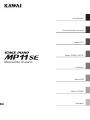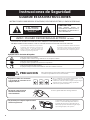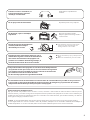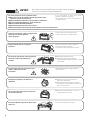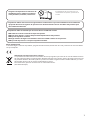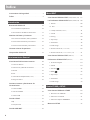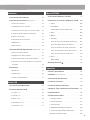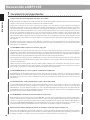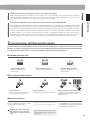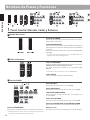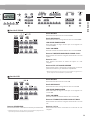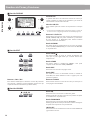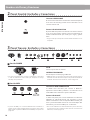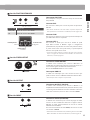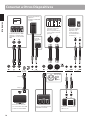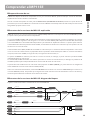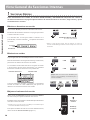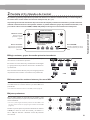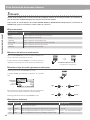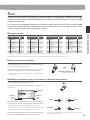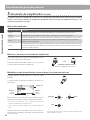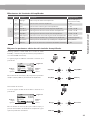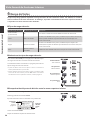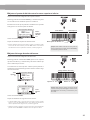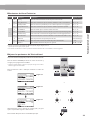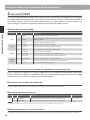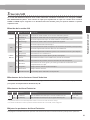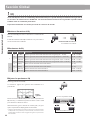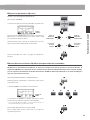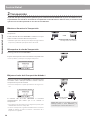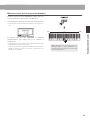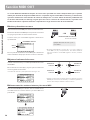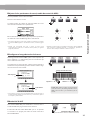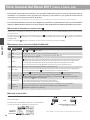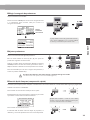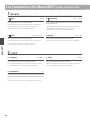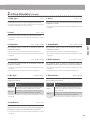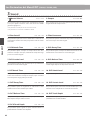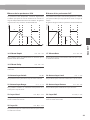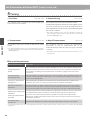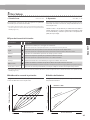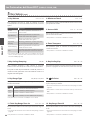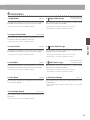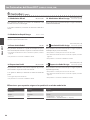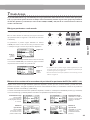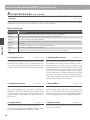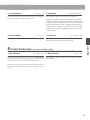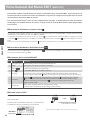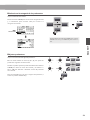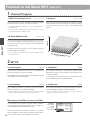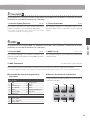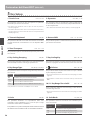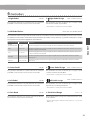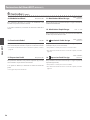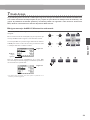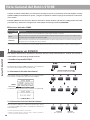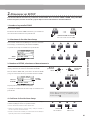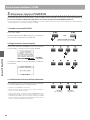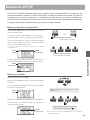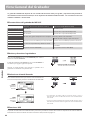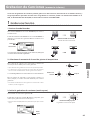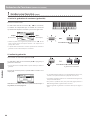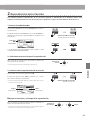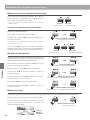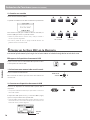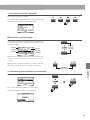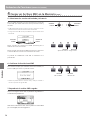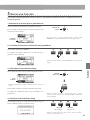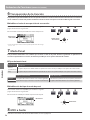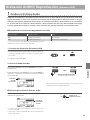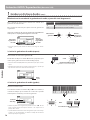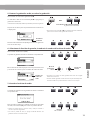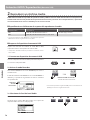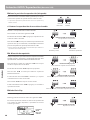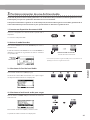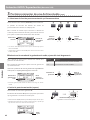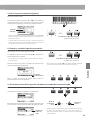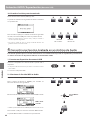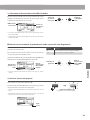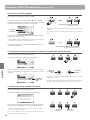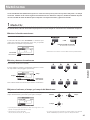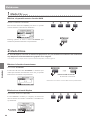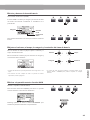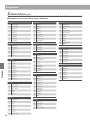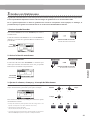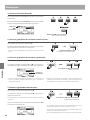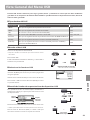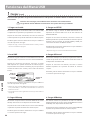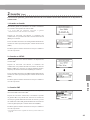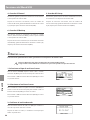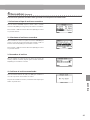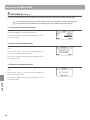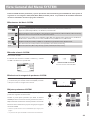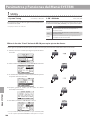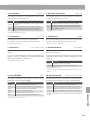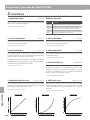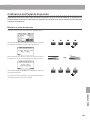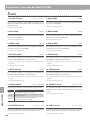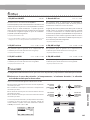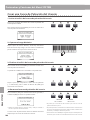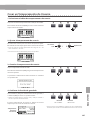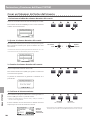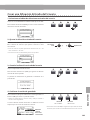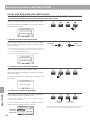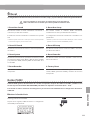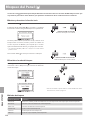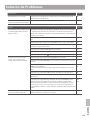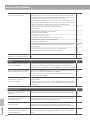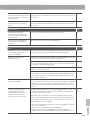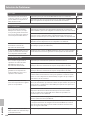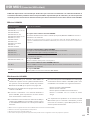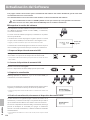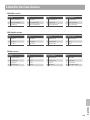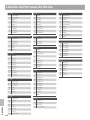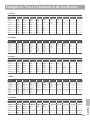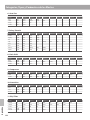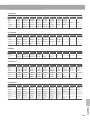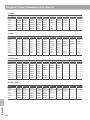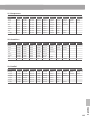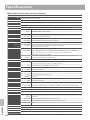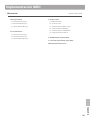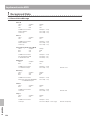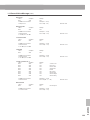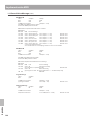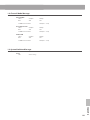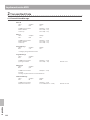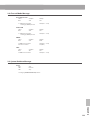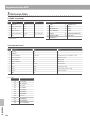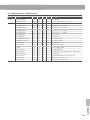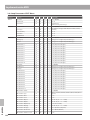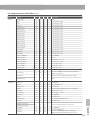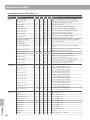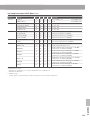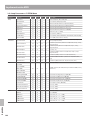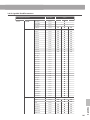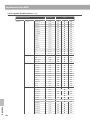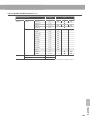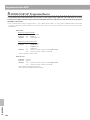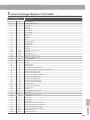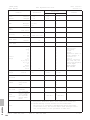Kawai KDP120 El manual del propietario
- Categoría
- Sintetizador
- Tipo
- El manual del propietario

Manual de Usuario
Introducción
Funcionamiento General
Menú EDIT
Botón STORE y SETUP
Grabador
Menú USB
Menú SYSTEM
Apéndice


3
Gracias por haber adquirido este piano de escenario Kawai MP11SE.
Este manual de usuario contiene información importante sobre el uso del instrumento y la operatividad.
Por favor, lea cuidadosamente todas las secciones, manteniendo este manual a mano para referencia futura.
Sobre este Manual de Usuario
Antes de intentar tocar este instrumento, por favor lea el capítulo de Introducción desde la página 10 de este manual de usuario.
Este capítulo ofrece una breve explicación de cada sección del panel de control del MP11SE’s, una vista general de los enchufes y
conectores, y detalles de cómo están estructurados los componentes del sonido del instrumento.
El capítulo sobre el Funcionamiento General (página 20) ofrece una visión general de las funciones más utilizadas, empezando
con activar y desactivar secciones, ajustar el volumen, y elegir sonidos. Después, este capítulo explica como ajustar el sonido básico
utilizando los cuatro mandos de control, y luego explica como EFX, reverberación, y simulación de amplicador pueden cambiar
radicalmente el carácter del sonido elegido. El capítulo naliza con una explicación de la sección MIDI OUT del instrumento.
En el capítulo Menú EDIT (página 38) se enumeran los parámetros disponibles de las secciones PIANO, E.PIANO, SUB y MIDI OUT por
categoría para que disponga de una práctica referencia. El capítulo de los Menús de los Botón STORE y SETUP (página 60) explica
como almacenar sonidos personalizados, guardar la conguración del panel entero como un AJUSTE (SETUP), y después recuperar
distintos AJUSTES de la memoria interna del MP11SE.
La sección del Grabador (página 64) explica como grabar y reproducir piezas almacenadas en la memoria interna, y también archivos
MP3/WAV guardados en dispositivos de memoria USB. El capítulo termina con una explicación de las funciones de metrónomo/
patrones de batería del MP11SE. Funciones USB adicionales están explicadas en más detalle en el capítulo sobre el Menú USB (página
93), y el capítulo del Menú SYSTEM (página 99) explica los ajustes del sistema del MP11SE’s y varias funciones de restauración.
Por último, la sección Apéndice (página 113) incluye información sobre el driver USB-MIDI, instrucciones sobre la actualización del
software y listados de los sonidos internos del instrumento y ritmos de batería, efectos, información para consultas MIDI y detalles
completos de las especicaciones.

4
No se apoye sobre el instrumento.
El producto puede caer y romperse.
No desmonte, repare o modique
el producto.
Al hacerlo, el producto podría
romperse, provocar descarga eléctrica
o corto circuito.
Cuando desconecte el enchufe de la
corriente, debe tirar siempre
del enchufe para sacarlo.
● Si tira del mismo cable de corriente, puede
estropear el cable causando fuego, una
descarga eléctrica o corto circuito.
El producto tiene componentes eléctricos que se
mantendrán cargados a la fuente de alimentación
aún cuando el instrumento esté apagado. Si el
producto no se utilizara durante largo tiempo, se
recomienda desconecte de la red de corriente.
● En caso de tormenta y rayos, podría provocarse
fuego.
● O el exceso calentamiento, provocar incendio.
Es conveniente colocar el instrumento cerca de una toma de corriente eléctrica y el cable en una posición en
la que pueda ser desconectado fácilmente ante una situación de emergencia, ya que la toma de corriente
siempre tiene electricidad a pesar de que el piano esté apagado.
Este producto debe estar equipado con una linea de enchufe polarizada
(una pala más ancha que la otra). Esta es una característica de seguridad.
Si no pudiera insertar el enchufe en la toma, contacte con el electricista
para cambiar la toma de corriente obsoleta.
No descarte el propósito de seguridad del enchufe.
Cuando se usen los auriculares, no
lo haga durante largos periodos
de tiempo a niveles altos.
Podría derivar en problemas de
audición.
Instrucciones para Conexión a Tierra
Hay que conectar este producto a tierra. Si falla o se avería, conectarlo a tierra facilita un camino de menos resistencia para la
corriente eléctrica, y así reduce el riesgo de un choque eléctrico. Este producto está equipado con un cable con un conductor y un
enchufe con toma de tierra. El enchufe tiene que estar conectado a una salida adecuada, que esté bien instalada y con toma de
tierra según los códigos y normativas locales.
PELIGRO - La conexión indebida del cable sin toma de tierra puede tener como consecuencia riesgo de un choque eléctrico.
Si tiene alguna duda de la correcta conexión a tierra del producto, verifíquelo con un electricista cualicado. No modique el
enchufe del producto - si no cabe en la salida, llame a un electricista cualicado para hacer una correcta instalación.
Instrucciones de Seguridad
indica que debe tener cuidado.
El ejemplo indica al usuario tenga cuidado no se le atrapen los dedos.
indica una operación prohibida
El ejemplo indica la prohibición de desarmar el producto.
indica la operación que debe seguirse.
El ejemplo instruye al usuario desenchufe el cable de la salida de corriente.
Ejemplos de los Simbolos Dibujados
CAUTION
RISK OF ELECTRIC SHOCK
DO NOT OPEN
AVISO : PELIGRO DE DESCARGA ELECTRICA
- NO ABRIR
PARA REDUCIR EL RIESGO DE DESCARGA ELECTRICA, NO QUITE LA TAPA (O PARTE TRASERA).
NO TOQUE NINGUNA PARTE INTERNA. LLAME AL SERVICIO TECNICO CUALIFICADO SI NECESITA ATENCION.
Si se encendiende el símbolo de un rayo dentro de
un triángulo, alerta al usuario de la presencia de
¨voltaje peligroso¨ no protegido dentro del
producto, indicando suciente magnitud para
constituir riesgo de descarga eléctrica.
La presencia del símbolo de admiración dentro de
un triángulo, alerta al usuario de un importante
servicio de operación y mantenimiento descritos
en las instrucciones que acompañan al producto.
PRECAUCION
PARA REDUCIR RIESGO DE
INCENDIO O DESCARGA ELECTRICA,
NO EXPONGA ESTE PRODUCTO A LA
LLUVIA O HUMEDAD.
INSTRUCCIONES SOBRE RIESGOS DE INCENDIO, DESCARGA ELECTRICA, O DAÑO A PERSONAS.
GUARDE ESTAS INSTRUCCIONES
Instrucciones de Seguridad
El producto deber ser conectado
a un enchufe de corriente con el
voltaje indicado.
● Use el adaptador de corriente suministrado con el
producto u otro recomendado por Kawai.
● Si utilizara un cable de corriente asegúrese de que tenga el
enchufe correcto y conforma el voltaje especicado.
●
Si hiciera esto, podría incendiarse.
120V 240V230V
No inserte o desconecte el
enchufe del cable con las
manos húmedas.
Si lo hace, puede darle una descarga eléctrica.
Indica daño potencial que podría resultar en muerte o serio
accidente si el producto se usa incorrectamente.
PRECAUCION
No permita que cualquier objeto foraneo
entre en el producto.
La entrada de agua, agujas, etc. puede causar
averias o corto circuitos. El producto debe ser
protegido del agua y de las salpicaduras. No se
debe de apoyar en el instrumento ningún objeto
que contenga líquido, como jarrones.

5
No se apoye sobre el instrumento.
El producto puede caer y romperse.
No desmonte, repare o modique
el producto.
Al hacerlo, el producto podría
romperse, provocar descarga eléctrica
o corto circuito.
Cuando desconecte el enchufe de la
corriente, debe tirar siempre
del enchufe para sacarlo.
● Si tira del mismo cable de corriente, puede
estropear el cable causando fuego, una
descarga eléctrica o corto circuito.
El producto tiene componentes eléctricos que se
mantendrán cargados a la fuente de alimentación
aún cuando el instrumento esté apagado. Si el
producto no se utilizara durante largo tiempo, se
recomienda desconecte de la red de corriente.
● En caso de tormenta y rayos, podría provocarse
fuego.
● O el exceso calentamiento, provocar incendio.
Es conveniente colocar el instrumento cerca de una toma de corriente eléctrica y el cable en una posición en
la que pueda ser desconectado fácilmente ante una situación de emergencia, ya que la toma de corriente
siempre tiene electricidad a pesar de que el piano esté apagado.
Este producto debe estar equipado con una linea de enchufe polarizada
(una pala más ancha que la otra). Esta es una característica de seguridad.
Si no pudiera insertar el enchufe en la toma, contacte con el electricista
para cambiar la toma de corriente obsoleta.
No descarte el propósito de seguridad del enchufe.
Cuando se usen los auriculares, no
lo haga durante largos periodos
de tiempo a niveles altos.
Podría derivar en problemas de
audición.
Instrucciones para Conexión a Tierra
Hay que conectar este producto a tierra. Si falla o se avería, conectarlo a tierra facilita un camino de menos resistencia para la
corriente eléctrica, y así reduce el riesgo de un choque eléctrico. Este producto está equipado con un cable con un conductor y un
enchufe con toma de tierra. El enchufe tiene que estar conectado a una salida adecuada, que esté bien instalada y con toma de
tierra según los códigos y normativas locales.
PELIGRO - La conexión indebida del cable sin toma de tierra puede tener como consecuencia riesgo de un choque eléctrico.
Si tiene alguna duda de la correcta conexión a tierra del producto, verifíquelo con un electricista cualicado. No modique el
enchufe del producto - si no cabe en la salida, llame a un electricista cualicado para hacer una correcta instalación.

6
Indica daño potencial que podría resultar en accidente o daño al producto u
otros enseres si el producto se utiliza indebidamente.
AVISO
No use el producto en las siguientes zonas.
● Tales como cerca de ventanas, donde el producto esté
expuesto a la luz directa del sol.
● Extremadamente calientes, como próximo a radiadores.
● Zonas extremadamente frias, como al exterior.
● Zonas extremadamente húmedas.
● Zonas donde haya mucha arena o polvo
● Zonas donde el producto pueda estar expuesto a excesivas vibraciones.
El uso del producto en dichas zonas puede
derivarse en el deterioro del mismo.
Use el producto sólo en climas moderados (nunca
en climas tropicales).
Si fallara en hacerlo correctamente, podría
estropear el producto y los demás aparatos.
OFF
Antes de conectar los cables, asegúrese de
que éste y los demás aparatos
esten apagados.
Tenga cuidado que no se caiga el
producto.
Notese que el producto es pesado y debe ser
movido por más de dos personas.
La caida del producto puede generar en rotura.
● El producto puede generar ruidos.
● Si el producto generara ruidos, muevalo
sucientemente lejos de dichos aparatos o conectelo
a otro enchufe.
No coloque el producto cerca de aparatos
electricos, tales como televisores
o radios.
Al conectar el cable de corriente y otros
cables, cuide que no esten
enredados.
Puede causar fuego, descarga eléctrica o
corto circuito.
No limpie el producto con bencina o
diluyente.
● El resultado puede ser de decoloración o
deformación del producto .
● Para limpiar el producto, hágalo con un paño
suave mojado en agua templada, escurralo bien, y
paselo sobre el producto.
No se suba sobre el producto o presione
con excesiva fuerza.
● El producto se puede deformar o caer, con la
consiguiente fractura o averia.
No acercar llamas al producto, tales como
velas, etc.
Podrian caerse y provocar un incendio.

7
Asegúrese de dejar libres las aberturas de
ventilación y de no cubrirlas con objetos,
como periódicos, manteles, cortinas etc.
El incumplimiento de esto puede provocar el
recalentamiento del producto, produciendo un
incendio.
El producto deberá colocarse en un lugar donde ni su ubicación ni su posición intereran con la ventilación
apropiada del mismo. Asegúrese de que exista una distancia mínima de 5cm. alrededor del producto para
una ventilación adecuada.
Información a la disposición de los usuarios
Si su producto está marcado con este símbolo de reciclaje signica que al nal de su vida útil debe desecharlo
por separado llevándolo a un punto limpio. No debe mezclarlo con la basura general del hogar. Deshacerse de
un producto de forma adecuada ayudará a prevenir los efectos negativos sobre el medio ambiente y la salud
que pueden derivarse de un manejo inadecuado de la basura.
Para más detalles, por favor contacte con sus autoridades locales.
(Sólo Unión Europea)
El producto debe ser atendido por el servicio técnico cualicado cuando:
● El cable de corriente o enchufe se hayan estropeado.
● Hayan caído objetos, o se haya desparramado líquido dentro del producto.
● Haya sido expuesto a la lluvia.
● Tenga síntomas de alguna anormalidad o muestre notables cambios en la ejecución.
● Haya caído el producto o se haya estropeado el mueble.
Notas de Reparación
Si sucediera alguna anomalía al producto, apaguelo inmediatamente, desconecte de la red y contacte con la tienda donde
lo haya comprado.

8
Índice
Instrucciones de Seguridad ............................4
Índice ...........................................................8
Introducción
Bienvenido al MP11SE ...................................10
1. Características Importantes
.........................10
2. Convenciones del Manual de Usuario
.............11
Nombres de Piezas y Funciones .....................12
1. Panel Frontal: Mandos, Fader y Botones
..........12
2. Panel Frontal: Enchufes y Conectores
.............16
3. Panel Trasero: Enchufes y Conectores
.............16
Conectar a Otros Dispositivos ........................18
Comprender el MP11SE .................................19
Funcionamiento General
Vista General de Secciones Internas ...............20
1. Secciones Básicas
......................................20
2. Pantalla LCD y Mandos de Control
.................21
3. Reverb
....................................................22
4. EFX
........................................................23
5. Simulador de Amplicador
(E.PIANO) .................24
6. Rango de Teclas
........................................26
Secciones Internas y Parámetros de
Características ..............................................
28
1. Sección PIANO
..........................................28
2. Sección E.PIANO
.......................................30
3. Sección SUB
.............................................31
Sección Global .............................................32
1. EQ
.........................................................32
2. Transposición
...........................................34
Sección MIDI OUT .........................................36
Menú EDIT
Vista General del Menú EDIT (PIANO, E.PIANO, SUB) ...38
Los Parámetros del Menú EDIT (PIANO, E.PIANO, SUB) ...40
1. Reverb
....................................................40
2.1. EFX
......................................................40
2.2. Amp Simulator
(E.PIANO) .............................41
3. Sound
....................................................42
4. Tuning
....................................................44
5. Key Setup
................................................45
6. Controllers
..............................................47
7. Knob Assign
.............................................49
8. Virtual Technician
(sección PIANO) ......................50
8. Virtual Technician
(secciones E.PIANO y SUB) .............51
Vista General del Menú EDIT (MIDI OUT) ..............52
Parámetros del Menú EDIT (MIDI OUT) .................54
1. Channel/Program
......................................54
2. SETUP
....................................................54
3. Transmit
............................................55
4. MMC
................................................55
5. Key Setup
................................................56
6. Controllers
..............................................57
7. Knob Assign
.............................................59
Botón STORE y SETUP
Vista General del Botón STORE ......................60
1. Almacenar un SONIDO
...............................60
2. Almacenar un SETUP
..................................61
3. Almacenar Ajustes POWERON
......................62
Memorias SETUP ..........................................63

9
Grabador
Vista General del Grabador ...........................64
Grabacion de Canciones (memoria interna) ..............65
1. Grabar una Canción
...................................65
2. Reproducción de la Canción
........................67
3. Almacenar una Canción en un Archivo SMF
.....69
4. Cargar un Archivo SMF en la Memoria
............70
5. Borrar una Canción
....................................73
6. Transposición de la Canción
.........................74
7. Modo Panel
.............................................74
8. MIDI a Audio
............................................74
Grabación AUDIO/ Reproducción (Memoria USB) ....75
1. Grabar un Fichero Audio
.............................75
2. Reproducir un Archivo Audio
.......................78
3. Postsincronización de una Archivo Audio
........81
4. Convertir una Canción Grabada en un Archivo
de Audio
.................................................84
Metrónomo .................................................87
1. Modo Clic
................................................87
2. Modo Ritmo
............................................88
3. Grabar con Metrónomo
..............................91
Menú USB
Vista General del Menú USB ..........................93
Funciones del Menú USB ...............................94
1. Cargar
(Load) ..............................................94
2. Guardar
(Save) ............................................95
3. Borrar
(Delete) .............................................96
4. Renombrar
(Rename) .....................................97
5. Formatear
(Format) .......................................98
Menú SYSTEM
Vista General del Menú SYSTEM ....................99
Parámetros y Funciones del Menú SYSTEM ...100
1. Utility
...................................................100
2. Pedal/Mod.
............................................102
Calibración del Pedal de Expresión
..............103
3. MIDI
.....................................................104
4. Oset
................................................... 105
5. User Edit
...............................................105
Crear una Curva de Pulsación del Usuario ....106
Crear un Temperamento de Usuario .......... 107
Crear un Volumen de Teclas del Usuario ......108
Crear una Anación Estirada del Usuario. . . . . . 109
Crear una Sonorización del Usuario ...........110
6. Reset
. . . . . . . . . . . . . . . . . . . . . . . . . . . . . . . . . . . . . . . . . . . . . . . . . . . . .111
Botón PANIC
...........................................111
Bloqueo del Panel ( ) ...................................112
Apéndice
Solución de Problemas ................................113
USB MIDI (Conector USB a Host) ...............................117
Actualización del Software ...........................118
Listado de Canciones ...................................119
Listado de Patrones de Ritmo ......................120
Categorías, Tipos y Parámetros de los Efectos ...121
Especicaciones ......................................... 126
Implementación MIDI ..................................127
1. Recognised Data
..................................... 128
2. Transmitted Data
.....................................132
3. Exclusive Data
........................................134
4. SONIDO/SETUP Programa/Banco
................144
5. Control Change Number (CC#) Table
............145
MIDI Implementation Chart
..........................146
Índice

10
Introducción
1
Características Importantes
La mejor acción de teclado disponible en un piano de escenario
El MP11SE emplea el renombrado mecanismo de teclado de teclas de madera Grand Feel de Kawai, basado en 90 años de artesanía
del piano acústico, para proporcionar una experiencia excepcionalmente realista.
Al igual que con un piano de cola, todas y cada una de las ochenta y ocho teclas blancas y negras están fabricadas totalmente
de madera, balanceándose sobre un eje central en una supercie perfectamente lisa, permitiendo un movimiento ascendente y
descendente muy suave. Las nuevas teclas Grand Feel son más largas que cualquier otra acción de teclado de piano digital, con la
distancia de punto de balance ampliada para que coincida con la de un piano Kawai de cola. Cuando se pulsa una tecla, se eleva la
parte trasera, propulsando el macillo que hace sonar la nota. Estos macillos se clasican en tamaño y peso, reproduciendo desde
la nota más baja hasta la más aguda de un piano de cola acústico, mientras que otros contrapesos incorporados dentro de las
teclas más bajas ayudan a aligerar el tacto en los pasajes pianissimo. La acción Grand Feel del teclado, incluso reproduce la sutil
sensación de doble escape al pulsar las teclas de un piano de cola muy suavemente, satisfaciendo las expectativas de los pianistas
más exigentes.
Por último, las prestaciones de acción de teclado Grand Feel con supercie Ivory Touch de Kawai vienen de serie. Este material de
textura na y suave absorbe la humedad de los dedos para mejorar el control en la interpretación, con un acabado natural, mate
muy suave, pero no resbaladizo.
Sección PIANO: lo último en pianos de concierto, pop y jazz
El MP11SE captura el excepcional sonido de los pianos de cola acústicos SK-EX, EX y SK-5 de Kawai. Las 88 teclas de estos excelentes
instrumentos se han grabado y analizado meticulosamente, y se reproducen elmente utilizando la tecnología registrada Harmonic
Imaging™. Este proceso único recrea con precisión la amplia gama dinámica de los pianos de cola originales y ofrece a los pianistas
un nivel extraordinario de expresividad desde el pianissimo más suave hasta el fortissimo más fuerte.
Con categorías para concierto, pop y jazz, el MP11SE ofrece la mejor selección de sonidos de pianos acústicos de alta calidad que
se ha recopilado nunca para un instrumento de Kawai; cuenta, asimismo, con una categoría dedicada exclusivamente a los pianos
verticales y los pianos mono.
Además, la función exclusiva Virtual Technician de Kawai permite congurar varias características del sonido de piano acústico
seleccionado con solo pulsar un botón o girar un mando, con parámetros para ajustar la sonorización y la regulación, la resonancia
de las cuerdas y el apagador, y los sutiles ruidos del macillo, el apagador y las teclas al soltarlos.
Sección E.PIANO: EP clásicos, efectos gemelos y simulador de amplicador
El MP11SE dispone de una increíble selección de sonidos clásicos de un piano eléctrico, cada uno con sus propias características
distintivas. Disfrute de su sonido natural y orgánico, o pase la señal por una variedad de efectos clásicos de un stompbox, antes de
reproducirla por uno de los cinco clásicos amplicadores o altavoces, que incluyen el modelado realista del carácter y la posición
del micrófono.
Sección SUB: Cuerdas, sonidos suplementarios, bajos y más de alta calidad
La sección SUB del MP11SE dispone de cuerdas, sonidos suplementarios y bajos de alta calidad, así como de otros sonidos útiles,
ideales para crear divisiones y zonas personalizadas y para hacer capas con los pianos acústicos o eléctricos, o para reproducir
individualmente, en la parte frontal de la mezcla. Las capas adicionales Bell (Campana), Air (Aire) y Voice (Voz) añaden aún más
profundidad al sonido, y los parámetros ADSR (Ataca, Deterioro, Sostener, Soltar) y los controles resonancia/tope exibles se pueden
ajustar directamente desde los mandos asignables del panel.
Sección MIDI OUT: controlador maestro del teclado de cuatro zonas
El MP11SE dispone de una nueva sección mejorada MIDI OUT con cuatro zonas independientes para controlar los dispositivos
externos o para integrarlo en el estudio como teclado maestro. Utilice los mandos asignables del panel para enviar CC# al hardware
conectado, o los botones de transportar la grabación para controlar una DAW sin tocar el ratón o dejar el piano. El MP11SE dispone
de conectores LINE IN (ENTRADA DE LÍNEA) y de un atenuador del panel para ajustar el nivel de los dispositivos conectados, como
un antiguo módulo expansor, el sintetizador sin el que no puede vivir o un portátil con software de instrumentos.
Funcionamiento intuitivo, LCD grande, mandos de control que se pueden asignar en tiempo real
El panel de control del MP11SE es bien diseñado y de fácil uso, con funciones similares agrupadas juntas y ubicadas donde esperabas
encontrarlas. Una pantalla LCD grande y cuatro mandos de control asignables, permiten ajustar varios parámetros en tiempo real,
sin perderse en menús - concentrarse en tocar, más que intentar acordarse de las funciones de los botones.
Bienvenido al MP11SE

11
Introducción
208 Memorias de ajustes: bastante para el músico del escenario más ocupado
El MP11SE permite almacenar en la memoria como un SETUP cada sonido personalizado, posición del mando, nivel de volumen y
parámetro ajustable, y recupéralo al tocar un botón. Con más de 200 memorias SETUP, el MP11SE es ideal para músicos de escenario
ocupados a quien les gusta planear varias actuaciones en avance, antes de ir de Giro.
Funcionamiento USB a Dispositivo, con grabación y reproducción de archivos MP3/WAV/SMF
El MP11SE dispone de conectores USB que facilitan la conexión del instrumento a un ordenador para el uso MIDI, y también permite
cargar y guardar datos directamente en la memoria de dispositivos USB. Esta característica ‘USB a Dispositivo’ permite almacenar en
la memoria interna, y guardar a USB para la posteridad, sonidos personalizados, memorias SETUP y canciones grabadas incorporadas.
También se puede utilizar dispositivos de memoria USB para reproducir archivos MP3 o audio WAV o SMF MIDI, para que artistas
en directo puedan tocar con pistas de acompañamiento profesionales, o simplemente aprender los acordes o melodía de una
nueva pieza. Aún es posible guardar actuaciones directamente como archivos MP3, WAV, o SMF para enviar por correo electrónico a
miembros del grupo, para escuchar cuando esté lejos del teclado, o para editar más utilizando un terminal de trabajo audio.
2
Convenciones del Manual de Usuario
Este manual de instrucciones utiliza una serie de convenciones ilustrativas para explicar las diversas funciones del
MP11SE. Los siguientes ejemplos ofrecen una vista general sobre los diferentes estados del indicador LED del botón
y los distintos tipos de pulsaciones, así como los diferentes tipos de explicaciones textuales.
Indicador de Botón LED
Indicador LED apagado:
La Función/Sonido no está
seleccionada.
Indicador LED parpadeando:
La Función/Sonido se selecciona
temporalmente.
Indicador LED encendido:
La función/ Sonido está activada.
Tipos de pulsación de botón
Pulsación normal:
Seleccionar un sonido o una función, o
activar o desactivar una función.
Pulsar y mantener, a continuación, pulsar X:
Congurar puntos de división, crear los
rangos de las zonas, ajustar la tecla de
transposición, etc.
Pulsar y mantener:
Mostrar los parámetros de una función.
mantener
mantener
Apariencia externa
Texto de instrucción explicativo escrito
en letra normal en tamaño 9pt.
* Las notas sobre las funciones están marcados
con un asterisco y escritos en tamaño 7,5 pts.
Los recordatorios, las recomendaciones y
las explicaciones adicionales están escritos
en letra cursiva en tamaño 9 pt.
Los títulos que explican la pantalla
LCD olas funciones de los botones,
están escritos en negrita en tamaño
8,5 pt.
Ejemplos de las operaciones están escritas
en letra cursiva en tamaño 8 pt, y situados en
recuadros grises.
Bienvenido al MP11SE

12
Introducción
1
Panel Frontal: Mandos, Fader y Botones
Ruedas de Control
Rueda PITCH BEND
Esta rueda de control mueve suavemente el tono hacia arriba o
abajo desde el valor actual.
Rueda MODULATION
Esta rueda de control controla la profundidad de la modulación
(vibrato). Mover la rueda hacia delante aumenta la profundidad
del vibrato.
No afecta el nivel del volumen de las conexiones FIXED OUTPUT
(salida ja).
* Se pueden asignar funciones alternativas a la rueda MODULATION en la
página Controllers del menú EDIT (página 47).
Fader de Volumen
Fader de VOLUMEN
Este fader controla el nivel del volumen master de las conexiones
NORMAL OUTPUT y HEADPHONE del MP11SE.
No afecta al nivel del volumen de las conexiones FIXED
OUTPUT.
* El atenuador no afecta al nivel de los conectores FIXED OUTPUT.
Fader LINE IN
Este fader controla el nivel del volumen LINE IN.
Sección PIANO
Botón ON/OFF
Este botón activada/desactiva la sección PIANO.
Botón KEY RANGE
Este botón selecciona el rango de teclas de la sección PIANO.
LED UPPER/ZONE/LOWER
Estos LED indican el rango de notas que se ha asignado a la
sección PIANO.
Fader del VOLUMEN
Este fader controla el nivel del volumen de la sección PIANO.
Botones CONCERT/POP/JAZZ/UPRIGHT-MONO
Estos botones seleccionan la categoría del sonido del piano.
Botones 1/2/3
Estos botones seleccionan el sonido del piano en cada categoría.
Botones EFX/REVERB
Estos botones activan/desactivan la reverberación y los efectos.
* Mantenga pulsado uno de estos botones para visualizar las páginas de sus
respectivos ajustes del menú EDIT en la pantalla LCD.
Nombres de Piezas y Funciones

13
Introducción
Sección E.PIANO
Botón ON/OFF
Este botón activa/desactiva la sección E.PIANO.
Botón KEY RANGE
Este botón selecciona el rango de teclas de la sección E.PIANO.
LED UPPER/ZONE/LOWER
Estos LED indican el rango de notas que se ha asignado a la
sección E.PIANO.
Fader VOLUMEN
Este fader controla el nivel del volumen de la sección E.PIANO.
Botones TINE/REED/MODERN/E.GRAND-CLAVI
Estos botones seleccionan la categoría del sonido de la sección
e.piano.
Botones 1/2/3
Estos botones seleccionan el sonido del e.piano en cada
categoría.
Botones EFX1/EFX2/AMP/REVERB
Estos botones activan o desactivan la reverberación, los efectos
primarios/secundarios y el simulador de amplicador.
* Mantenga pulsado uno de estos botones para visualizar las páginas de los
ajustes respectivos del menú EDIT en la pantalla LCD.
Sección SUB
Botón ON/OFF
Este botón activa/desactiva la sección SUB.
Botón KEY RANGE
Este botón selecciona el rango de teclas de la sección SUB.
LED UPPER/ZONE/LOWER
Estos LED indican el rango de teclas que se ha asignado a la
sección SUB.
Fader VOLUMEN
Este fader controla el nivel del volumen de la sección SUB.
Botones STRINGS/PAD/HARPSI-MALLET/BASS
Estos botones seleccionan la categoría del sonido de la sección
sub.
Botones 1/2/3/4
Estos botones seleccionan el sonido de la sección sub en cada
categoría.
Botones EFX/REVERB
Estos botones activan o desactivan los efectos y la reverberación.
* Mantenga pulsado uno de estos botones para visualizar las páginas de sus
respectivos ajustes del menú EDIT en la pantalla LCD.
Nombres de Piezas y Funciones

14
Introducción
Nombres de Piezas y Funciones
Sección DISPLAY
Pantalla LCD
La pantalla LCD ofrece una indicación visual de la sección y el
sonido escogidos, los valores de los parámetros, y el estado de
otras funciones cuando están activadas.
Mandos A/B/C/D
Estos mandos ajustan los valores de los parámetros en tiempo
real.
* Los parámetros del menú EDIT pueden ser libremente asignados a cada uno de
los cuatro mandos en la página Asignar Mandos del menú EDIT (página 49).
Botones F1/F2/F3/F4
Estos botones seleccionan las tres secciones de sonidos internos
(PIANO, E.PIANO, SUB) para poder visualizarlas y controlarlas.
En otros modos (p. ej. Grabadora) estos botones también
seleccionan funciones adicionales.
Botón INT/MIDI
Este botón alterna la visualización de las secciones de sonidos
internos (PIANO, E.PIANO, SUB) y las cuatro zonas de MIDI OUT
en la pantalla LCD.
Sección EDIT
Botón LOCK ( )
Este botón bloquea el panel de control del MP11SE para
evitar que se pulse algún botón por accidente durante una
interpretación.
Botón STORE
Este botón guarda la conguración SOUNDS o del panel
completo en las memorias SETUP y POWERON.
Botón EXIT
Este botón cierra el modo o la página actual.
Botón EDIT
Este botón da acceso al menú EDIT. Cuando se visualiza el
menú EDIT, este botón también accede a la página para cada
parámetro ajustable.
Botones CURSOR
Estos botones mueven el cursor de selección y recorren por las
varias páginas del menú EDIT.
Sección GLOBAL
Botón EQ
Este botón activa o desactiva la ecualización global.
Mantenga pulsado el botón para mostrar la pantalla de ajustes
de ecualización en la pantalla LCD.
Botón TRANSPOSE
Este botón activa o desactiva la función TRANSPOSE.
Mantenga pulsado el botón para mostrar la ventana emergente
de ajustes de transposición en la pantalla LCD.
LOCAL OFF
Este botón activa la conexión interna entre el teclado del MP11SE
y generadores de tono.
Botones –/NO +/YES
Estos botones disminuyen o aumentan el valor del parámetro
seleccionado, y también cancelan/conrman operaciones que
requieren interacción del usuario (p.e. Borrar datos).

15
Introducción
Sección MIDI OUT
Botones ZONE 1/ZONE 2/ZONE 3/ZONE 4
Estos botones activan o desactivan las cuatro zonas MIDI.
* Mantenga pulsado uno de estos botones para visualizar los ajustes de la
zona MIDI en cuestión.
Sección SETUP
Botón ON/OFF
Este botón activa/desactiva la sección SETUP.
Botones BANK
Estos botones seleccionan el banco SETUP desde A hasta Z.
Botones MEMORY
Estos botones seleccionan la memoria SETUP desde 1 hasta 8.
Sección RECORDER
Botón ON/OFF
Este botón activa o desactiva la sección RECORDER.
Botón METRONOME
Este botón activa los patrones METRONOME o RHYTHM.
Botón (RESET)
Este botón restaura la grabadora de canciones del MP11SE, ya
que rebobina las canciones y los archivos MP3/WAV al principio.
Botones (RECORD) y (PLAY/STOP)
Estos botones se utilizan para grabar y reproducir/detener las
canciones guardadas en la memoria interna del MP11SE o los
archivos MP3/WAV guardados en un dispositivo de memoria
USB.
Botón (LOOP)
Este botón activa la función de bucle A-B del MP11SE, que
permite reproducir de manera repetida un fragmento de una
canción grabada o de un archivo MP3/WAV.
Botones (REW) y (FWD)
Estos botones se utilizan para desplazar hacia delante o hacia
atrás la posición de reproducción de la canción grabada o del
archivo MP3/WAV actual.
Sección SETTING
Botón PANIC
Este botón devuelve el MP11SE al estado Power On, y envía
todos los mensajes All Note O y Reset All Controller vía MIDI.
Botón SYSTEM
Este botón permite acceder al menú USB, y cargar y guardar
datos de un dispositivo de memoria USB conectado.
Botón USB
Este botón permite acceder al menú USB, y cargar y guardar
datos de un dispositivo de memoria USB conectado.
Nombres de Piezas y Funciones

16
Introducción
2
Panel Frontal: Enchufes y Conectores
Conector HEADPHONE
El conector de los auriculares está situado en el extremo izquierdo
de la carcasa del teclado y permite conectar auriculares con un
conector estándar 1/4”.
Puerto USB A DISPOSITIVO
El puerto USB a Dispositivo está situado en el extremo derecho
de la carcasa del teclado y permite conectar un dispositivo de
memoria USB formateado para recibir, para cargar y guardar
datos.
* Tenga en cuenta que los dispositivos de memoria ash inalámbricos no son
compatibles.
3
Panel Trasero: Enchufes y Conectores
Sección POWER
AC IN
Conecta aquí el cable de corriente.
INTERRUPTOR POWER
Este interruptor enciende/apaga el MP11SE.
* El MP11SE cuenta con un modo de ahorro de energía que puede apagar el
instrumento de forma automática después de un período determinado de
inactividad. Para obtener más información, consulte la página 101.
Sección MIDI
Conexiones MIDI THRU/OUT/IN
Se utilizan estos conectores para conectar el MP11SE a
dispositivos externos MIDI, y también a un ordenador con un
interfaz MIDI como alternativo al puerto `USB a Host´.
Puerto USB A HOST
Se utiliza este puerto para conectar el MP11SE a un ordenador
utilizando un cable USB. Cuando está conectado, se puede
utilizar el instrumento como un dispositivo MIDI estándar, para
enviar y recibir datos MIDI. Conecta un conector USB tipo ‘B’ al
instrumento, y un conector USB tipo `A´ al ordenador.
* Para conectar el MP11SE a un ordenador utilizando el puerto “USB a Host”,
es posible que necesite un software de driver adicional. Para obtener más
información, consulte la página 117.
* Para evitar la pérdida de datos al apagar el instrumento, no desconecte
el cable de alimentación eléctrica hasta que desaparezca el mensaje
“Goodbye” de la pantalla LCD.
* El puerto USB MIDI y las conexiones MIDI IN/OUT del instrumento se
pueden conectar y utilizar simultáneamente. Para ajustar el envío de datos
MIDI, consulte los parámetros MIDI del menú SYSTEM que se explican en la
página 104.
Nombres de Piezas y Funciones

17
Introducción
Sección FOOT CONTROLLER
Interruptor EXP TYPE
Este interruptor se usa para seleccionar el tipo de conector TRS
del pedal EXP.
Conector EXP
Este conector se utiliza para conectar un pedal de expresión al
MP11SE.
* Para obtener información sobre cómo calibrar el pedal de expresión de
modo que funcione correctamente con el MP11SE, consulte la página 103.
Conector FSW
Este conector se utiliza para conectar un pedal de interruptor de
pie al MP11SE de manera esporádica.
Conector GFP-3
Este conector se utiliza para conectar la unidad de pedal
triple GFP-3 incluida al MP11SE. Según la conguración
predeterminada, el pedal derecho actúa como pedal de sustain,
el pedal central actúa como pedal tonal y el pedal izquierdo
funciona como pedal de una corda.
* Las funciones pueden asignarse de la manera deseada a cada controlador
de pie en la página de controladores del menú EDIT. Para obtener más
información, consulte la página 57.
Sección FIXED OUTPUT
Conexiones FIXED OUTPUT
Se utilizan estas conexiones para conectar el MP11SE a un
amplicador de instrumentos musicales, sistema de altavoces, o
una consola de grabación utilizando terminales XLR.
El fader del VOLUMEN NO afecta a estas salidas.
Interruptor GND LIF
Se utiliza este interruptor para cerrar el bucle de tierra que
puede ocurrir al conectar el MP11SE utilizando terminales XLR.
* Este interruptor suele ser dejado en la posición OFF.
Sección OUTPUT
Conexiones OUTPUT (SALIDA)
Se utilizan estas conexiones para conectar el MP11SE a un
amplicador de instrumentos musicales, sistema de altavoces, o una
consola de grabación utilizando conectores estándares 1/4”. Para la
salida de un señal mono, conecta el cable al conector L/MONO.
Sección INPUT
Conexiones INPUT (ENTRADA)
Se utilizan estas conexiones para conectar un juego de salidas
estereos de otros instrumentos musicales o equipos audio al
MP11SE. Se puede ajustar fácilmente el nivel de la entrada
utilizando el fader LINE IN.
Para conectar una fuente de audio MONO, sólo conecta el cable
a la conexión L/MONO.
* Cuando utilice la función Audio Recorder, también se grabará al archivo WAV/
MP3 el audio INPUT. Para obtener más información, consulte la página 75.
Tipo de EXP Descripción
RING (NOR) Anillo del conector TRS a WIPER
TIP Punta del conector TRS a WIPER
Pedal izquierdo:
suave
Pedal central:
sostenuto
Pedal derecho:
apagador
Nombres de Piezas y Funciones

18
Introducción
Conectar a Otros Dispositivos
Controle dispositivos MIDI
externos o conéctelo a un
ordenador con una interfaz
MIDI.
Conéctelo a un ordenador
para intercambiar datos MIDI
y utilizar un software DAW.
Conecte la unidad de pedal
triple GFP-3 incluida.
USB Tipo B
USB Tipo A
Conecte un pedal de
expresión.
Congure el EXP TYPE
correcto.
Conecte un
pedal de
interruptor
de pie.
Conéctelo a una mesa
de mezcla, a unos
altavoces profesionales y
a otros equipos de audio
personal.
GND
HOT
COLD
Asignación de
las clavijas XLR
Conéctelo a amplicadores,
altavoces, etc.
Conecte la salida en
estéreo de tablets,
dispositivos de
audio portátiles u
otros instrumentos
electrónicos.

19
Introducción
Comprender el MP11SE
Preparación antes de uso
El MP11SE no dispone de altavoces incorporados. Por eso, para escuchar al MP11SE, primero tendrá que conectar un mezclador,
amplicador de teclado o auriculares al instrumento.
Una vez conectado al dispositivo de salida, pulse el POWER SWITCH (INTERRUPTOR DE POTENCIA) situado en la parte derecha del
panel trasero para encender el MP11SE. Se recomiende encender el MP11SE antes del dispositivo de salida audio para evitar el ruido
desagradable que puede ocurrir a veces.
Estructura de las secciones del MP11SE: explicación
El MP11SE cuenta con 3 secciones de sonidos internos: PIANO, E.PIANO y SUB. Cada sección dispone de un atenuador VOLUMEespecíco
y se puede activar y desactivar de manera independiente.
Las secciones PIANO, E.PIANO y SUB comparten mayoritariamente el mismo funcionamiento, y cuentan con 4 botones de categoría
y multitud de sonidos asignados a cada categoría. Las secciones de sonido PIANO y SUB comparten un modulo EFX, mientras que
la sección E.PIANO ofrece dos módulos EFX independientes y un simulador de amplicador adicional. Se pueden ajustar todos los
sonidos utilizando los distintos parámetros del menú EDIT, con “Parámetros de las funciones” adicionales que son especícos de cada
una de las tres secciones de sonido.
La funcionalidad externa (MIDI) del MP11SE está dividida en cuatro zonas que se controlan de manera independiente. Como ocurre
con las secciones de sonidos internos, hay disponibles diversos parámetros del menú EDIT para denir los canales de transmisión/
recepción, las funciones de MMC, los rangos de teclas, las asignaciones de los mandos, etc.
Los ajustes de REVERB son comunes para todas las secciones de sonido; sin embargo, se puede controlar el parámetro DEPTH
independientemente en cada sección.
Los controles EQ del MP11SE también son comunes para todas las secciones de sonido internas; sin embargo, los parámetros del
menú EDIT permiten ajustar independientemente el carácter tonal del sonido de cada sección.
Se puede almacenar modicaciones de cada sonido como preajustes de SOUND (SONIDO), y se puede almacenar la conguración
entera del MP11SE en una de las 208 memorias SETUP (AJUSTE).
Como se ha mencionado anteriormente, el atenuador VOLUMEmaestro no afecta a los conectores FIXED OUTPUT, pero sí afecta a los
conectores OUTPUT (normal). Esto permite que los ingenieros de audio controlen el nivel del instrumento en la mesa de mezclas, y
los artistas ajusten libremente el volumen de sus altavoces de monitor.
Estructura de las secciones del MP11SE: diagrama de bloques
El gráco a continuación ilustra la estructura de las secciones del MP11SE.
PIANO Brilliance Virtual Tech.
EFX1E.PIANO Amp
EFXSUB
EFX2
Reverb
EQ
LINE IN
Normal Out
Master Fader
E.PIANO Fader
SUB Fader
Input Level
E.PIANO Reverb Depth
SUB Reverb Depth
Noise Gate
PIANO Fader
PIANO Reverb Depth
Fixed Out
ZONE1 Volume
ZONE1
ZONE2
ZONE3
ZONE4
LINE IN Fader
ZONE2 Volume
ZONE3 Volume
ZONE4 Volume
MIDI Out
USB-MIDI Out
gate
gate
EFX

20
Funcionamiento General
1
Secciones Básicas
Como anteriormente se ha citado, las secciones PIANO, E.PIANO, y SUB del MP11SE comparten más o menos el
mismo funcionamiento. Esta página explicará lo básico de activar/desactivar las secciones, elegir sonidos, y ajustar
el volumen de las secciones.
Activar o desactivar una sección
Pulse el botón ON/OFF para activar o desactivar cada sección.
El indicador LED del botón se iluminará o se apagará para indicar
el estado actual de la sección.
Si se desactiva una sección (pero todavía se muestra en la
pantalla LCD), se añadirá el símbolo
*
a la izquierda del nombre
del sonido.
La sección
está
desactivada
Seleccionar sonidos
En primer lugar, active la sección PIANO y desactive el resto de secciones.
Pulse uno de los botones de categorías de sonidos y, a continuación,
pulse uno de los botones de variaciones de sonidos.
Se encenderán los indicadores LED de las categorías de sonidos
y de los botones de variaciones seleccionados, y se visualizará
brevemente el listado de variaciones en la pantalla LCD.
Selected sound
Listado de variaciones
Seleccione diferentes categorías y variaciones y experimente
tocando el teclado con cada combinación para apreciar las
diferentes características tonales de cada sonido.
Ajustar el volumen de la sección
Utilice el fader del VOLUMEN situado inferior del botón ON/OFF
de cada sección para ajustar el volumen de la sección.
El volumen de la sección aumentará o disminuirá independientemente
de las otras secciones de sonido.
* Cuando se toca solo con una sección (p. ej. PIANO), es recomendable ajustar
el atenuador VOLUMEa la máxima posición.
Para ajustar el volumen de todas las secciones simultáneamente,
utilice el fader del MASTER VOLUMEN (página 12).
El indicador LED está activado:
La sección está activada
* Cuando el modo Receive (página 104) está ajustado en “Section”, la
señal de entrada MIDI sigue activando sonidos aunque una sección esté
desactivada.
Ejemplo: Para seleccionar el sonido Jazz Grand, pulse
el botón de categoría JAZZ y, a continuación, pulse el
2º botón de variación.
Aumenta el
volumen
Disminuya
el volumen
Vista General de Secciones Internas

21
Funcionamiento General
2
Pantalla LCD y Mandos de Control
En el modo regular Play (Reproducir) la pantalla LCD ofrece una indicación visual del sonido y la sección elegidas, y
los valores de las cuatro mandos de control en tiempo real (A, B, C, y D).
Se puede asignar la función de cada mando para el control de cualquier parámetro en el menú EDIT, y acceder a funciones
utilizadas a menudo desde una única pantalla. Además, se pueden denir dos grupos de parámetros de mandos (2 x 4)
para cada una de las secciones PIANO, E.PIANO, SUB y MIDI para conseguir un control extensivo en tiempo real.
Mandos de control:
Ajuste el valor del
parámetro o ajuste
asignado.
Botones de función:
Seleccione la sección/zona
MIDI, diversas operaciones
adicionales.
Sonido seleccionado
Sección/grupo de mandos
seleccionada/o
Botón INT/MIDI:
Alterna la visualización de las
secciones internas y las zonas
MIDI.
Elegir secciones, grupos de mandos primarios/secundarios
Pulse los botones de función ubicados bajo la pantalla LCD para
seleccionar la sección interna que desee.
El ícono de la sección se destacará, y el nombre del sonido elegido
y el grupo primario de parámetros del mando se visualizará en
la pantalla LCD.
Pulse el mismo botón de función para pasar del grupo primario
de parámetros de los mandos al secundario en la pantalla LCD.
Alternar entre las secciones internas y las zonas MIDI
Pulse el botón INT/MIDI para alternar entre la visualización de
los volúmenes de las secciones internas y las zonas MIDI en la
pantalla LCD.
* Para obtener más información sobre las zonas MIDI, consulte la página 36.
Ajustar parámetros
Gire los cuatro mandos de control (A, B, C, D) situados a cada
lado de la pantalla LCD para ajustar los parámetros del grupo de
manos visualizado.
* Ver como se puede asignar libremente parámetros del menú EDIT a cada
uno de los cuatro mandos en la página asignar mandos del menú EDIT
(página 49).
También se puede ajustar los parámetros utilizando los botones
CURSOR para mover el cursor seleccionado, y los botones +/
YES o –/NO para aumentar o disminuir el valor del parámetro
seleccionado.
Vista General de Secciones Internas

22
Funcionamiento General
3
Reverb
Reverb añade reverberación al sonido, simulando el ambiente acústico de una sala de recitales, un escenario o un
aula de conciertos. El MP11SE dispone de 6 tipos de reverb de alta calidad.
Cada sección de sonido dispone de controles REVERB ON/OFF y REVERB DEPTH independientes, no obstante, el
REVERB TYPE (y ajustes asociados) es común a todas las secciones.
Tipos de reverbs
Tipos de reverbs Descripción
Room Simula el ambiente de una pequeña sala de ensayo.
Lounge Simula el ambiente de una salón.
Small Hall Simula el ambiente de una pequeña sala.
Concert Hall Simula el ambiente de una sala de concierto o un teatro.
Live Hall Simula el ambiente de un concierto en vivo.
Cathedral Simula el ambiente de una catedral.
Activar o Desactivar la reverberación
Pulse el botón REVERB de la sección de sonido requerido para
activar o desactivar el reverb de esa sección.
El indicador LED del botón REVERB de la sección de sonido se
iluminará o no para indicar el estado actual de la reverberación.
Cambiar el tipo de reverb y parámetros adicionales
Mantenga pulsado el botón REVERB de la sección.
La página REVERB del menú EDIT se visualizará en la pantalla
LCD.
Parámetros
comunes:
Véase la
página 38
Gire los cuatro mandos de control (A, B, C, D) para cambiar el tipo
de reverberación y ajustar parámetros de reverb adicional.
Mantenga pulsado de nuevo el botón REVERB para salir.
Parámetros de Reverb
Mando
Parámetro Valor Rango de valores
A Type Cambia el tipo de entorno.
(véase la tabla que se encuentra más arriba)
B PreDelay Ajusta el tiempo de retraso para la aplicación de la reverberación. 0 ~ 200 ms
C Time Ajusta la longitud/velocidad de la caída de la reverberación. 300 ms ~ 10,0 s (dependiendo del tipo)
D Depth Ajusta la profundidad del entorno (cantidad de reverberación). 0 ~ 127
El indicador LED está activado:
La reverberación está activada
mantener
Time
Type
Depth
PreDelay
Vista General de Secciones Internas

23
Funcionamiento General
4
EFX
Además de la reverberación, se pueden aplicar varios otros efectos a, sonido elegido, cambiando el carácter del
sonido y la sensación del instrumento. El MP11SE dispone de 129 tipos de EFX de alta calidad, con un efecto asignado
por defecto a cada sonido.
Las secciones de sonido PIANO y SUB ofrecen un módulo de efectos cada una, mientras que la sección E.PIANO
cuenta con dos módulos de efectos independientes que se pueden conectar en serie. Para que la selección sea más
eciente, los tipos de efectos están ordenados por categoría.
Categorías de EFX
Categoría de EFX Tipos Categoría de EFX Tipos Categoría de EFX Tipos Categoría de EFX Tipos
1 Chorus 8 7 Delay/Rev 8 13 Groove 4 19 Enhancer+ 8
2 Flanger 5 8 PitchShift 3 14 Misc. 2 20 P.Shift+ 6
3 Phaser 6 9 Compressor 2 15 Chorus+ 6 21 Comp+ 8
4 Wah 6 10 OverDrive 3 16 Phaser+ 6 22 OverDrive+ 8
5 Tremolo 6 11 EQ/Filter 5 17 Wah+ 6 23 Parallel 6
6 AutoPan 4 12 Rotary 5 18 EQ+ 8 TOTAL 129
* Los efectos “+” consisten en un efecto de base más un efecto combinado adicional, utilizando aun así un solo módulo de efectos.
* Para obtener más información sobre las categorías, los tipos y los parámetros de efectos disponibles, consulte la página 121.
Activar y desactivar los efectos
Pulse el botón EFX de la sección de sonido requerido para activar
o desactivar los efectos de esa sección.
El indicador LED del botón EFX de la sección de sonido se
iluminará o no para indicar el estado actual de los efectos.
* Los módulos EFX1 y EFX2 de la sección E.PIANO se activan/desactivan de la
misma manera.
Modicar la categoría, el tipo y los parámetros adicionales de los efectos
Mantenga pulsado el botón EFX de la sección.
La primera página de efectos del menú EDIT se mostrará en la
pantalla LCD.
Página 1/2
Flecha :
Página
siguiente
Flecha
:
Página
anterior
Gire los mandos de control (A, B, C, D) para cambiar la categoría y el
tipo del efecto y para ajustar los parámetros de efectos adicionales.
* El número de parámetros de efectos ajustables variará según el tipo.
* Pulse los botones F1, F2 y F3 (correspondientes a la sección seleccionada) y
el botón F4 para desplazarse por las diferentes páginas de efectos.
Mantenga pulsado el botón EFX de nuevo para volver a la primera página
de efectos del menú EDIT; manténgalo pulsado otra vez para salir.
El indicador LED está activado:
Los efectos están activados
mantener
Parámetro 1
Category
Parámetro 2
Type
* La asignación de funciones de los mandos cambiará dependiendo de la
página de efectos que se muestra.
Vista General de Secciones Internas

24
Funcionamiento General
5
Simulador de Amplicador (E.PIANO)
El carácter tonal de un amplicador o altavoz es un componente importante de los sonidos de piano eléctrico
clásico. La función de simulador de amplicador del MP11SE cuenta con 5 tipos de amplicadores típicos y una
variedad de parámetros ajustables.
Tipos de amplicador
Tipo de amplicador
Descripción
S. Case Un amplicador tipo maleta, que se utiliza normalmente para sonidos de piano eléctrico clásico.
M. Stack Un amplicador de válvulas británico para guitarra, conocido por su carácter tonal “crujiente”.
J. Combo Un popular amplicador japonés de estado sólido, que se distingue por su sonido limpio y a la vez potente.
F. Bass
Un amplicador de válvulas americano para bajo que también se popularizó para su uso con guitarras,
armónicas y otros instrumentos.
L. Cabi
Un amplicador de válvulas y un altavoz combinados en una caja de madera; su función original era el uso
con sonidos de órgano de barras deslizantes, pero también se utiliza con pianos eléctricos para producir un
característico sonido “vibrante”.
Activar o Desactivar el Simulador de Amplicador
Pulse el botón AMP del la sección de sonido E.PIANO para activar
o desactivar el simulador de amplicador.
El indicador LED del botón AMP se iluminará, o no, para indicar
el estado actual del simulador de amplicador.
Modicar el tipo de amplicador; ajustar el drive y los parámetros del nivel
Mantenga pulsado el botón AMP de la sección de sonido
E.PIANO.
La primera página de AMP del menú EDIT se mostrará en la
pantalla LCD.
Página 1/3
Flecha :
Página
siguiente
Flecha
:
Página
anterior
Gire los mandos de control (A, B, C) para cambiar el tipo de
amplicador y para ajustar el drive y los parámetros del nivel.
* Para obtener más información sobre los parámetros adicionales del
simulador de amplicador, consulte la página 25.
* Pulse los botones F2 y F4 para desplazarse por las diferentes páginas de
A M P.
Mantenga pulsado el botón AMP de nuevo para volver a la
primera página de AMP del menú EDIT; manténgalo pulsado
otra vez para salir.
El indicador LED está activado:
El simulador de amplicador está activado
mantener
Level
Amp Type
Drive
* La asignación de funciones de los mandos cambiará dependiendo de la
página de AMP que se muestra.
Vista General de Secciones Internas

25
Funcionamiento General
Parámetros del Simulador del Amplicador
Página Mando Parámetro Descripción Rango de valores
1
A Amp Type Cambia el tipo de modelo del amplicador.
[véase la tabla que se
encuentra más arriba]
B Drive Ajusta el nivel de drive del amplicador. 0 ~ 127
C Level Ajusta el nivel de volumen general del amplicador. 0 ~ 127
2
A Amp EQ Lo Ajusta la ganancia de las frecuencias bajas del amplicador. –10 dB ~ +10 dB
B Amp EQ Mid Ajusta la ganancia de las frecuencias medias del amplicador. –10 dB ~ +10 dB
C Amp EQ Hi Ajusta la ganancia de las frecuencias altas del amplicador. –10 dB ~ +10 dB
D Mid Frequency Ajusta la frecuencia de la banda de gama media del amplicador. 200 Hz ~ 3150 Hz
3
A Mic Type Cambia el tipo de micrófono que se utiliza para el amplicador. Condenser, Dynamic
B Mic Position Cambia la posición del micrófono que se utiliza para el amplicador. OnAxis, OAxis
C Ambience Ajusta la tasa de mezcla de los micrófonos de ambiente adicionales. 0 ~ 127
Ajustar los parámetros adicionales del simulador de amplicador
Mantenga pulsado el botón AMP de la sección de sonido
E.PIANO y, a continuación, pulse el botón F2 (correspondiente a
la sección E.PIANO seleccionada).
La segunda página de AMP del menú EDIT se mostrará en la
pantalla LCD.
Página 2/3
Flecha :
Página
siguiente
Flecha
:
Página
anterior
Gire los mandos de control (A, B, C, D) para ajustar los parámetros
de EQ Lo , Mid, Hi y MidFreq del simulador de amplicador.
Pulse el botón F2 de nuevo.
La tercera página de AMP del menú EDIT se mostrará en la
pantalla LCD.
Página 3/3
Flecha :
Página
siguiente
Flecha
:
Página
anterior
Gire los mandos de control (A, B, C) para cambiar el tipo y la
posición del micrófono del simulador de amplicador y para
ajustar los parámetros de ambiente.
mantener
Amp EQ Hi
Amp EQ Lo
Mid Freq.
Amp EQ Mid
Ambience
Mic Type
Mic Position
Vista General de Secciones Internas

26
Funcionamiento General
6
Rango de Teclas
El ajuste Key Range permite especicar el rango de teclas de cada sección de sonido. Por defecto, las secciones
internas utilizan las 88 teclas del teclado. Sin embargo, se pueden crear fácilmente divisiones superiores/inferiores
o especicar una zona entre dos teclas denidas.
Tipos de rangos de teclas
Tipo de rango de teclas LED de rango de teclas Descripción
Todo el teclado
(predeterminado)
OFF La sección de sonido seleccionada utilizará las 88 teclas del teclado.
Lower Inferior encendido
El teclado está dividido en dos partes; se utilizará la parte inferior del teclado
(desde el punto de división especicado hasta la tecla más baja) en la
sección seleccionada.
Upper Superior encendido
El teclado está dividido en dos partes; se utilizará la parte superior del
teclado (desde el punto de división especicado hasta la tecla más alta) en la
sección seleccionada.
Zone
Superior + Inferior
encendidos
Se utiliza una zona denida entre dos teclas para la sección seleccionada.
Seleccionar los tipos de rangos de teclas
Pulse el botón KEY RANGE para navegar por los diferentes tipos
de rangos de teclas de la sección de sonido seleccionada.
Los indicadores LED se encenderán o se apagarán para indicar el
tipo de rango de teclas seleccionado.
* El punto de división entre las zonas superior e inferior se encuentra de
manera predeterminada en la posición F#3.
* El punto de división entre las zonas superior e inferior es común para todas
las secciones de sonido internas y las zonas MIDI externas. Para obtener
más información sobre los parámetros comunes, consulte la página 38.
Comprobación del punto de división entre las zonas superior e inferior
Después de seleccionar el rango de teclas superior o inferior:
Mantenga pulsado el botón KEY RANGE.
El punto de división actual se visualizará en la pantalla LCD.
Parámetro
común:
Véase la
página 38
Punto de
división
actual:
F#3
Suelte el botón KEY RANGE
Dejará de visualizarse el punto de división actual.
Predeterminado:
Todo el teclado
Una pulsación:
División inferior
Dos pulsaciones:
División superior
Tres pulsaciones:
Zona
mantener
Vista General de Secciones Internas

27
Funcionamiento General
Ajustar el punto de división entre las zonas superior e inferior
Después de seleccionar el rango de teclas superior o inferior:
Mantenga pulsado el botón KEY RANGE y, a continuación, pulse
en el teclado la tecla de división que desee establecer.
El nombre de la tecla que ha pulsado se visualizará en la pantalla
LCD y pasará a ser el nuevo punto de división.
Nuevo
punto de
división:
C#3
Suelte el botón KEY RANGE.
Dejará de visualizarse el punto de división actual.
* El punto de división entre las zonas superior e inferior es común para todas
las secciones de sonido internas y las zonas MIDI externas. Para obtener
más información sobre los parámetros comunes, consulte la página 38.
Ajuste del rango de teclas de la zona
Después de seleccionar el rango de teclas de la zona:
Mantenga pulsado el botón KEY RANGE, pulse la tecla superior
que desee establecer y, a continuación, pulse la tecla inferior que
desee establecer para la zona.
Los nombres de las teclas superior e inferior que ha pulsado se
visualizarán en la pantalla LCD y pasarán a formar el nuevo rango
de teclas de la zona.
Tecla
superior:
A2
Tecla
inferior:
A4
Suelte el botón KEY RANGE.
Dejará de visualizarse el rango de teclas de la zona.
* Se pueden denir rango se teclas de zona para cada sección de sonidos
internos y para cada zona MIDI externa. Para obtener más información
sobre los parámetros del rango de teclas, consulte la página 46.
* También es posible comprobar el rango de teclas de la zona manteniendo
pulsado el botón KEY RANGE sin establecer las teclas superior e inferior.
mantener
Parte superiorParte inferior
Nuevo punto de división: C#3
Ejemplo: Para establecer la tecla C#3 como punto de
división, mantenga presionado el botón KEY RANGE y,
a continuación, pulse la tecla C#3.
mantener
Ejemplo: Para establecer el rango de teclas de la zona
entre las teclas A2 y A4, mantenga presionado el botón
KEY RANGE, pulse la tecla A2 y, a continuación, pulse
la tecla A4.
Rango de teclas de la zona
Superior: A2
Inferior: A4
Vista General de Secciones Internas

28
Funcionamiento General
1
Sección PIANO
La sección PIANO del MP11SE cuenta con 12 sonidos de piano diferentes distribuidos en las categorías CONCERT,
POP, JAZZ y UPRIGHT/MONO. Todos los sonidos de piano se han extraído de instrumentos Kawai utilizando
diferentes conguraciones de sonorización, posiciones del micrófono y técnicas de grabación para ofrecer diversos
sonidos de piano acústico que son adecuados para diferentes estilos musicales.
Sonidos de la sección PIANO
Categoría N.º Nombre del Sonido Descripción
CONCERT
1 SK Concert Grand Un piano de cola de concierto con un color tonal nítido y un bajo rico e intenso.
2 EX Concert Grand
Un piano de cola de concierto con un tono preciso y elegante, y una gama
dinámica excepcionalmente amplia.
3 SK-5 Grand Un piano de cola de tamaño intermedio con un tono pulido y brillante.
POP
1 Pop Piano Un piano de cola de pop nítido y vibrante.
2 EX Studio Grand
Un piano de cola de tamaño intermedio con un tono intenso y resuelto, idóneo
para la música pop.
3 SK-5 Studio Grand Un piano de cola de concierto con un sonido cálido y nítido al mismo tiempo.
JAZZ
1 SK Jazz Grand
Un piano de cola de concierto con un sonido cálido e intenso de carácter retro
para tocar jazz.
2 Jazz Grand Un sonido de un piano de cola cálido y fuerte, con un carácter de jazz antiguo.
3 Standard Grand El sonido popular del piano de cola de concierto del MP8II.
UPRIGHT /
MONO
1 Upright Piano Un auténtico piano vertical tradicional.
2 Mono SK Grand El piano de cola de concierto SK-EX, optimizado para la salida de sonido mono.
3 Mono EX Grand El piano de cola de concierto EX, optimizado para la salida de sonido mono.
Parámetros de las funciones: Virtual Technician
Un técnico de pianos con experiencia es fundamental para realizar el ajuste de un buen piano acústico. Además
de anar meticulosamente cada nota, el técnico también hace varios ajustes de regulaciones y voces para que el
instrumento cante verdaderamente.
Los parámetros Virtual Technician (Técnico Virtual) de la sección PIANO simulan digitalmente esos ajustes, para
permitir que los interpretes jen varios aspectos del carácter del sonido del piano a su gusto.
Acceso al menú EDIT del Técnico Virtual
Después de seleccionar la sección PIANO (botón F1):
Pulse el botón EDIT.
El menú EDIT de la sección PIANO se mostrará en la pantalla LCD.
Pulse los botones CURSOR para seleccionar 8.VirtTech y, a
continuación, pulse el botón +/YES para acceder a las páginas
de los parámetros de Virtual Technician.
Secciones Internas y Parámetros de Características

29
Funcionamiento General
Parámetros de Virtual Technician
Página Mando Parámetro Descripción
Rango de valores
1
A Voicing Ajusta el carácter tonal del sonido de piano seleccionado. [véase más abajo]
B String Resonance Ajuste de la resonancia que se escucha cuando las notas se mantienen. OFF, 1 ~ 10
C Undamped Res. Ajusta la resonancia producida por las cuerdas superiores no apagadas. OFF, 1 ~ 10
D Damper Resonance Ajuste de la resonancia que se escucha cuando se presiona el pedal. OFF, 1 ~ 10
2
A Key-o Eect Ajusta el sonido que se escucha al soltar las teclas. OFF, 1 ~ 10
B Damper Noise Ajusta el sonido que se escucha cuando se presiona el pedal de apagador. OFF, 1 ~ 10
C Hammer Delay
Ajuste el retraso de las cadenas de macillo golpeando las cuerdas al jugar pianissimo.
OFF, 1 ~ 10
D Fall-back Noise Ajusta el sonido que se escucha cuando la acción de la tecla vuelve a caer. OFF, 1 ~ 10
3
A Topboard Ajusta la posición de la tapa del piano de cola. [véase más abajo]
B Stereo Width Ajusta la anchura estéreo del sonido de piano seleccionado. 0 ~ 127
C Brilliance Ajusta el brillo del sonido de piano en general. –10 dB ~ +10 dB
* Tipos de sonorización: Normal, Mellow1, Mellow2, Dynamic, Bright1, Bright2, User1~5
Tipos de tapa: Close, Open1, Open2, Open3
* Para obtener más información sobre los parámetros de Virtual Technician de la sección PIANO, consulte la página 50.
Ajustar los parámetros del Técnico Virtual
Después de acceder a la página de parámetros de Virtual Technician:
Pulse los botones CURSOR para mover el cursor de selección y
navegar por las páginas del menú EDIT.
* También se pueden utilizar los botones F1 y F4 para navegar a través de las
diferentes páginas del menú EDIT.
Pulse los botones +/YES o -/NO para aumentar o reducir los
valores.
Página 1/3
Página 2/3
Página 3/3
Alternativamente, gire los mandos de control (A, B, C, D) para
ajustar el parámetro asignado a dicho mando.
Pulse el botón EXIT para volver al menú EDIT principal.
o
Secciones Internas y Parámetros de Características

30
Funcionamiento General
2
Sección E.PIANO
La sección E.PIANO del MP11SE dispone de 12 sonidos distintos de piano eléctrico ordenados en las categorías
TINE, REED, MODERN y E.GRAND/CLAVI. Cada sonido de piano eléctrico ha sido muestreado cuidadosamente de
instrumentos originales y clásicos (con todas las imperfecciones), y se puede disfrutar en su forma original, o con
efectos analógicos y simulaciones de altavoces aplicados para aportar más calidez y carácter.
Sonidos de la sección E.PIANO
Categoría N.º Nombre del Sonido Descripción
TINE
1 Tine EP 1 Un piano eléctrico antiguo del tipo maleta.
2 Tine EP 2
Un piano eléctrico antiguo del tipo maleta modicado para producir un sonido más
brillante y fuerte.
3 Tine EP 3 Un piano eléctrico del tipo escenario.
REED
1 Reed EP 1 Un piano eléctrico antiguo de lengueta.
2 Reed EP 2 Un brillante piano eléctrico antiguo de lengueta.
3 Reed EP 3 Un cálido piano eléctrico antiguo de lengueta.
MODERN
1 Modern EP 1 Un piano eléctrico del tipo FM.
2 Modern EP 2 Un piano eléctrico tipo FM con un sonido más lleno.
3 Modern EP 3 Un piano eléctrico tipo FM con un sonido más delicado.
E.GRAND /
CLAVI
1 Electric Grand Un piano de cola eléctrico con un gran ataque.
2 Clavi 1 Un sonido de teclado con mucho ritmo y pastillas eléctricas.
3 Clavi 2 Un sonido de clavicordio más grueso.
Parámetros de las funciones: Simulador de amplicador y Virtual Technician
Como se explica en la página 24, la sección E.PIANO cuenta con un simulador de amplicador especial para
recrear el carácter tonal de diversos amplicadores/altavoces. Además, el Virtual Technician de la sección E.PIANO
incluye parámetros para ajustar el comportamiento del efecto Key-o.
Parámetros del simulador de amplicador
Consulte la página 25 para obtener una lista completa de los parámetros del simulador de amplicador.
Parámetros de Virtual Technician
Página Mando Parámetro Descripción Rango de valores
1
A Key-o Noise Ajuste el volumen del sonido que se escucha al soltar las teclas. OFF, 1 ~ 127
B Key-o Delay Ajusta el tiempo de retraso para que se oiga el efecto Key-o. 0 ~ 127
* Para obtener más información sobre los parámetros de Virtual Technician de la sección E.PIANO, consulte la página 51.
Ajustar los parámetros de Virtual Technician
En la página 29 encontrará una extensa explicación sobre cómo acceder al menú de Virtual Technician y cómo ajustar los parámetros.
Secciones Internas y Parámetros de Características

31
Funcionamiento General
3
Sección SUB
La sección SUB del MP11SE dispone de 16 sonidos adicionales subsidiarios ordenados en las categorías STRINGS,
PAD, HARPSI/MALLET y BASS. Estos sonidos son aptos para reproducción en capas con sonidos de las secciones
PIANO o E.PIANO o para asignarlos a las divisiones/zonas del teclado, pero por supuesto también se pueden
reproducir solos.
Sonidos de la sección SUB
Categoría N.º
Nombre del sonido
Descripción
STRINGS
1 String Ensemble Un sonido de cuerdas natural con un carácter exuberante y abierto.
2 Beautiful Str. Un sonido de cuerdas delicado con ataque lento y buenos agudos.
3 String Pad Un sonido suplementario típico de cuerdas sintéticas con una textura suave.
4 Warm Strings Un sonido de cuerdas cálido con unos agudos más apagados.
PAD
1 Pad 1 Un sonido suplementario sintético típico.
2 Pad 2
Un sonido suplementario sintético más grueso, con características de liberación y de ataque lentas.
3 Pad 3 Un sonido suplementario sintético cálido con una calidad vocal.
4 Pad 4 Un sonido suplementario exuberante y etéreo con características vocales y de campanas.
HARPSI /
MALLET
1 Harpsichord Un instrumento con sonido barroco.
2 Vibraphone Un instrumento de percusión anado y tocado con baquetas.
3 Celesta Un instrumento metálico con un timbre suave, tocado con un teclado.
4 Marimba Un instrumento de percusión con barras de madera tocado con baquetas.
BASS
1 Wood Bass
Un instrumento de cuerda grande y de sonido grave utilizado normalmente como
acompañamiento en el jazz.
2 Finger Bass Un bajo eléctrico estándar con un tono limpio.
3 Fretless Bass Un bajo eléctrico sin trastes.
4 Wood Bass & Ride Un contrabajo típico combinado con un plato ride.
Parámetros de las funciones: Virtual Technician
Cuando se seleccionan sonidos de clavecín o de bajo, el Virtual Technician de la sección SUB incluye parámetros
para ajustar el comportamiento del efecto Key-o.
Parámetros de Virtual Technician
Página Mando Parámetro Descripción Rango de valores
1
A Key-o Noise Ajuste el volumen del sonido que se escucha al soltar las teclas. OFF, 1 ~ 127
B Key-o Delay Ajusta el tiempo de retraso para que se oiga el efecto Key-o. 0 ~ 127
* Los parámetros anteriores solo estarán disponibles cuando se selecciona un sonido de clavecín o de bajo.
* Para obtener más información sobre los parámetros de Virtual Technician de la sección SUB, consulte la página 51.
Ajustar los parámetros de Virtual Technician
En la página 29 encontrará una extensa explicación sobre cómo acceder al menú de Virtual Technician y cómo ajustar los parámetros.
Secciones Internas y Parámetros de Características

32
Funcionamiento General
1
EQ
La función EQ consiste en un ecualizador gráco de 4 bandas que se puede utilizar para moldear el tono general de
las secciones de sonidos internos del MP11SE. Dos de las bandas de frecuencia de rango medio se pueden utilizar
también como un ecualizador paramétrico.
El ajuste del ecualizador es lo mismo para todas las secciones de sonidos.
Activar o Desactivar el EQ
Pulse el botón EQ para activar o desactivar el ecualizador del
MP11SE.
El indicador LED del botón EQ se iluminará o no para indicar el
estado corriente del ecualizador.
Parámetros de EQ
Página Mando Parámetro Descripción Rango de valores
1
A Low Gain Ajusta la ganancia de la banda de frecuencia de rango bajo (20 ~ 100 Hz). –10 dB ~ +10 dB
B High Gain Ajusta la ganancia de la banda de frecuencia de rango alto (5000 ~ 20000 Hz). –10 dB ~ +10 dB
C Mid1 Gain Ajusta la ganancia de la banda de frecuencia de rango medio 1 (200 ~ 3150 Hz). –10 dB ~ +10 dB
D Mid2 Gain Ajusta la ganancia de la banda de frecuencia de rango medio 2 (200 ~ 3150 Hz). –10 dB ~ +10 dB
2
A Mid1 Q Ajusta el ancho de banda de la banda media 1. 0,5 ~ 4,0
B Mid2 Q Ajusta el ancho de banda de la banda media 2. 0,5 ~ 4,0
C Mid1 Freq. Ajusta la frecuencia de la banda media 1. 200 Hz ~ 3150 Hz
D Mid2 Freq. Ajusta la frecuencia de la banda media 2. 200 Hz ~ 3150 Hz
Ajustar los parámetros EQ
Mantenga pulsado el botón EQ.
Se mostrará la página de la ganancia del ecualizador en la
pantalla LCD.
Página
siguiente
Pulse los botones CURSOR para seleccionar el parámetro de
EQ deseado y, a continuación, pulse los botones +/YES o -/NO
para aumentar o reducir los valores.
Alternativamente, gire los mandos de control (A, B, C, D) para
ajustar el parámetro de EQ asignado a dicho mando.
* También se pueden utilizar los botones F1~F4 para seleccionar el parámetro
de EQ deseado. Si el parámetro ya está seleccionado, los botones F1~F4 se
pueden utilizar para alternar entre las páginas de la ganancia y la frecuencia
del ecualizador.
El indicador LED está activado:
El ecualizador está activado
mantener
Aumentar/reducir los valores
Seleccione el parámetro de EQ
Sección Global

33
Funcionamiento General
Ajustar los parámetros EQ (cont.)
Mientras se muestra la página de ganancia de EQ:
Pulse el botón CURSOR .
Se mostrará la página de la frecuencia del EQ en la pantalla LCD.
Página
anterior
Pulse los botones CURSOR para seleccionar el parámetro de
EQ deseado y, a continuación, pulse los botones +/YES o -/NO
para aumentar o reducir los valores.
Alternativamente, gire los mandos de control (A, B, C, D) para
ajustar el parámetro de EQ asignado a dicho mando.
Pulse el botón EXIT para volver a la página de reproducción
principal.
Acceso directo a la función EQ Oset (Compensación del ecualizador)
EQ Oset es un parámetro de SYSTEM que se utiliza para compensar los ajustes que lleva a cabo el ecualizador. El
objetivo de EQ Oset es la aplicación de una ecualización de referencia independientemente de la función de EQ y,
por consiguiente, del elemento de SETUP seleccionado. EQ Oset debe estar habilitado en el menú SYSTEM para
que este acceso directo funcione.
Para ir a la pantalla de EQ Oset en cualquier momento:
Mantenga pulsado el botón EQ y, a continuación, pulse uno de
los botones F1~F4.
La pantalla EQ Oset se visualizará en la pantalla LCD.
Página de
Oset
Los parámetros de EQ Oset se pueden ajustar de la misma
manera que los parámetros de ganancia del ecualizador.
* Los valores de EQ Oset se añadirán a los valores normales de EQ. Los
valores de EQ combinados están limitados a ±10 dB.
Pulse el botón EXIT para volver a la página de EQ.
Pulse el botón EXIT de nuevo para volver a la página de
reproducción principal.
Frecuencia
de rango
medio 1
Ancho de
banda de la
banda media 1
Frecuencia
de rango
medio 2
Ancho de
banda de la
banda media 2
mantener
Sección Global

34
Funcionamiento General
2
Transposición
La función Transpose (Transposición) permite ajustar el tono del teclado del MP11SE en pasos de semitono. Esto es
especialmente útil cuando los instrumentos acompañantes están anados en distintas claves, o cuando se tiene
que tocar una canción aprendida en una clave en otra diferente.
Activar o Desactivar la Transposición
Pulse el botón TRANSPOSE para activar o desactivar la función
transposición.
El indicador LED del botón TRANSPOSE se iluminará o no para
indicar el estado actual de la función transposición.
* Mantendrá el ajuste anterior de transposición después de apagar la función
transposición, permitiendo ajustes rápidos del tono del teclado.
Comprobar el valor de Transposición
Mantenga pulsado el botón TRANSPOSE.
El ajuste de transposición actual se visualizará en la pantalla LCD.
* El valor por defecto, 0, indica que no hay ninguna transposición.
Ajustar el valor de la Transposición: Método 1
Mantenga pulsado el botón TRANSPOSE y, a continuación, pulse
los botones +/YES o -/NO para aumentar o reducir el valor de
transposición en pasos de semitono.
* El valor de la Transposición se puede ajustar dentro de un rango de -24 ~
+24.
El indicador LED del botón TRANSPOSE se encenderá
automáticamente para indicar que se ha activado la
transposición.
* Para reajustar el valor de la transposición a 0 (ninguna transposición), pulse
simultáneamente los botones –/NO y +/YES.
* El valor de la transposición se guardará automáticamente en la memoria
SYSTEM; sin embargo, el estado de activación o desactivación de la
transposición no se guardará.
El indicador LED está activado:
La transposición está activada
mantener
mantener
Aumentar/reducir
los valores
× 4
Ejemplo: Para subir el tono del teclado 4 semitonos,
mantenga pulsado el botón TRANSPOSE y, a
continuación, pulse el botón +/YES cuatro veces.
Sección Global

35
Funcionamiento General
Ajustar el valor de la Transposición: Método 2
Mantenga pulsado el botón TRANSPOSE, después pulse una
tecla a la izquierda o la derecha de la nota DO Central.
La tecla pulsada se convertirá en la nueva tecla de transposición.
* Se puede ajustar el valor de la Transposición dentro de un rango de -24 ~
+24.
El indicador LED del botón TRANSPOSE se encenderá
automáticamente para indicar que se ha activado la
transposición.
* Para reajustar el valor de la transposición a 0 (ninguna transposición), pulse
simultáneamente los botones –/NO y +/YES.
* El valor de la transposición se guardará automáticamente en la memoria
SYSTEM; sin embargo, el estado de activación o desactivación de la
transposición no se guardará.
mantener
-24 0 +24
Ejemplo: Para bajar el tono del teclado 2 semitonos,
mantenga pulsado el botón TRANSPOSE y, a
continuación, pulse la tecla B
b
que se encuentre más
cerca de la tecla C media.
Sección Global

36
Funcionamiento General
La sección MIDI OUT del MP11SE dispone de cuatro zonas ajustables de manera independiente que se pueden
utilizar para controlar los dispositivos MIDI externos. Se pueden asignar canales MIDI a cada zona y, a continuación,
ajustarlos mediante los cuatro mandos de control en tiempo real. Las zonas utilizan de manera predeterminada
las 88 teclas del teclado; sin embargo, al igual que ocurre con las secciones de sonidos internos, se pueden crear
fácilmente divisiones superiores/inferiores o especicar un rango de teclas entre dos teclas denidas.
Activar y desactivar una zona
Pulse uno de los botones ZONE para activar o desactivar una zona.
El indicador LED del botón ZONE que se ha pulsado se encenderá
o se apagará para indicar el estado actual de la zona.
Las zonas activas y los canales MIDI asignados se mostrarán en
la pantalla LCD.
Zona 1
activa
Canal MIDI de la Zona 1
Esta es la pantalla de volumen de la zona MIDI, que se mostrará de
manera automática siempre que una zona se active o se desactive.
Ajustar el volumen de las zonas
Cuando se activa una zona y se visualiza la pantalla de volumen de
la zona MIDI:
Gire los mandos de control (A, B, C, D) para ajustar el volumen de
la zona asignado a dicho mando.
* El volumen de cada zona se puede ajustar dentro del rango 0~127.
Alternar entre las secciones internas y las zonas MIDI
Pulse el botón INT/MIDI para alternar entre la visualización de
los volúmenes de las secciones internas y las zonas MIDI en la
pantalla LCD.
El indicador LED está activado:
La zona está activada
Ejemplo: Para activar la Zona 1, pulse el
botón ZONE1.
* De manera predeterminada, a las zonas de la 1 a la 4 se le asignan los
canales MIDI 01, 02, 03 y 04 respectivamente. Para obtener información
sobre cómo cambiar los canales MIDI asignados a cada zona, consulte la
página 54.
Volumen de
la Zona 3
Volumen de
la Zona 1
Volumen de
la Zona 4
Volumen de
la Zona 2
* También es posible ajustar el volumen de una zona pulsando los botones
CURSOR para seleccionar la zona deseada y, a continuación, pulsando los
botones -/NO o +/YES para aumentar o reducir los valores.
Sección MIDI OUT

37
Funcionamiento General
Ajuste de los parámetros de zona (cambio de control de MIDI)
Desde la pantalla de volumen de la zona MIDI:
Pulse uno de los botones F1~F4.
La primera página del cambio de control de MIDI de la zona
seleccionada se visualizará en la pantalla LCD.
Gire los mandos de control (A, B, C, D) para ajustar los parámetros
de cambio de control de MIDI asignados a dicho mando.
* Para obtener información sobre cómo cambiar los parámetros de cambio
de control de MIDI asignados a cada mando de control, consulte la página
59.
* Cuando está seleccionada una zona, al pulsar el botón F1~F4
correspondiente a dicha zona, se alternará entre la primera y la segunda
página de parámetros.
Congurar el rango de teclas de la zona
Mantenga pulsado el botón ZONE, pulse la tecla superior que
desee establecer y, a continuación, pulse la tecla inferior que
desee establecer en el teclado.
Los nombres de las teclas superior e inferior que ha pulsado se
visualizarán en la pantalla LCD y pasarán a formar el nuevo rango
de teclas de la zona seleccionada.
Tecla superior:
F1
Tecla inferior:
F3
* Para restaurar el rango de teclas predeterminado de las 88 teclas (todo el
teclado), mantenga pulsado un botón de zona y, a continuación, pulse la
tecla superior y la tecla inferior.
Botón LOCAL OFF
Pulse el botón LOCAL OFF para deshabilitar la conexión entre el
teclado del MP11SE y el generador interno de tonos.
El indicador LED del botón LOCAL OFF que se ha pulsado
se encenderá o se apagará para indicar el estado actual de la
función LOCAL OFF.
* También es posible ajustar los parámetros pulsando los botones CURSOR
para seleccionar el parámetro deseado y, a continuación, pulsando los
botones -/NO o +/YES para aumentar o reducir los valores.
Ejemplo: Para establecer el rango de teclas de la Zona
1 entre las teclas F1 y F3, mantenga pulsado el botón
ZONE1, pulse la tecla F1 y, a continuación, pulse la
tecla F3.
Rango de teclas de la zona
Superior: F1
Inferior: F3
mantener
El indicador LED está activado:
El generador interno de tonos está desconectado
Sección MIDI OUT

38
Menú EDIT
El menú EDIT contiene diversos parámetros que se pueden utilizar para ajustar las secciones de sonidos internos
del MP11SE. Los parámetros están agrupados por categoría, lo que permite un gran grado de control sobre el
instrumento con unas pocas pulsaciones de botones.
* El menú EDIT también se puede utilizar para ajustar los parámetros de la sección MIDI OUT. Para obtener más información, consulte la página 54.
Esta colección de parámetros, junto con otras conguraciones ajustables, se puede almacenar como una memoria SETUP
(página 61). El MP11SE ofrece 26 bancos x 8 setups, dando un total de 208 memorias SETUP programables por el usuario.
Acerca de los Parámetros comunes (icono )
A menos que se especique lo contrario, los ajustes de los parámetros de las secciones PIANO, E.PIANO y SUB son independientes
para cada sección.
Sin embargo, los parámetros que están marcados con el icono
son comunes para las tres secciones de sonidos. Por ejemplo, al
cambiar el parámetro
Reverb Type en la sección PIANO, se cambiará automáticamente el parámetro Reverb Type de las secciones
E.PIANO y SUB.
Además, el parámetro
Split Point es común para las tres secciones de sonido y las cuatro zonas MIDI.
Parámetros de las secciones PIANO/E.PIANO/SUB
N.º Categoría Parámetros
1 REVERB
Type, Pre Delay, Time, Depth
2
EFX Category, Type, Parameters
(prm1~prm10, depending on EFX type)
AMP
Amp Type, Drive, Level, Amp EQ Lo, Amp EQ Mid, Amp EQ Hi, Mid Freq.,
Mic Type, Mic Position, Ambience
3 Sound
Master Volume
,
Panpot, Filter Cut-o, Filter Resonance, DCA Attack Time, DCA Decay Time, DCA Sustain Level,
DCA Release Time, DCF Attack Time, DCF Attack Level, DCF Decay Time, DCF Sustain Level, DCF Release Time,
DCF Touch Depth, DCA Touch Depth, Vibrate Depth, Vibrate Rate, Vibrate Delay, Octave Layer Switch,
Octave Layer Level, Octave Layer Range, Octave Layer Detune, Layer Vocal, Layer Bell, Layer Air
4 Tuning Fine Tune, Stretch Tuning, Temperament, Key of Temperament
5 Key Setup
Touch Curve, Dynamics, Key Volume, Minimum Touch, Octave Shift, Zone Transpose, Key Scaling Damping,
Key Scaling Key, Key Range Type,
Split Point, Key Range Zone Lo, Key Range Zone Hi
6 Controllers
Right Pedal,
Right Pedal Assign, Damper Pedal Mode, Center Pedal, Center Pedal Assign, Left Pedal,
Left Pedal Assign, Pitch Bend, Pitch Bend Range, Soft Pedal Depth, Modulation Wheel,
Modulation Wheel Assign, Modulation Depth Range, Foot Switch Pedal,
Foot Switch Pedal Assign,
Expression Pedal,
Expression Pedal Assign
7 Knob Assign
Knob A Assign, Knob B Assign, Knob C Assign, Knob D Assign,
Knob2 A Assign, Knob2 B Assign, Knob2 C Assign, Knob2 D Assign
8
Virtual
Technician
piano: Voicing, String Resonance, Undamped Resonance, Damper Resonance, Key-o Eect,
Damper Noise, Hammer Delay, Fall-back Noise, Topboard, Stereo Width, Brilliance
e.piano/sub*: Key-o Noise, Key-o Delay
* Los parámetros de Virtual Technician de la sección SUB son aplicables únicamente a los sonidos clavecín y bajo.
Acceder al menú EDIT
Cuando está seleccionada una de las secciones, PIANO, E.PIANO o SUB:
Pulse el botón EDIT.
El indicador LED del botón EDIT se iluminará, y el menú Edit de la
sección seleccionada se visualizará en la pantalla LCD.
La sección
PIANO está
seleccionada
El indicador LED está activado:
El modo EDIT está activado
* Para cambiar la sección de sonidos seleccionada, pulse los botones F1~F3.
Vista General del Menú EDIT (PIANO, E.PIANO, SUB)

39
Menú EDIT
Elegir la categoría de parámetros
Después de entrar en el menú EDIT:
Pulse los botones CURSOR para seleccionar la categoría deseada
y, a continuación, pulse el botón +/YES para acceder a la
categoría seleccionada.
Virtual
Technician
seleccionado
Ajustar parámetros
Después de seleccionar la categoría de parámetros:
Gire los cuatro mandos de control (A, B, C, D) para ajustar los
parámetros asignados a dichos mandos.
También se pueden ajustar los parámetros utilizando los botones
CURSOR para mover el cursor seleccionado, y los botones +/YES o –/
NO para aumentar o disminuir el valor del parámetro seleccionado.
Pulse el botón EXIT para salir de la categoría del parámetro, o
volver a la pantalla del Modo Play.
Los ajustes de parámetros del sonido elegido se perderán al elegir otro sonido.
* Para almacenar el sonido ajustado, Utilice el botón STORE (página 60).
Función Quick Compare (comparación rápida)
La función Quick Compare permite comparar el sonido actual en un momento dado con el sonido almacenado original (preprogramado).
Cuando se encuentre en el modo EDIT:
Pulse el botón de variación del sonido que desea ajustar.
El LED del botón de variación empezará a parpadear, y el teclado
reproducirá el sonido almacenado anteriormente.
Pulse el botón de variación de nuevo.
El indicador LED del botón variación dejará de parpadear, se
iluminará, y el teclado reproducirá de nuevo el sonido ajustado.
× 3
Ejemplo: Para acceder a la categoría Virtual Technician,
pulse el botón CURSOR tres veces y el botón CURSOR
una vez y, a continuación, pulse el botón +/YES.
Ejemplo: Para comparar el sonido EX Concert Grand
ajustado con la versión almacenada anteriormente, pulse
el 2º botón de variación de la sección PIANO.
Vista General del Menú EDIT (PIANO, E.PIANO, SUB)

40
Menú EDIT
Los Parámetros del Menú EDIT (PIANO, E.PIANO, SUB)
1
Reverb
1. Type
6 tipos
Este parámetro selecciona el tipo de reverb.
* Para más información sobre reverb, por favor reérese a la página 22.
* Este parámetro es común para las tres secciones de sonido.
* Este parámetro no se almacena a SOUND sino a SETUP.
2. Pre Delay valor : ~ 200 ms
Este parámetro ajusta el tiempo de retraso antes del comienzo
de la reverberación.
* Para más información sobre reverb, por favor reérese a la página 22.
* Este parámetro es común para las tres secciones de sonido.
* Este parámetro no se almacena a SOUND sino a SETUP.
3. Time
valor : 300 ms ~ 10,0 s
Este parámetro ajusta el tiempo del reverb.
* Para más información sobre reverb, por favor reérese a la página 22.
* Este parámetro es común para las tres secciones de sonido.
* Este parámetro no se almacena a SOUND sino a SETUP.
4. Depth valor : 0 ~ 127
Este parámetro ajusta la profundidad del reverb.
* Para más información sobre reverb, por favor reérese a la página 22.
2
.1 EFX
1. Category 23 categorías
Este parámetro selecciona la categoría del efecto.
* Para obtener más información sobre los efectos, consulte la página 23.
* La sección E.PIANO cuenta con dos páginas para EFX1 y EFX2.
2. Type 129 tipos
Este parámetro selecciona el tipo de efecto.
* Para más información sobre efectos, por favor reérese a la página 23.
* La sección E.PIANO tiene dos páginas para EFX1 y EFX2.
3. Parameters n/a
Estos parámetros cambian según el tipo de EFX seleccionado, y se
utilizan para ajustar la profundidad, velocidad, retroalimentación,
etc.
* Para más información sobre efectos, por favor reérese a la página 23.

41
Menú EDIT
2
.2 Amp Simulator (E.PIANO)
1. Amp Type
5 tipos
Este parámetro selecciona el tipo de amplicador simulado.
* Para obtener más información sobre los diferentes tipos de modelos de
simulador de amplicador, consulte la página 24.
2. Drive valor : 0 ~ 127
Este parámetro ajusta la cantidad de saturación producida por el
amplicador simulado.
* Para obtener más información sobre el simulador de amplicador, consulte
la página 24.
3. Level valor : 0 ~ 127
Este parámetro ajusta el volumen del amplicador simulado.
* Para obtener más información sobre el simulador de amplicador, consulte
la página 24.
4. Amp EQ Lo
valor : –10 dB ~ +10 dB
Este parámetro ajusta el nivel de las frecuencias bajas del
amplicador simulado.
* Este parámetro funciona de manera independiente del EQ general.
* Para obtener más información sobre el simulador de amplicador, consulte
la página 25.
5. Amp EQ Mid valor : –10 dB ~ +10 dB
Este parámetro ajusta el nivel de las frecuencias medias del
amplicador simulado.
* Este parámetro funciona de manera independiente del EQ general.
* Para obtener más información sobre el simulador de amplicador, consulte
la página 25.
6. Amp EQ Hi valor : –10 dB ~ +10 dB
Este parámetro ajusta el nivel de las frecuencias altas del
amplicador simulado.
* Para obtener más información sobre el simulador de amplicador, consulte
la página 25.
* Este parámetro funciona de manera independiente del EQ general.
7. Mid Frequency valor : 200 Hz ~ 3150 Hz
Este parámetro ajusta la banda de frecuencias medias del
amplicador simulado, establecida por el parámetro Amp EQ Mid.
* Para obtener más información sobre el simulador de amplicador, consulte
la página 25.
* Este parámetro funciona de manera independiente del EQ general.
8. Mic Type condenser, dynamic
Este parámetro selecciona el tipo de micrófono utilizado para el
amplicador simulado.
Tipo de
micrófono
Descripción
Condenser
Un micrófono con una respuesta a la frecuencia muy
amplia que se utiliza normalmente en el estudio.
Dynamic
Un micrófono con una respuesta a la frecuencia más
limitada que se utiliza normalmente en el directo.
* Para obtener más información sobre el simulador de amplicador, consulte
la página 25.
9. Mic Position on axis, off axis
Este parámetro selecciona la posición del micrófono utilizado
para el amplicador simulado.
Posición del
micrófono
Descripción
On Axis
El micrófono se sitúa en el centro del altavoz, lo que
produce un sonido directo y agresivo con un potente
rango medio/alto.
O Axis
El micrófono se sitúa en el lado del altavoz, con lo que
se consigue un sonido más suave y ambiental.
* Para obtener más información sobre el simulador de amplicador, consulte
la página 25.
10. Ambience valor : 0 ~ 127
Este parámetro ajusta el nivel (tasa de mezcla) de un conjunto
adicional de micrófonos estéreo, que se ubican lejos del amplicador
simulado para capturar el sonido ambiente de una habitación.
* Para obtener más información sobre el simulador de amplicador, consulte
la página 25.
Los Parámetros del Menú EDIT (PIANO, E.PIANO, SUB)

42
Menú EDIT
Los Parámetros del Menú EDIT (PIANO, E.PIANO, SUB)
3
Sound
1. Master Volume
valor : 0 ~ 127
Este parámetro ajusta el volumen total de SETUP. Este parámetro
se usa para ajustar el balance entre cada uno de los SETUPs
guardados (página 61).
* Este parámetro es común para las tres secciones de sonido.
* Este parámetro no se almacena a SOUND sino a SETUP.
2. Panpot valor : l64 ~ r63
Este parámetro ajusta la posición izquierda/derecha del sonido
elegido dentro del campo estéreo.
3. Filter Cut-o
valor : –64 ~ +63
Este parámetro ajusta la frecuencia delimitadora. Subiendo este
nivel aumenta el brillo del sonido y bajandolo resulta un sonido
más sordo.
4. Filter Resonance valor : –64 ~ +63
Este parámetro ajusta la cantidad de deje armónico alrededor de
la frecuencia tope del sonido elegido.
5. DCA Attack Time valor : –64 ~ +63
Este parámetro ajusta el tiempo de ataque. Valores más altos
aumentan el tiempo de ataque, resultando un ataque más largo
y lento en el sonido elegido.
6. DCA Decay Time valor : –64 ~ +63
Este parámetro ajusta el tiempo del disminuición desde el nivel
máximo hasta el nivel sustain en el sonido elegido.
7. DCA Sustain Level valor : –64 ~ +63
Este parámetro ajusta el nivel de sustain que se oye al mantener
pulsada la tecla del sonido elegido.
8. DCA Release Time valor : –64 ~ +63
Este parámetro ajusta el tiempo necesario para que disminuya el
sonido elegido después de dejar sueltas las teclas.
9. DCF Attack Time valor : –64 ~ +63
Este parámetro ajusta la longitud del ataque del ltro. Los
valores altos aumentan el tiempo de ataque, lo que se traduce
en un ataque más largo y lento para el ltro.
10. DCF Attack Level valor : –64 ~ +63
Este parámetro ajusta el nivel del ataque del ltro.
11. DCF Decay Time valor : –64 ~ +63
Este parámetro ajusta la longitud de la caída desde el nivel
máximo hasta el nivel sostenido para el ltro.
12. DCF Sustain Level valor : –64 ~ +63
Este parámetro ajusta el nivel del sostenido del ltro que se oye
mientras la tecla está pulsada en el sonido seleccionado.
13. DCF Release Time valor : –64 ~ +63
Este parámetro ajusta el tiempo necesario para que disminuya el
ltro después de dejar sueltas las teclas.
14. DCF Touch Depth valor : –64 ~ +63
Este parámetro ajusta el grado en que la velocidad afecta a la
profundidad de envoltura del ltro.
15. DCA Touch Depth valor : –64 ~ +63
Este parámetro ajusta el grado en que la velocidad afecta a la
profundidad de envoltura de la amplitud.

43
Menú EDIT
16. Vibrate Depth valor : –64 ~ +63
Este parámetro ajusta la profundidad de la vibración que se
aplica al sonido seleccionado.
17. Vibrate Rate valor : –64 ~ +63
Este parámetro ajusta la velocidad de la vibración que se aplica
al sonido seleccionado.
18. Vibrate Delay valor : –64 ~ +63
Este parámetro ajusta el tiempo de retraso antes de que empiece
la vibración.
19. Octave Layer Switch off, on
Este parámetro activa y desactiva la capa de octava adicional.
20. Octave Layer Level valor : 0 ~ 127
Este parámetro ajusta el nivel de volumen de la capa de octava.
21. Octave Layer Range valor : –2 ~ +2
Este parámetro establece la cantidad de transposición de la
octava para la capa de octava.
22. Octave Layer Detune valor : –64 ~ +63
Este parámetro ajusta el anado de la capa de octava.
23. Layer Vocal valor : off, 1 ~ 127
Este parámetro ajusta la cantidad de sonido de voces que se
añade al sonido seleccionado.
24. Layer Bell valor : off, 1 ~ 127
Este parámetro ajusta la cantidad de sonido de campanas que se
añade al sonido seleccionado.
25. Layer Air valor : off, 1 ~ 127
Este parámetro ajusta la cantidad de sonido de aire que se añade
al sonido seleccionado.
Acerca de los parámetros DCA
Los parámetros DCA (Amplicador controlado digitalmente)
se utilizan para ajustar el nivel de volumen de un sonido a lo
largo del tiempo utilizando un efecto de envoltura. El siguiente
diagrama indica los parámetros de DCA del MP11SE.
Tiempo
Volumen
Tecla ON
Tecla OFF
5
6
7
8
Acerca de los parámetros DCF
Los parámetros DCF (Filtro controlado digitalmente) se utilizan
para ajustar un ltro paso bajo aplicado al sonido a lo largo del
tiempo.
El siguiente diagrama indica los parámetros de DCF del MP11SE.
Tiempo
Frecuencia
Tecla ON
Tecla OFF
9
11
12
13
10
Los Parámetros del Menú EDIT (PIANO, E.PIANO, SUB)

44
Menú EDIT
4
Tuning
1. Fine Tune
valor : –64 ~ +63
Este parámetro ajusta la anación del sonido elegido para
valores menores de un semitono.
2. Stretch Tuning 9 tipos + 5 user
Este parámetro selecciona el nivel de anación estirada.
El oído humano típicamente detecta frecuencias agudas y graves
con menos precisión que las frecuencias del rango medio. Por lo
tanto, la anación de un piano acústico está estirada para asegurar
que el sonido se oirá bien.
* Para obtener información sobre cómo crear anaciones estiradas del
usuario, consulte la explicación sobre la edición de usuarios en el capítulo
del menú SYSTEM (página 109).
3. Temperament 7 tipos + 2 user
Este parámetro selecciona el sistema de anación del sonido
elegido.
* Para obtener información sobre cómo crear temperamentos de usuario,
consulte la explicación sobre la edición de usuarios en el capítulo del menú
SYSTEM (página 107).
4. Key of Temperament rango : c ~ B
Este parámetro selecciona el tono del temperamento
seleccionado. Al usar un temperamento que no sea
Temperamento Equal, utiliza este ajuste para elegir la armadura
de la pieza.
* Este parámetro sólo afectará al balance del sistema de anación, y no al
tono del teclado.
Tipos de Temperamento
Tipo de Temperamento Descripción
Equal Temperament
(Equal)
Este es el método de anación más popular que divide la escala en doce semitonos idénticos. Este
produce los mismos intervalos de acordes en los doce tonos, y tiene la ventaja de modulación del
tono sin límite. Sin embargo el tono vuelve menos característico y ningún acorde está en pura
consonancia.
Pure Temperament
(Pure Maj./Pure Min.)
Este temperamento, que elimina disonancias en terceras y quintas, aún es popular para música de
coros por su armonía perfecta. Cuando toque en un tono mayor elija ‘Pure Maj’ y cuando toque en
un tono menor elija ‘Pure Min.’
Pythagorean Temperament
(Pythagorean)
Este temperamento, que utiliza tasas matemáticas para eliminar disonancias en quintas, tiene
limitaciones para el uso con acordes, pero produce líneas melódicas características.
Meantone Temperament
(Meantone)
Este temperamento, que utiliza un medio entre un tono completo mayor y menor para eliminar
disonancias en terceras, estaba creado para eliminar la falta de consonancias con ciertas quintas
del temperamento Mersenne pure. Produce más hermosos acordes que el Temperamento Equal.
Werkmeister III Temperament
(Werkmeis)
Kirnberger III Temperament
(Kirnberg)
Estos dos temperamentos están entre Meantone y Pythagorean. En música con pocas alteraciones,
este temperamento produce los hermosos acordes del tono medio, pero al aumentar las
alteraciones, este temperamento produce las melodías características del temperamento
Pythagorean. Se utiliza ante todo para música clásica escrita en la época barroca para reavivar las
características originales.
User Temperament
(Sys.User1/2)
Temperamento denido por el usuario creado para subir o bajar el tono para cada semitono.
* Para obtener información sobre cómo crear temperamentos de usuario, consulte la explicación sobre la edición de usuarios en el capítulo del menú SYSTEM
(página 107).
Los Parámetros del Menú EDIT (PIANO, E.PIANO, SUB)

45
Menú EDIT
5
Key Setup
1. Touch Curve 6 tipos + 5 user
Este parámetro selecciona la curva de respuesta a la pulsación
del teclado para el sonido seleccionado.
* Para obtener información sobre cómo crear curvas de pulsación del usuario,
consulte la explicación sobre la edición de usuarios en el capítulo del menú
SYSTEM (página 106).
2. Dynamics valor : off, 1 ~ 10
Este parámetro ajusta la respuesta del teclado (compresión de la
velocidad) del sonido seleccionado, independientemente de la
curva de pulsación.
Cuando el valor es 10 (por defecto), el rendimiento del teclado es
normal. Al disminuirse el valor el rendimiento del teclado es cada
vez menos dinámico, y cuando se ajusta en OFF es completamente
plano (de respuesta ja).
Tipos de Curva de la Pulsación
Touch Curve N.º Descripción
Light +
Requiere menos fuerza para conseguir una nota fuerte.
* Esta curva de pulsación es apropiada para músicos con una forma de tocar muy delicada.
Light
Un volumen más alto se produce incluso cuando se interpreta con un toque suave.
* Esta curva de pulsación es apropiada para músicos que todavía están desarrollando la fuerza de los dedos.
Normal Reproduce la sensitividad de pulsación de un típico piano acústico.
Heavy
Requiere un toque más pesado para producir un volumen elevado.
* Esta curva de pulsación es apropiada para músicos con los dedos más fuertes.
Heavy + Requiere una fuerza más considerable para lograr un volumen más elevado.
O
(constant)
Produce un volumen constante sin importar la fuerza de las pulsaciones de las teclas.
* Esta curva táctil diseñada para reproducir sonidos de los instrumentos que tienen un rango jo dinámico (por ejemplo, clavecín).
User* (User 1~User 5) – Una curva de contacto personalizado, creada para adaptarse al estilo de interpretación personal.
* Para obtener información sobre cómo crear curvas de pulsación del usuario, consulte la explicación sobre la edición de usuarios en el capítulo del menú
SYSTEM (página 106).
Gráca de la curva de la pulsación
La siguiente ilustración ofrece una representación visual de los
valores de diferentes curvas de pulsación.
Alto
Suave
Dulce Fuerte
Volumen del sonido
Presión del teclado
Gráco de Dinámica
La siguiente ilustración proporciona una representación visual
del parámetro Dinámica.
Alto
Suave
Dulce Fuerte
Volumen del sonido
Presión del teclado
Dinámicos = 10
Dinámicos = 5
Dinámicos = OFF
Los Parámetros del Menú EDIT (PIANO, E.PIANO, SUB)

46
Menú EDIT
3. Key Volume 5 tipos + 5 user
Este parámetro selecciona el ajuste de volumen de teclas
correspondiente a la sección de sonido seleccionada, si se desea
ajustar.
Volumen de teclas Descripción
Normal
(predeterminado)
Un volumen equilibrado uniformemente en
todo el teclado.
High Damping
Disminuye gradualmente el volumen del
teclado hacia la zona de los agudos.
Low Damping
Disminuye gradualmente el volumen del
teclado hacia la zona de los graves.
High & Low
Damping
Disminuye gradualmente el volumen del teclado
hacia las zonas de los agudos y los graves.
Center Damping
Disminuye gradualmente el volumen del
teclado en la zona central.
User
Un volumen de teclado personalizado que permite
ajustar individualmente el volumen de cada tecla.
* Para obtener información sobre cómo crear volúmenes de teclas del
usuario, consulte la explicación sobre la edición de usuarios en el capítulo
del menú SYSTEM (página 108).
4. Minimum Touch valor : 1 ~ 20
Este parámetro ajusta la velocidad mínima de las teclas necesaria
para producir un sonido.
5. Octave Shift valor : –3 ~ +3 octavas
Este parámetro ajusta la cantidad de transposición de la octava
para el sonido seleccionado.
* Este parámetro no se almacena a SOUND sino a SETUP.
6. Zone Transpose valor : –12 ~ +12
Este parámetro ajusta la cantidad de transposición para el
sonido seleccionado.
* Este parámetro no se almacena a SOUND sino a SETUP.
7. Key Scaling Damping on, off
Este parámetro determina si debe aplicarse el apagador
(reducción de la velocidad) a un sonido en un rango especíco.
Esto puede resultar útil para combinar el sonido de piano con el
sonido de cuerdas, para reducir el nivel del sonido de cuerdas en el
rango de notas más agudas.
8. Key Scaling Key rango : a0 ~ c8
Este parámetro establece el punto del teclado desde el que debe
aplicarse el apagador de escala de teclas, hasta la tecla más alta.
9. Key Range Type off, upper, lower, zone
Este parámetro selecciona el tipo de rango de teclas para la
sección seleccionada.
Tipo Descripción
O Se utiliza el sonido para las 88 teclas del teclado.
Upper El sonido se utiliza en la división superior.
Lower El sonido se utiliza en la división inferior.
Zone El sonido se utiliza en una zona denida entre dos teclas.
* Este parámetro no se almacena en SOUND, sino solo en SETUP.
10. Split Point rango : a0 ~ c8
Este parámetro dene el punto del teclado en el que se dividen
la parte superior y la inferior.
* Para obtener más información sobre las funciones de Key Range, consulte la
página 26.
* Este parámetro es común a las tres secciones de sonidos y a todas las zonas
MIDI.
* Este parámetro no se almacena a SOUND sino a SETUP.
11. Tecla Key Range Zone Lo rango : a0 ~ c8
Este parámetro dene la tecla más baja de la zona del rango de
teclas.
* Para obtener más información sobre las funciones de Key Range, consulte la
página 26.
* Este parámetro no se almacena a SOUND sino a SETUP.
12. Key Range Zone Hi rango : a0 ~ c8
Este parámetro dene la tecla más alta de la zona del rango de
teclas.
* Para obtener más información sobre las funciones de Key Range, consulte la
página 26.
* Este parámetro no se almacena a SOUND sino a SETUP.
Los Parámetros del Menú EDIT (PIANO, E.PIANO, SUB)
5
Key Setup (cont.)

47
Menú EDIT
6
Controllers
1. Right Pedal on, off
Este parámetro determina si el pedal derecho de la unidad de
pedal GFP-3 está activado o no para la sección seleccionada.
* Este parámetro no se almacena a SOUND sino a SETUP.
2. Right Pedal Assign
18 funciones (piano, suB)
28
funciones (e.piano)
Este parámetro selecciona la función que se asigna al pedal
derecho de la unidad de pedal GFP-3.
* Este parámetro es común para las tres secciones de sonidos.
* Este parámetro no se almacena a SOUND sino a SETUP.
3. Damper Pedal Mode normal, Hold
Este parámetro determina si el pedal de apagador debe sostener
los sonidos de manera indenida sin caída o no.
* Este parámetro no se almacena a SOUND sino a SETUP.
4. Center Pedal on, off
Este parámetro determina si el pedal central de la unidad de
pedal GFP-3 está activado o no para la sección seleccionada.
* Este parámetro no se almacena a SOUND sino a SETUP.
5. Center Pedal Assign
Este parámetro selecciona la función que se asigna al pedal
central de la unidad de pedal GFP-3.
* Este parámetro es común para las tres secciones de sonidos.
* Este parámetro no se almacena a SOUND sino a SETUP.
6. Left Pedal on, off
Este parámetro determina si el pedal izquierdo de la unidad de
pedal GFP-3 está activado o no para la sección seleccionada.
* Este parámetro no se almacena a SOUND sino a SETUP.
7. Left Pedal Assign
18 funciones (piano, suB)
28
funciones (e.piano)
Este parámetro selecciona la función que se asigna al pedal
izquierdo de la unidad de pedal GFP-3.
* Este parámetro es común para las tres secciones de sonidos.
* Este parámetro no se almacena a SOUND sino a SETUP.
8. Pitch Bend on, off
Este parámetro determina si la rueda pitch bend está activado o
no en la sección elegida.
9. Pitch Bend Range valor : 0 ~ 7
Esta parámetro ajusta el rango de la rueda pitch bend en pasos
de un semitono.
* El rango cambia según los diferentes sonidos internos (0 ~ 7) y secciones
MIDI (0 ~ 12).
10. Soft Pedal Depth valor : 1 ~ 10
Este parámetro ajusta la efectividad (profundidad/fuerza) del
pedal suave.
* Este parámetro no se almacena a SOUND sino a SETUP.
Los Parámetros del Menú EDIT (PIANO, E.PIANO, SUB)

48
Menú EDIT
Los Parámetros del Menú EDIT (PIANO, E.PIANO, SUB)
6
Controllers (cont.)
11. Modulation Wheel on, reverse,off
Este parámetro determina si la rueda de modulación está
activada o no en la sección elegida.
Si se ajusta en “Reverse”, se invierten los valores de salida de la
rueda.
12. Modulation Wheel Assign
18 funciones (piano, suB)
28
funciones (e.piano)
Este parámetro selecciona la función que se asigna a la rueda de
modulación del MP11SE.
13. Modulation Depth Range valor : 0 ~ 127
Este parámetro ajusta el intervalo de la función de modulación
de tono en pasos de 600/127 cents.
14. Foot Switch Pedal
on, off
Este parámetro determina si el pedal de interruptor de pie (si
está conectado) está activado o no para la sección seleccionada.
* Para obtener más información sobre la conexión de los pedales, consulte la
página 18.
* Este parámetro no se almacena a SOUND sino a SETUP.
15. Foot Switch Pedal Assign
18 funciones (piano, suB)
28
funciones (e.piano)
Este parámetro selecciona la función que se asigna al pedal de
interruptor de pie (si está conectado).
* Este parámetro es común para las tres secciones de sonidos.
* Para obtener más información sobre la conexión de los pedales, consulte la
página 18.
* Este parámetro no se almacena a SOUND sino a SETUP.
16. Expression Pedal on, reverse,off
Este parámetro determina si el pedal de expresión (si procede)
está activado o no para la sección seleccionada.
Si se ajusta en “Reverse”, se invierten los valores de salida del
pedal.
* Ver la página 18 para más información.
* Este parámetro no se almacena a SOUND sino a SETUP.
17. Expression Pedal Assign
18 funciones (piano, suB)
28
funciones (e.piano)
Este parámetro selecciona la función que se asigna al pedal de
expresión (si procede).
* Este parámetro es común para las tres secciones de sonido.
* Para obtener más información sobre la conexión de los pedales, consulte la
página 18.
* Este parámetro no se almacena a SOUND sino a SETUP.
Funciones que se pueden asignar a los pedales/la rueda de modulación
Función Función
Modulation Damper
Panpot Sostenuto
Expression Soft
Función
Resonance
Cut-o
EFX Parameter 1 ~ 10
(piano, suB)
EFX1 Parameter 1 ~ 10, EFX2 Parameter 1 ~ 10 (e.piano)

49
Menú EDIT
Los Parámetros del Menú EDIT (PIANO, E.PIANO, SUB)
7
Knob Assign
La pantalla del Mando Assign está utilizada para asignar parámetros del menú EDIT a los cuatro mandos principales
A, B, C, y D para hacer ajustes directos en tiempo real en el modo Play. Pueden asignarse dos grupos de parámetros
de mandos (primario y secundario) a cada sección PIANO, E.PIANO y SUB, dando un control extensivo sobre los
sonidos seleccionados.
Asignar parámetros a cada mando
Entrar en la pantalla Asignar Mandos para la sección requerida.
Gire los cuatro mandos de control (A, B, C, D) para seleccionar
que parámetro debe ser asignado a cada mando de control en
el modo Play.
Los parámetros se pueden asignar utilizando los botones
CURSOR para mover el cursor de selección, y los botones +/YES
o –/NO para navegar a través de los parámetros disponibles.
Página 1/2
Flecha :
Página
siguiente
Pulse los botones F1~F3 (dependiendo de la sección seleccionada)
o los botones CURSOR
para visualizar el grupo secundario
de parámetros de los mandos en la pantalla LCD.
Página 2/2
Flecha :
Página
anterior
Acerca de los nombres de los marcadores de posición de los parámetros de EFX (Par. de EFX 1~10)
Algunos efectos ofrecen una gran variedad de parámetros disponibles, mientras que otros son menos exibles y cuentan con menos
parámetros ajustables. Al asignar los parámetros de EFX a los cuatro mandos de control, se visualizarán los nombres de los parámetros
disponibles del efecto seleccionado (p. ej. Wah:LowEQ).
Si el efecto seleccionado cuenta con menos parámetros disponibles, el nombre se sustituirá por un marcador de posición (p. ej. ‘EFX Para 5’)
en el menú Knob Assign, y el mando pasará a estar inactivo en la pantalla de reproducción principal.
Pantalla Knob Assign
ClassichTch Wah
seleccionado, parámetro
LowEQ asignado al mando
de control D.
Pantalla de
reproducción
ClassichTch Wah
seleccionado, el mando
de control D muestra el
parámetro Wah:LowEQ.
Pantalla Knob Assign
LpfPdl Wah seleccionado, el
mando de control D cambia
al parámetro EFX Para5
(inactivo).
Pantalla de
reproducción
LpfPdl Wah seleccionado,
el mando de control
D cambia a EFX Para5
(inactivo).
* Los parámetros que se pueden asignar cambian ligeramente para cada
sección de sonidos. Para consultar la lista completa de los parámetros que
se pueden asignar, vaya a la página 141.
* Para más información sobre ajustar parámetros en el modo Play, por favor
reérese a la página 21.

50
Menú EDIT
Los Parámetros del Menú EDIT (PIANO, E.PIANO, SUB)
8
Virtual Technician (sección PIANO)
1. Voicing 6 tipos + 5 user
Este parámetro pretende recrear la técnica de ajustar la acción, los macillos y las cuerdas de un piano acústico, lo que permite modicar
signicativamente el carácter tonal y la dinámica de los sonidos de piano del MP11SE.
Tipos de Voicing
Tipo de Voicing Descripción
Normal El carácter tonal normal de un piano acústico a lo largo de todo el rango dinámico.
Mellow 1 Un carácter tonal más suave y delicado a lo largo de todo el rango dinámico.
Mellow 2 Un carácter tonal más suave que el Mellow 1.
Dynamic
Un carácter tonal que cambia dramáticamente de suave a brillante, dependiendo de la fuerza de la pulsación
de la tecla.
Bright 1 Un carácter tonal brillante a lo largo de todo el rango dinámico.
Bright 2 Un carácter tonal más brillante que el Bright 1.
User Un carácter tonal personalizado que permite sonorizar cada tecla de manera individual.
* Para obtener información sobre cómo crear sonorizaciones del usuario, consulte la explicación sobre la edición de usuarios en el capítulo del menú SYSTEM
(página 110).
2. String Resonance valor : off, 1 ~ 10
Este parámetro ajuste el volumen de la resonancia de las cuerdas.
Resonancia de las cuerdas se reere a un fenómeno que existe
en los pianos acústicos a través del cual las cuerdas de las notas
pulsadas suenan junto con otras notas de la misma serie armónica.
3. Undamped Resonance valor : off, 1 ~ 10
Este parámetro ajusta el volumen de la resonancia sin apagar.
Los apagadores de los pianos acústicos abarcan casi todo el
teclado. Sin embargo, las 18 teclas superiores (una octava y media
aproximadamente) no disponen de apagadores, ya que las cuerdas
de las notas agudas son más cortas y dejan de sonar enseguida,
por lo que no es necesario apagarlas. Debido a esto, las cuerdas de
esas notas agudas que no se apagan, vibran libremente al resonar
con las de las teclas inferiores, sea cual sea la posición del pedal de
sustain, lo que contribuye a que el sonido sea más rico y tenga más
armónicos, además de favorecer el color tonal.
4. Damper Resonance valor : off, 1 ~ 10
Este parámetro ajuste el volumen de la resonancia del apagador.
Pisar el pedal apagador de un piano acústico sube todos los
apagadores, permitiendo la vibración libre de las cuerdas. Cuando
se toca una nota o un acorde con el pedal sustain pisado, no solo
vibran las cuerdas de la nota tocada, sino también los armónicos
de otras notas.
5. Key-o Eect valor : off, 1 ~ 10
Este parámetro ajusta el volumen del efecto key-o.
Al tocar un piano acústico, sobre todo en la parte de las notas
graves, si se toca una tecla con fuerza, y se lo suelta rápidamente, es
posible oír el sonido apenas perceptible del apagador tocando las
cuerdas inmediatamente antes que se detengan las vibraciones.
6. Damper Noise valor : off, 1 ~ 10
Este parámetro ajusta el volumen del ruido del apagador.
Cuando es pisado y soltado el pedal apagador, a menudo es posible
oír el sonido del apagador tocando y soltando las cuerdas.
7. Hammer Delay valor : off, 1 ~ 10
Este parámetro ajuste la demora del macillo golpeando la cuerda
cuando se toca pianissimo.

51
Menú EDIT
Los Parámetros del Menú EDIT (PIANO, E.PIANO, SUB)
8. Fall-back Noise valor : off, 1 ~ 10
Este parámetro ajusta el volumen del ruido que se oye cuando la
acción del teclado se repliega al soltar una tecla.
9. Topboard close, open1, open2, open3
Este parámetro cambia la posición de la tapa del piano.
Cuando se reproduce un piano de cola acústico, la posición de
la tapa del instrumento (la tapa) afecta tanto el volumen como
la “apertura” del tono producido. Una tapa totalmente abierta
permite que las ondas de sonido se reejen desde la supercie de
la tapa pulida y se proyecten en la sala, mientras que una tapa
cerrada tiene el efecto opuesto, dando lugar a un tono más oscuro,
el tono más opaco.
10. Stereo Width
valor : 0 ~ 127
Este parámetro ajusta la anchura del sonido estereo.
11. Brilliance valor : –10 dB ~ +10 dB
Este parámetro ajusta el brillo general del sonido del piano
independientemente del parámetro del Voicing.
8
Virtual Technician (secciones E.PIANO y SUB)
1. Key-o Noise valor : off, 1 ~ 127
Cuando está seleccionada la sección de sonidos E.PIANO, este
parámetro ajusta el volumen del ruido que se escucha cuando
se sueltan las teclas de un instrumento electromecánico.
Cuando está seleccionada la sección SUB, este parámetro ajusta
el volumen del ruido de liberación para los sonidos clavecín y
bajo.
2. Key-o Delay valor : 0 ~ 127
Este parámetro ajusta el tiempo de retraso para que se oiga el
efecto Key-o.

52
Menú EDIT
El menú EDIT también se puede utilizar para ajustar los parámetros de la sección MIDI OUT. Al igual que ocurre en
los menús EDIT de las secciones de sonidos, los parámetros se agrupan por categoría, lo que proporciona un control
directo sobre los dispositivos MIDI conectados.
Esta colección de parámetros, junto con otras conguraciones ajustables, se puede almacenar como una memoria
SETUP (página 61). El MP11SE ofrece 26 bancos x 8 setups, dando un total de 208 memorias SETUP programables
por el usuario.
Acerca de los Parámetros comunes (icono )
A menos que se especique lo contrario, los ajustes de los parámetros para las secciones MIDI OUT se pueden ajustar de manera
independiente para las diferentes zonas, de la ZONE1 a la ZONE4.
Sin embargo, los parámetros que están marcados con el icono
son comunes para las cuatro zonas MIDI. Por ejemplo, al cambiar
el parámetro
Right Pedal Assign para la ZONE1, se cambiará automáticamente el parámetro Right Pedal Assign para el resto de
zonas.
Como se ha mencionado anteriormente, el parámetro
Split Point es común para las tres secciones de sonido y las cuatro zonas MIDI.
Acerca de los parámetros de Sistema (icono )
Los parámetros de la sección MIDI OUT marcados con un icono son parámetros del SYSTEM y se memorizan de manera automática
sin necesidad de utilizar la función STORE.
Parámetros de la sección MIDI OUT
N.º Categoría Parámetros
1 Channel/Program MIDI Transmitting Channel, Program, Bank MSB, Bank LSB
2 SETUP Send Program, Send Bank, Send Volume, Send Knobs
3
Transmit
Transmit System Exclusive, Transmit Recorder
4
MMC
Transmit MMC, MMC Device ID, MMC Commands
5 Key Setup
Touch Curve, Dynamics, Transmit Keyboard, Octave Shift, Zone Transpose, Key Scaling Damping,
Key Scaling Key, Key Range Type,
Split Point, Key Range Zone Lo, Key Range Zone Hi, Solo, Solo Mode
6 Controllers
Right Pedal,
Right Pedal Assign, Half Pedal Values, Center Pedal, Center Pedal Assign, Left Pedal,
Left Pedal Assign, Pitch Bend, Pitch Bend Range, Modulation Wheel, Modulation Wheel Assign,
Modulation Depth Range, Foot Switch Pedal,
Foot Switch Pedal Assign, Expression Pedal,
Expression Pedal Assign
7 Knob Assign
Knob A Assign, Knob B Assign, Knob C Assign, Knob D Assign,
Knob2 A Assign, Knob2 B Assign, Knob2 C Assign, Knob2 D Assign
Acceder al menú EDIT
Cuando está seleccionado MIDI OUT en ZONE1~ZONE4:
Pulse el botón EDIT.
El indicador LED del botón EDIT se iluminará, y el menú Edit de la
zona MIDI seleccionada se visualizará en la pantalla LCD.
MIDI ZONE1
seleccionada
El indicador LED está activado:
El modo EDIT está activado
* Para cambiar la zona MIDI seleccionada, pulse los botones F1~F4.
Vista General del Menú EDIT (MIDI OUT)

53
Menú EDIT
Vista General del Menú EDIT (MIDI OUT)
Seleccionar la categoría de los parámetros
Después de acceder al menú EDIT:
Pulse los botones CURSOR para seleccionar la categoría deseada
y, a continuación, pulse el botón +/YES para acceder a la
categoría seleccionada.
MMC
seleccionada
Ajustar parámetros
Después de seleccionar la categoría de parámetros:
Gire los cuatro mandos de control (A, B, C, D) para ajustar los
parámetros asignados a dichos mandos.
También se pueden ajustar los parámetros utilizando los botones
CURSOR para mover el cursor seleccionado, y los botones +/
YES o –/NO para aumentar o disminuir el valor del parámetro
seleccionado.
Pulse el botón EXIT para salir de la categoría del parámetro, o
volver a la pantalla del Modo Play.
× 3
Ejemplo: Para acceder a la categoría MMC, pulse el botón
CURSOR tres veces y, a continuación, pulse el botón +/
YES.
× 3

54
Menú EDIT
1
Channel/Program
1. MIDI Transmitting Channel
canal : 01cH ~ 16cH
Este parámetro determina qué canal MIDI se usará para transmitir
la información de los eventos de la zona seleccionada.
* Las ZONE1~ZONE4 tienen asignados de manera predeterminada los
canales MIDI 01~04.
* El canal de transmisión MIDI especicado debe coincidir con el canal de
recepción MIDI del dispositivo MIDI conectado.
2. Program valor : 1 ~ 128
Este parámetro determina qué número de cambio de programa
será transmitido al recuperar una SETUP. Por ejemplo, el número
de programa deseado de un sonido en el dispositivo MIDI
externo.
3/4. Bank MSB/Bank LSB valor : 0 ~ 127
Este parámetro determina que números MSB y LSB se transmitirán
al recuperar un SETUP. El estándar MIDI asigna 128 espacios de
almacenamiento, pero se puede ampliar esta cantidad utilizando
un MSB y un LSB.
El diagrama de la derecha ilustra cómo se organizan Program
Number, MSB Bank y LSB Bank.
* Por favor, reérese al manual de usuario del dispositivo MIDI conectado
para más información.
2
SETUP
1. Send Program on, off
Este parámetro determina si se transmitirá o no un Número de
Cambio de Programa al recuperar un SETUP.
Para cambiar sonidos en un dispositivo externo MIDI al recuperar
un SETUP, ajuste este parámetro a ON.
2. Send Bank on, off
Este parámetro determina si Program Bank Numbers (MSB,
LSB) (números del banco de programas) se transmitirán o no al
recuperar un SETUP.
Si el dispositivo externo MIDI requiere un mensaje Bank Select
(Seleccionar Banco), ajuste este parámetro a ON.
3. Send Volume on, off
Este parámetro determina si un mensaje inicial del Volumen
MIDI se transmitirá o no al recuperar un SETUP.
*
Al ajustar el volumen de una zona girando los mandos de control se transmitirán
los valores aunque este parámetro se encuentre en la posición OFF.
4. Send Knobs on, off
Este parámetro determina si los ajustes del mando de control se
transmitirán (ON) o no (OFF) al recuperar un SETUP.
* Al girar los mandos de control se transmitirán los valores aunque este
parámetro se encuentre en la posición OFF.
Parámetros de SETUP en el menú SYSTEM
Los parámetros Send anteriores pueden anularse mediante
los parámetros Program, Bank, Volume, Knobs de SETUP en la
categoría MIDI del menú SYSTEM (página 104).
Cuando estos parámetros de SETUP se encuentran en la posición
OFF, se visualizará un asterisco junto al parámetro Send en cuestión
para indicar que el ajuste del menú EDIT queda anulado.
Program Number
MSB Bank
LSB Bank
Asterisco:
El parámetro
queda
anulado por el
menú SETUP
Parámetros del Menú EDIT (MIDI OUT)

55
Menú EDIT
Parámetros del Menú EDIT (MIDI OUT)
3
Transmit
Los parámetros de la categoría Transmit son parámetros de SYSTEM. Estos parámetros se memorizan de manera
automática sin necesidad de almacenarse en cada SETUP.
1. Transmit System Exclusive
on, off
Este parámetro determina si los datos exclusivos del sistema
(SYSEX) se transmitirán o no a un dispositivo MIDI externo.
* Para obtener más información sobre los datos exclusivos del sistema
transmitidos por el MP11SE, consulte la página 134.
2. Transmit Recorder on, off
Este parámetro determina si se transmitirán datos o no a un
dispositivo MIDI externo al reproducir canciones grabadas
internas.
4
MMC
Los parámetros de la categoría MMC son parámetros de SYSTEM. Estos parámetros se memorizan de manera
automática sin necesidad de almacenarse en cada SETUP.
1. Transmit MMC on, off
Este parámetro determina si los botones de control de la
grabadora del MP11SE transmitirán o no datos MMC (Control de
la maquina MIDI).
2. MMC Dev. ID valor : 0 ~ 127
Este parámetro determina el ID del dispositivo del MMC (MIDI
Machine Control).
3. MMC Commands 13 comandos mmc, 3 comandos tiempo real
Estos parámetros asignan comandos MMC o en tiempo real a los seis botones de control de la grabadora del MP11SE.
* Los comandos MMC principales deben estar asignados correctamente de manera predeterminada a los botones de control de la grabadora del MP11SE.
Comandos de control de la grabadora
asignables
Comandos MMC
01 STOP 08 RECORD PAUSE
02 PLAY 09 PAUSE
03 DEFERRED PLAY 0A EJECT
04 FAST FORWARD 0B CHASE
05 REWIND 0C COMMAND ERROR RESET
06 RECORD STROBE 0D MMC RESET
07 RECORD EXIT
Comandos Tiempo Real
FA Realtime START
FB Realtime CONTINUE
FC Realtime STOP
Botones de control de la grabadora
La siguiente ilustración indica el nombre de los seis botones de
control de la grabadora:
A
B
RESET PLAYREC
REW FF

56
Menú EDIT
5
Key Setup
1. Touch Curve 6 tipos + 5 user
Este parámetro selecciona la curva de respuesta a la pulsación
del teclado para la zona seleccionada.
* Para obtener más información sobre los tipos de curvas de pulsación,
consulte la página 45.
* Para obtener información sobre cómo crear curvas de pulsación del usuario,
consulte la explicación sobre la edición de usuarios en el capítulo del menú
SYSTEM (página 106).
2. Dynamics valor : off, 1 ~ 10
Este parámetro ajusta la respuesta del teclado (compresión de
la velocidad) de la zona seleccionada, independientemente de
la curva de pulsación.
* Para obtener más información sobre la dinámica, consulte la página 45.
3. Transmit Keyboard on, off
Este parámetro determina si los datos de eventos de encendido/
apagado del teclado se transmitirán o no a un dispositivo MIDI
externo.
4. Octave Shift valor : –3 ~ +3 octaves
Este parámetro ajusta la cantidad de transposición de la octava
para la zona seleccionada.
5. Zone Transpose valor : –12 ~ +12
Este parámetro ajusta la cantidad de transposición para la zona
seleccionada.
6. Key Scaling Damping on, off
Este parámetro determina si debe aplicarse el apagador (reducción
de la velocidad) a una zona en un rango especíco o no.
7. Key Scaling Key rango : a0 ~ c8
Este parámetro establece el punto del teclado desde el que debe
aplicarse el apagador de escala de teclas, hasta la tecla más alta.
8. Key Range Type off, upper, lower, zone
Este parámetro selecciona el tipo de rango de teclas para la zona
seleccionada.
Tipo Descripción
O Se utiliza la zona para las 88 teclas del teclado.
Upper La zona se utiliza en la división superior.
Lower La zona se utiliza en la división inferior.
Zone La zona se utiliza en una zona denida entre dos teclas.
* Este parámetro no se almacena en SOUND, sino solo en SETUP.
9. Split Point rango : a0 ~ c8
Este parámetro dene el punto del teclado en el que se dividen
la parte superior y la inferior.
* Para obtener más información sobre las funciones de Key Range, consulte la
página 26.
* Este parámetro es común a las tres secciones de sonidos y a todas las zonas
MIDI.
10./11. Key Range Zone Lo/Hi rango : a0 ~ c8
Estos parámetros denen la tecla más baja y la más alta de la
zona del rango de teclas.
* Para obtener más información sobre las funciones de Key Range, consulte la
página 26.
12. Solo on, off
Este parámetro determina si la reproducción debe estar
restringida a notas individuales o no, a pesar de que se toque
más de una nota de manera simultánea.
Estos parámetros se pueden utilizar para simular de manera efectiva
las características de rendimiento de un sintetizador monofónico.
13. Solo Mode last, HigH, low
Este parámetro selecciona el modo de nota individual para la
zona seleccionada.
Modo de nota
individual
Descripción
Last Toca la última nota de un grupo de notas.
High Toca la nota más alta de un grupo de notas.
Low Toca la nota más baja de un grupo de notas.
Parámetros del Menú EDIT (MIDI OUT)

57
Menú EDIT
Parámetros del Menú EDIT (MIDI OUT)
6
Controllers
1. Right Pedal
on, off
Este parámetro determina si el pedal derecho de la unidad de
pedal GFP-3 está activado o no para la zona seleccionada.
2. Right Pedal Assign
cc#0 ~ cc#119, aftertoucH
Este parámetro selecciona la función que se asigna al pedal
derecho de la unidad de pedal GFP-3.
* Este parámetro es común para las cuatro zonas MIDI.
3. Half Pedal Values
normal, HigH, low, mid HigH, mid low
Este parámetro cambia los rangos de medio pedal enviados por el pedal derecho de la unidad de pedal GFP-3 para la zona seleccionada.
Este parámetro es útil cuando se utiliza el MP11SE para controlar los generadores externos de tonos (p. ej. pianos de software) que responden
al comportamiento del pedal de apagador de manera diferente.
Valor de medio pedal
Rango de valores
Descripción
Normal
(predeterminado)
0 ~ 127 El pedal de apagador envía un rango completo de valores distribuidos de manera uniforme.
High 0, 64 ~ 127
El pedal de apagador envía un rango completo de valores distribuidos de manera uniforme una vez se ha
alcanzado el punto de medio pedal.
Low 0 ~ 63, 127
El pedal de apagador envía un rango completo de valores distribuidos de manera uniforme antes de que
se alcance el punto de medio pedal.
Mid High 0, 50 ~ 100, 127
El pedal de apagador (sustain) envía una gama completa de valores distribuidos de manera uniforme
entre 50 y 100.
Mid Low 0, 25 ~ 75, 127
El pedal de apagador (sustain) envía una gama completa de valores distribuidos de manera uniforme
entre 25 y 75.
4. Center Pedal on, off
Este parámetro determina si el pedal central de la unidad de
pedal GFP-3 está activado o no para la zona seleccionada.
5. Center Pedal Assign
cc#0 ~ cc#119, aftertoucH
Este parámetro selecciona la función que se asigna al pedal
central de la unidad de pedal GFP-3.
* Este parámetro es común para las cuatro zonas MIDI.
6. Left Pedal on, off
Este parámetro determina si el pedal izquierdo de la unidad de
pedal GFP-3 está activado o no para la zona seleccionada.
7. Left Pedal Assign
cc#0 ~ cc#119, aftertoucH
Este parámetro selecciona la función que se asigna al pedal
izquierdo de la unidad de pedal GFP-3.
* Este parámetro es común para las cuatro zonas MIDI.
8. Pitch Bend on, off
Este parámetro determina si la rueda de variación de anación
está activada o no para la zona seleccionada.
9. Pitch Bend Range valor : 0 ~ 12
Esta parámetro ajusta el rango de la rueda pitch bend en pasos
de un semitono.
* El rango cambia según los diferentes sonidos internos (0 ~ 7) y secciones
MIDI (0 ~ 12).

58
Menú EDIT
Parámetros del Menú EDIT (MIDI OUT)
6
Controllers (cont.)
10. Modulation Wheel on, reverse, off
Este parámetro determina si la rueda de modulación está
activada o no para la zona seleccionada.
Si se ajusta en “Reverse”, se invierten los valores de salida de la
rueda.
11. Modulation Wheel Assign
cc#0 ~ cc#119,
aftertoucH
Este parámetro selecciona la función que se asigna a la rueda de
modulación del MP11SE.
12. Modulation Depth Range valor : 0 ~ 127
Este parámetro ajusta el intervalo de la función de modulación
de tono en pasos de 600/127 cents.
13. Foot Switch Pedal
on, off
Este parámetro determina si el pedal de interruptor de pie (si
está conectado) está activado o no para la sección seleccionada.
* Para obtener más información sobre la conexión de los pedales, consulte la
página 18.
14. Foot Switch Pedal Assign
cc#0 ~ cc#119,
aftertoucH
Este parámetro selecciona la función que se asigna al pedal de
interruptor de pie (si está conectado).
* Este parámetro es común para las cuatro secciones de sonidos.
* Para obtener más información sobre la conexión de los pedales, consulte la
página 18.
15. Expression Pedal on, reverse, off
Este parámetro determina si el pedal de expresión (si procede)
está activado o no para la zona seleccionada.
Si se ajusta en “Reverse”, se invierten los valores de salida del
pedal.
* Ver la página 18 para más información.
16. Expression Pedal Assign
cc#0 ~ cc#119,
aftertoucH
Este parámetro selecciona la función que se asigna al pedal de
expresión (si procede).
* Este parámetro es común para las cuatro zonas MIDI.
* Para obtener más información sobre la conexión de los pedales, consulte la
página 18.

59
Menú EDIT
Parámetros del Menú EDIT (MIDI OUT)
7
Knob Assign
La pantalla Asignación de mandos se utiliza para asignar los mensajes de cambio de control de MIDI o de Aftertouch
a los cuatro mandos de control principales A, B, C y D para un ajuste directo en tiempo real en el modo Play. Dos
grupos de parámetros de mandos (primario y secundario) pueden ser asignados a cada una de las cuatro zonas
MIDI, dando un control extensivo sobre los dispositivos MIDI externos.
Asignar mensajes de MIDI CC/Aftertouch a cada mando
Entre en la pantalla Knob Assign de la zona MIDI que desea
congurar.
Gire los cuatro mandos de control (A, B, C, D) para especicar qué
mensaje de MIDI CC debe asignarse a cada mando de control.
Los mensajes MIDI CC se pueden asignar utilizando los botones
CURSOR para mover el cursor de selección, y los botones +/YES
o –/NO para aumentar o reducir los valores.
Página 1/2
Flecha :
Página
siguiente
Pulse los botones F1~F4 (dependiendo de la zona MIDI
seleccionada) para visualizar el grupo secundario de parámetros
de los mandos en la pantalla LCD.
Página 2/2
* Para obtener más información sobre cómo ajustar los parámetros en el
modo Play, consulte la página 21.

60
Botón STORE y SETUP
Vista General del Botón STORE
Después de utilizar el menú EDIT y los mandos de control para ajustar los parámetros del sonido elegido, se utiliza
el botón STORE para memorizar los ajustes, y asegurar no perder los cambios al apagar el instrumento o seleccionar
otros sonidos.
El botón STORE tiene tres funciones distintas: almacenar sonidos distintos, almacenar la conguración entera del
panel (SETUP), y almacenar la conguración actual del panel como el por defecto (POWERON).
Funciones del botón STORE
Función STORE Descripción
SOUND Almacena los parámetros del menú EDIT del sonido elegido al botón * variation.
SETUP
Almacena todos los parámetros del menú EDIT todos los ajustes del panel de las secciones de sonido, y todos
los ajustes de la sección EQ a una memoria SETUP.
POWERON
Almacena todos los parámetros del menú EDIT, todos los ajustes del panel de las secciones de sonido, y todos
los ajustes de la sección EQ como el por defecto.
* Los parámetros comunes no se almacenan en la memoria SOUND. Para obtener más información sobre los parámetros comunes, consulte la página 38.
1
Almacenar un SONIDO
Esta función almacenará los parámetros del menú EDIT del sonido seleccionado en el botón de variación, y
sobrescribirá el sonido preprogramado existente.
1. Acceder a la pantalla STORE
Pulse el botón STORE.
El indicador LED del botón STORE se iluminará, y se visualizará la
selección de almacenamiento en la pantalla LCD.
2. Seleccionar la función Store Sound
Pulse el botón de función F1 (SOUND) para seleccionar la función
Store Sound y, a continuación, pulse el botón F4 (EXEC).
SOUND
seleccionado
La pantalla de conrmación Store Sound se visualizará en la pantalla LCD.
3. Conrmación de la función Store Sound
Pulse el botón F2 (YES) para conrmar la función Store Sound,
o el botón F3 (NO) para volver a la pantalla de selección de
almacenamiento.
* El sonido ajustado sobrescribirá el sonido actual.
* También se pueden utilizar los botones +/YES y -/NO para conrmar o
cancelar la operación de almacenamiento.
El indicador LED está activado:
Está seleccionado el modo STORE
Botón F3:
NO: Cancelar
Botón F2:
YES: Confirmar

61
Botón STORE y SETUP
Vista General del Botón STORE
2
Almacenar un SETUP
Esta función almacenará todos los parámetros del menú EDIT de las secciones PIANO, E.PIANO, SUB, y MIDI OUT,
botones del panel, estados de mandos y ajustes EQ a una de las 208 memorias SETUP del MP11SE.
1. Acceder a la pantalla STORE
Pulse el botón STORE.
El indicador LED del botón STORE se iluminará, y se visualizará la
selección de almacenamiento en la pantalla LCD.
2. Seleccionar la función Store Setup
Pulse el botón de función F2 (SETUP) para seleccionar la función
Store Setup y, a continuación, pulse el botón F4 (EXEC).
La pantalla Store Setup se visualizará en la pantalla LCD.
SETUP
seleccionada
3. Nombrar el SETUP, seleccionar el banco/memoria
Gire los mandos de control A y B para mover la posición del
cursor y seleccionar los caracteres del nombre del SETUP.
Pulse los botones BANK y los botones de memoria SETUP
(1~8) para seleccionar el banco y la memoria del nuevo SETUP.
Memoria
de SETUP
Nombre
de SETUP
Después pulse el botón de función F4 (EXEC).
La pantalla de conrmación del Store Setup se visualizará en la
pantalla LCD.
4. Conrmar la función Store Setup
Pulse el botón F2 (YES) para conrmar la función Store Setup, o
el botón F3 (NO) para volver a la pantalla anterior.
* El nuevo SETUP sobrescribirá la memoria SETUP actual.
* También se pueden utilizar los botones +/YES y -/NO para conrmar o
cancelar la operación de almacenamiento.
* Cuando se ha almacenado la SETUP y se ha desactivado el botón SETUP, los
ajustes del panel volverán al estado POWERON.
El indicador LED está activado:
Está seleccionado el modo STORE
Mover la
posición del
cursor
Seleccionar
carácter
× 2
Ejemplo: Para seleccionar la memoria de SETUP C-2, pulse
el botón BANK dos veces y, a continuación, pulse el
botón de memoria .
Botón F3:
NO: Cancelar
Botón F2:
YES: Confirmar

62
Botón STORE y SETUP
Vista General del Botón STORE
3
Almacenar Ajustes POWERON
Esta función almacena el estado actual y el ajuste de EQ (sección activada o desactivada, sonido seleccionado) de
las secciones PIANO, E.PIANO, SUB y MIDI OUT en la memoria predeterminada POWERON del MP11SE.
* Tenga en cuenta que solo se guarda en la memoria POWERON la posición de SOUND seleccionada (por ejemplo, SK Concert Grand), no los ajustes individuales
del menú EDIT (como la resonancia de cuerdas) de ese SOUND.
1. Acceder a la pantalla STORE
Pulse el botón STORE.
El indicador LED del botón STORE se iluminará, y se visualizará la
selección de almacenamiento en la pantalla LCD.
2. Elegir la función Store PowerOn
Pulse el botón de función F3 (PWRON) para seleccionar la función
Store PowerOn y, a continuación, pulse el botón F4 (EXEC).
POWERON
seleccionado
La pantalla de conrmación del Store PowerOn se visualizará en
la pantalla LCD.
3. Conrmación de la función Store PowerOn
Pulse el botón F2 (YES) para conrmar la función Store PowerOn,
o el botón F3 (NO) para volver a la pantalla anterior.
* La memoria actual POWERON se sobrescribirá.
* También se pueden utilizar los botones +/YES y -/NO para conrmar o
cancelar la operación de almacenamiento.
* Tenga en cuenta que solo se guarda en la memoria POWERON la posición
de SOUND seleccionada (por ejemplo, SK Concert Grand), no los ajustes
individuales del menú EDIT (como la resonancia de cuerdas) de ese SOUND.
Para que se memoricen los ajustes del menú EDIT, guarde el sonido de cada
sección en la memoria SOUND. (Véase la página 60).
El indicador LED está activado:
Está seleccionado el modo STORE
Botón F3:
NO: Cancelar
Botón F2:
YES: Confirmar

63
Botón STORE y SETUP
Las memorias de SETUP del MP11SE permiten que se pueda recuperar inmediatamente una conguración del
instrumento completa, incluidos los sonidos seleccionados, los niveles de volumen de la sección, los ajustes de
los parámetros, los ajustes de ecualización, etc., simplemente pulsando un botón. Las funciones de SETUP están
numeradas del 1 al 8 y organizadas en 26 bancos de la A a la Z, lo que permite un total de 208 memorias individuales.
Esta página explica como seleccionar el banco y la memoria, y recuperar el SETUP.
Activar y desactivar el modo SETUP
Pulse el botón ON/OFF de la sección SETUP para activar o
desactivar el modo SETUP.
Los indicadores LED del botón ON/OFF de la sección SETUP y la
memoria de SETUP se encenderán y se apagarán según corresponda.
Cuando el modo SETUP está activado, se visualiza brevemente
una lista de las conguraciones del banco actual en la pantalla
LCD y se resalta la memoria seleccionada.
* La memoria de SETUP seleccionada anteriormente se recuperará
automáticamente.
Banco
actual
SETUP
seleccionada
Tras unos segundos, se visualizará la pantalla del modo Play en la
pantalla LCD y se indicará el nombre de la SETUP seleccionada.
SETUP
seleccionada
Seleccionar SETUPs
Mientras el modo SETUP está activado:
Pulse los botones BANK para pasar por los bancos de SETUP
disponibles.
La lista de conguraciones del banco seleccionado se visualizará
brevemente en la pantalla LCD.
Banco
actual
Mientras se visualiza la lista de conguraciones en la pantalla LCD:
Pulse los botones de memoria de SETUP para seleccionar la
memoria de SETUP deseada.
SETUP
seleccionada
El indicador LED está activado:
El modo SETUP está activado
El indicador LED está activado:
Memoria de SETUP seleccionada
× 2
Ejemplo: Para seleccionar el banco B, pulse el botón
BANK dos veces.
Ejemplo: Para seleccionar la memoria de SETUP
3, pulse el botón de memoria de SETUP .
* Pueden seleccionarse las memorias de SETUP del banco actual aunque no
se muestre la lista del banco.
Memorias SETUP

64
Grabador
La grabadora del MP11SE dispone de una variedad de funciones útiles para grabar y reproducir interpretaciones
de la memoria interna del instrumento, o de un dispositivo de memoria USB conectado. Las características de cada
método se detallan a continuación.
Características del grabador del MP11SE
Grabador de Canciones (memoria Interna) Grabador de Audio (Memoria USB)
Formato almacenado/guardado
SMF (MIDI) MP3/WAV (audio)
Longitud máxima de una canción
90.000 notas Depende de la capacidad del dispositivo
Nº máximo de canciones
10 canciones Depende de la capacidad del dispositivo
Ejemplos de aplicaciones
Esbozar ideas, grabar interpretaciones completas, remezclar y editar en un ordenador.
Mandar un mail a amigos, copiar a un CD, etc.
Métodos de reproducción
Reproducir canciones en el MP11SE y otros dispositivos MIDI
Reproducir canciones en el MP11SE y reproductores de audio etc.
Tempo ajustable
Sí, antes de la reproducción y durante la misma No
Overdubbing
No Si, sin límite
Opciones de conversión
Se puede convertir a MP3/WAV No se puede convertir a SMF (MIDI)
Activar y desactivar la grabadora
Pulse el botón ON/OFF de la sección RECORDER para activar o
desactivar el modo RECORDER.
El indicador LED del botón ON/OFF de la sección RECORDER se
encenderá y se apagará según corresponda.
Cuando el modo Recorder está activado, la pantalla de la
grabadora se visualizará en la pantalla LCD.
Seleccionar el modo Recorder
Pulse el botón de función F1 para alternar entre el Grabador de
Canciones Incorporadas y funciones del Grabador de Audio USB.
AUDIO:
Visualiza la
grabadora
de audio
MIDI:
Visualiza la
grabadora
de MIDI
Funciones USB
Se pueden encontrar funciones USB adicionales para borrar y renombrar archivos almacenados en dispositivos de memoria USB en el
Menú USB. Para obtener información sobre las funciones USB, consulte la página 93.
El indicador LED está activado:
El modo Recorder está activado
* Si un dispositivo de memoria USB está conectado cuando se activa el
modo Recorder, la función USB Audio Recorder estará automáticamente
seleccionada.
* Si no hay conectado ningún dispositivo de memoria USB cuando se activa el
modo Recorder, la función Internal Song Recorder estará automáticamente
seleccionada.
Vista General del Grabador

65
Grabador
Grabacion de Canciones (memoria interna)
La función de grabación de canciones permite grabar unas diez canciones, almacenarlas en la memoria interna, y
luego reproducirlas pulsando un botón. Una vez grabadas las canciones pueden ser almacenadas también en un
USB, en formato Midi Standard (SMF) o convertidas en archivos audio MP3/WAV.
1
Grabar una Canción
1. Activar el modo Recorder
Pulse el botón ON/OFF de la sección RECORDER para activar el
modo Recorder.
El indicador LED del botón ON/OFF de la sección RECORDER se
iluminará, y la pantalla de la grabadora MIDI se visualizará en la
pantalla LCD.
Grabadora
MIDI
seleccionada
Si un dispositivo USB está conectado, pulsar el botón F1 (MIDI) para
seleccionar la función MIDI de grabación.
2. Seleccionar la memoria de la canción, ajustar el tempo/ritmo
Gire el mando de control C para seleccionar la memoria de
canción que desea utilizar para la nueva grabación.
* Hay 10 memorias de la grabadora de canciones incorporadas disponibles.
* Si la memoria de canción seleccionada ya contiene datos de grabación,
estos se borrarán automáticamente cuando se grabe la nueva canción.
Si se realiza la grabación con un metrónomo o un ritmo de batería:
Gire los mandos de control B y D para ajustar el tempo y el
ritmo (compás) o el ritmo de batería utilizado para la nueva
grabación.
* Para obtener más información sobre la grabación con metrónomo o ritmos
de batería, consulte la página 91.
3. Iniciar la grabadora de canciones (modo espera)
Pulse el botón de control de la grabadora .
El indicador de LED para el botón empieza a parpadear., para
indicar que la grabación está en modo espera.
* El botón de función F4 (REC) también se puede utilizar para aplicar el modo
espera.
Modo
espera
El indicador LED está activado:
El modo Recorder está activado
Memoria de
canción
Compás
Tempo
El indicador LED parpadea:
La grabadora está en modo espera

66
Grabador
Grabacion de Canciones (memoria interna)
4. Iniciar la grabadora de canciones (grabación)
Pulse una tecla del teclado.
Los indicadores LED de los botones y / se encenderán,
el contador de compás/ritmo que se visualiza en el centro de
la pantalla LCD empezará a aumentar y se iniciará la grabación.
Compás
(de la canción)
Ritmo
(del compás)
* También se puede iniciar la grabación pulsando el botón /. De este
modo se puede insertar un tiempo de descanso o un compás vacío al
principio de la canción.
* Se puede utilizar el metrónomo a modo de ayuda antes de comenzar la
grabación e incluso activar 4 tiempos en su comienzo.
5. inalizar la grabación
Pulse el botón de control de la grabadora /.
Los indicadores LED de los botones y / se apagarán y la
grabación se detendrá.
* El botón de función F4 (STOP) también se puede utilizar para detener la
grabación.
Después de una breve pausa, la pantalla MIDI se muestra en el
display LCD.
Para obtener información sobre cómo reproducir la canción que se
ha grabado, consulte la página 67.
Los indicadores LED están activados:
Grabación en curso
Los indicadores LED están desactivados:
La grabación se ha detenido
* La capacidad máxima de grabación es de aproximadamente 90.000 notas,
contando con las pulsaciones del botón y del pedal como una nota.
* Si la máxima capacidad de grabación se alcanza durante dicha grabación,
ésta para automáticamente.
* Para prevenir la pérdida de datos, evite pulsar OFF (apagar) mientras el
MP11SE está guardando la grabación de las canciones.
* Canciones grabadas se guardaran en la memoria hasta que se apague el
piano.
1
Grabar una Canción (cont.)

67
Grabador
Grabacion de Canciones (memoria interna)
2
Reproducción de la Canción
Esta función permite la reproducción de las canciones grabadas y almacenadas en la memoria interna. Para
reproducir inmediatamente una canción después de su grabación, seguir este procedimiento desde el paso 3.
1. Activar el modo Recorder
Pulse el botón ON/OFF de la sección RECORDER para activar el
modo Recorder.
El indicador LED del botón ON/OFF de la sección RECORDER se
iluminará, y la pantalla de la grabadora MIDI se visualizará en la
pantalla LCD.
Grabadora
MIDI
seleccionada
Si un dispositivo USB está conectado, pulsar el botón F1 para
seleccionar la función grabación MIDI.
2. Seleccionar una canción para la reproducción
Gire el mando de control C para seleccionar la memoria de
canción que desea reproducir.
* No es posible seleccionar canciones durante la reproducción.
3. Comienzo de la reproducción de la canción
Pulse el botón de control de la grabadora /.
El indicador LED del botón / se iluminará y la canción
seleccionada empezará a reproducirse.
* El botón de función F4 (PLAY) también se puede utilizar para iniciar la
reproducción de una canción.
Compás
(de la canción)
Ritmo
(del compás)
Ajustar el volumen y el tempo de la reproducción
Gire los mandos de control A y B para ajustar el volumen y el
tempo de la reproducción de la canción.
* El volumen y el tempo de reproducción de la canción pueden ajustarse
tanto antes de la reproducción como durante la misma.
El indicador LED está activado:
El modo Recorder está activado
Memoria de
canción
El indicador LED está activado:
Reproducción en curso
Volumen de
reproducción
Tempo

68
Grabador
Grabacion de Canciones (memoria interna)
Mover la posición de reproducción (búsqueda)
Pulse los botones de control de la grabadora o para
mover la posición de reproducción de la canción hacia atrás o
hacia delante en incrementos de un compás.
* La posición de reproducción puede moverse antes de la reproducción y
durante la misma.
4. Detener la reproducción de una canción
Mientras está sonando una canción:
Pulse el botón de control de la grabadora /.
El indicador LED del botón / se apagará y la reproducción de
la canción se detendrá.
* El botón de función F4 (STOP) también se puede utilizar para detener la
reproducción de una canción.
Pulse el botón / de nuevo para continuar la reproducción
desde la posición en la que se ha detenido, o el botón
but para
restaurar la posición de reproducción al principio de la canción.
A-B función de repetición
La Repetir A-B permite repetir continuamente una parte de una
canción (en bucle). Esta función se puede activar tanto antes de la
reproducción de una canción como durante la misma.
Pulse el botón de control de la grabadora A B una vez para
establecer el punto de inicio del bucle.
El indicador LED del botón A B empezará a parpadear.
Pulse el botón A B de nuevo para establecer el punto de
nalización del bucle.
El indicador LED del botón A B se iluminará y se repetira
continuamente la sección seleccionada.
Pulse el botón A B otra vez para cancelar el bucle.
El indicador LED del botón A B se apagará y volverá a la
reproducción normal.
Modo Chain Play
El modo Chain Play permite reproducir de manera continua y por orden todas las canciones grabadas almacenadas en la memoria.
Mantenga pulsado el botón de control de la grabadora /.
El icono de reproducción continua se mostrará en la pantalla
LCD y las canciones grabadas empezarán a reproducirse de
manera continua y por orden.
La función
Chain Play
está activada
Botón :
Compás siguiente
Botón :
Compás anterior
El indicador LED está desactivado:
La reproducción se ha detenido
Botón
:
Restaurar posición
Botón /:
Reanudar la reproducción
El indicador LED parpadea:
Se ha establecido el punto de inicio del bucle
El indicador LED está activado:
Se ha establecido el punto de nalización del bucle; bucle activado
El indicador LED está desactivado:
Bucle desactivado; se reanuda la reproducción normal
El indicador LED está activado:
Reproducción en curso
mantener

69
Grabador
Grabacion de Canciones (memoria interna)
3
Almacenar una Canción en un Archivo SMF
Esta función se utiliza para almacenar canciones grabadas en un dispositivo de memoria USB en formato SMF
(Standard MIDI Format).
1. Seleccionar la memoria de la canción
Después de activar el modo Recorder y de grabar una canción:
Gire el mando de control C para seleccionar la memoria de
canción que desea guardar en la memoria USB en formato SMF.
2. Conectar un dispositivo de memoria USB
Conectar un dispositivo de memoria USB al puerto USB a
dispositivo.
* Dispositivos USB deben ser formateados para utilizar sistemas de archivos
“FAT” o “FAT32”.
Se escaneará el dispositivo USB y la función SAVE se visualizará
en la parte inferior de la pantalla LCD.
* La función SAVE aparecerá únicamente cuando se ha llevado a cabo una
grabación en la memoria de canción seleccionada.
Función
SAVE
3. Seleccionar la función de guardar en SMF
Pulse el botón de función F3 (SAVE).
La pantalla Save SMF se visualizará en la pantalla LCD.
4. Almacenar un archivo
Gire los mandos de control A y B para mover la posición del
cursor y seleccionar los caracteres para el nombre de la canción.
* El almacenaje de los archivos SMF se limita a 18 caracteres.
* El archivo SMF guardado se almacenará en la carpeta raíz del dispositivo de
memoria USB. No es posible almacenar el archivo en otra carpeta.
Nombre de
la canción
Memoria de
canción
Mover la
posición del
cursor
Seleccionar
carácter

70
Grabador
Grabacion de Canciones (memoria interna)
5. Guardar una canción
Pulsar el botón F4 función (EXEC).
La pantalla de conrmación Save SMF se visualizará en la pantalla LCD.
Pulse el botón F2 (YES) para conrmar la función Save SMF, o el
botón F3 (NO) para volver a la pantalla anterior.
* También se pueden utilizar los botones +/YES y -/NO para conrmar o
cancelar la operación de guardado.
* Para evitar la pérdida de datos, no apague el MP11SE mientras esté
guardando archivos en la memoria USB.
4
Cargar un Archivo SMF en la Memoria
Esta función puede utilizarse para cargar unos archivos SMF en una memoria de grabación de canciones vacía.
Preparar el dispositivo de memoria USB
Preparar una selección de archivos MIDI SMF copiando los datos
a un dispositivo de memoria USB.
1. Seleccionar una memoria de canción vacía
Después de activar el modo Recorder:
Gire el mando de control C para seleccionar una memoria de
canción vacía.
2. Conectar un dispositivo de memoria USB
Conectar un dispositivo de memoria USB al puerto USB a
dispositivo.
* Los dispositivos USB deben formatearse para poder utilizar los sistemas de
archivo “FAT” o “FAT32”.
El dispositivo USB puede leerse, y la función LOAD (cargar)
aparece en la parte inferior de la pantalla LCD.
* La función LOAD se visualizará únicamente cuando la memoria de canción
seleccionada esté vacía. Para obtener información sobre cómo borrar una
memoria de canción, consulte la página 73.
Función
Load
Botón F3:
NO: Cancelar
Botón F2:
YES: Confirmar
Memoria de
canción

71
Grabador
Grabacion de Canciones (memoria interna)
3. Seleccionar la función Cargar SMF
Pulse el botón de función F3 (LOAD).
En la pantalla LCD se visualizará una lista de los archivos SMF
almacenados en la carpeta raíz del dispositivo USB.
Pantalla lista archivo/carpeta
En la pantalla de la lista de archivos/carpetas del MP11SE se
visualizan los archivos y las carpetas que se almacenan en la raíz
del dispositivo USB.
Carpeta
anterior
Carpeta
Archivo
Cursor de
selección
Pulse los botones CURSOR
para mover el cursor de selección.
* También se puede utilizar el mando de control A para mover el cursor de
selección.
Pulse el botón de función F4 (EXEC) o el botón +/YES para
seleccionar el archivo o acceder a la carpeta seleccionada.
4. Seleccionar el archivo SMF para su almacenaje
Pulse los botones CURSOR
para seleccionar el archivo MIDI.
Pulse el botón de función F4 (EXEC) o el botón +/YES.
La pantalla Load SMF se muestra en el display LCD.
Mover el
cursor de
selección
o
Seleccionar
archivo/carpeta

72
Grabador
Grabacion de Canciones (memoria interna)
5. Seleccionar los canales del teclado y la batería
Girar el control de mando C y D para especicar los canales del
archivo SMF que deben almacenarse en las pistas del teclado y
la batería.
* El MP11SE intentará detectar las pistas de teclado y de batería correctas
automáticamente en función del contenido del archivo SMF.
* Al cargar un archivo SMF creado por el MP11SE, la pista de batería estará
desactivada.
Canal de la
batería
Canal del
teclado
Pulsar el botón de la función F3 LISTEN (escuchar) para la
audición del canal seleccionado.
Pulsar el botón de la función F4 EXEC (ejecutar) para almacenar
el archivo SMF seleccionado en la memoria de la canción.
La pantalla de conrmación Load SMF se visualizará en la
pantalla LCD.
6. Conrmar la función Load SMF
Pulse el botón F2 (YES) para conrmar la función Load SMF, o el
botón F3 (NO) para volver a la pantalla anterior.
* También se pueden utilizar los botones +/YES y -/NO para conrmar o
cancelar la operación de carga del SMF.
7. Reproducir el archivo SMF cargado
Después de cargar el archivo SMF, la pantalla de la grabadora se
visualizará en la pantalla LCD.
Para obtener información sobre cómo reproducir el archivo MIDI
que se ha cargado, consulte la página 67.
Canal del
teclado
Canal de la
batería
Botón F3:
Ajustes de audición
Botón F4:
Cargar archivo
Botón F3:
NO: Cancelar
Botón F2:
YES: Confirmar
4
Cargar un Archivo SMF en la Memoria (cont.)

73
Grabador
Grabacion de Canciones (memoria interna)
5
Borrar una Canción
Esta función se utiliza para borrar canciones que han sido grabadas de forma incorrecta, o simplemente que ya no
se quieran guardar.
1.Seleccionar la canción que se quiere borrar
Después de activar el modo Recorder y de grabar una canción:
Girar el control de mando C para seleccionar la memoria de la
canción que se desea borrar.
Memoria
de canción
2. Visualizar las funciones adicionales de la grabadora
Pulse el botón de función F2 (PAGE).
Se mostrará una página adicional de las funciones de la
grabadora en la pantalla LCD.
3. Seleccionar la función Erase Song
Gire el mando de control C para resaltar la función Erase Song.
Erase
resaltado
* También se pueden utilizar los botones CURSOR para mover el cursor de
selección.
Pulse el botón +/YES para seleccionar la función Erase Song.
La pantalla de conrmación Erase Song se visualizará en la
pantalla LCD.
4. Conrmar la función Erase Song
Pulse el botón F2 (YES) para conrmar la función Erase Song, o el
botón F3 (NO) para volver a la pantalla anterior.
Memoria de
canción
* Para borrar todas las canciones grabadas, utilizar la función RESET
RECORDER en la categoría RESET del menú del sistema (página 111).
* También se pueden utilizar los botones CURSOR
para navegar por las
páginas.
Función
Erase Song
* También es posible seleccionar la función Erase Song en cualquier
momento pulsando los botones de control y / de la grabadora de
manera simultánea.
Botón F3:
NO: Cancelar
Botón F2:
YES: Confirmar
* También se pueden utilizar los botones +/YES y -/NO para conrmar o
cancelar la operación Erase Song.

74
Grabador
Grabacion de Canciones (memoria interna)
6
Transposición de la Canción
Este parámetro permite modicar el tono de reproducción de las canciones almacenadas en la memoria en incrementos
de un semitono. Esta función puede resultar útil cuando se desee transponer un archivo SMF cargado a otra clave.
Modicar el valor de transposición de una canción
Pulse el botón de función F2 (PAGE) para visualizar la segunda
página de funciones de la grabadora.
Gire el mando de control A para modicar el valor de transposición.
Transposición
de la canción
* El valor de transposición de la canción se puede ajustar dentro de un rango
de –12 ~ +12.
7
Modo Panel
Este parámetro determina si los cambios que se llevan a cabo en el panel durante la grabación se aplicarán o no
cuando se reproduzca una canción, de manera que inuyan en los ajustes del teclado actuales.
Tipos del modo Panel
Modo Panel Descripción
Normal
(predeterminado)
Los ajustes del panel no cambian durante la reproducción de una canción y no inuyen en los ajustes del teclado actuales.
Play
Los ajustes del panel cambian durante la reproducción de una canción y también inuyen en los ajustes del teclado actuales.
Modo de panel Normal Modo de panel Play
Ventajas
Los ajustes del teclado no afectan a las canciones grabadas.
Todas las funciones (incluidos los efectos) se reproducen perfectamente.
Desventajas
Algunas funciones (p. ej. los efectos) no se reproducen perfectamente.
Los ajustes del teclado afectan a las canciones grabadas.
Modicación del tipo de modo de panel
Pulse el botón de función F2 (PAGE) para visualizar la segunda
página de funciones de la grabadora.
Gire el mando de control B para cambiar el tipo de modo de panel.
Modo Panel
8
MIDI a Audio
Para obtener información sobre la función MIDI to Audio, consulte la ppágina 84.
Transposición
de la canción
Modo Panel

75
Grabador
Grabación AUDIO/ Reproducción (Memoria USB)
1
Grabar un Fichero Audio
El MP11SE tiene también la capacidad de grabar interpretaciones (incluso LINE IN: por entrada de línea) como audio
digital. Guardando los datos a un dispositivo de memoria USB en formato MP3 o WAV. Esta función es de gran
utilidad ya que permite grabaciones profesionales de calidad para producirlas directamente con el instrumento,
sin la necesidad de un equipo de sonido adicional, y luego mandarlo por mail a los demás miembros del grupo,
escuchar alejado del instrumento, o editar y volver a mezclar mas adelante utilizando una Terminal de audio.
Especicaciones de formato de grabación en audio
Formato Audio Especicaciones Bitrate
MP3 44,1kHz, 16 bit, Estereo 192 kbit/s (jo)
WAV 44,1kHz, 16 bit, Estereo 1.411 kbit/s (sin compresión)
* La tecnología codicación audio MPEG Layer-3 de Fraunhofer IIS y Thomson.
MP3 Codec es una marca registrada 1195 - 2007, SPIRIT.
1. Conectar un dispositivo de memoria USB
Conectar un dispositivo de memoria USB al puerto USB a dispositivo.
* Un dispositivo USB debe formatearse para utilizar los sistemas de archivos
“FAT” o “FAT32”
Se escaneará el dispositivo USB.
2. Activar el modo Recorder
Pulse el botón ON/OFF de la sección RECORDER para activar el
modo Recorder.
El indicador LED del botón ON/OFF de la sección RECORDER se
iluminará, y la pantalla de la grabadora de audio se visualizará
en la pantalla LCD.
Grabadora
de audio
seleccionada
Selección del archivo en formato audio
Gire el mando de control B para seleccionar el formato de la
grabadora de audio deseado.
Formato de
la grabadora
de audio
* Los archivos audio MP3 requieren menos espacio de almacenamiento que
los archivos audio WAV
* Un dispositivo de memoria USB de 1GB puede almacenar más de 12 horas
de datos audio de MP3
El indicador LED está activado:
El modo Recorder está activado
* Si se visualiza la pantalla de la grabadora MIDI, pulse el botón de función F1
(AUDIO) para seleccionar la grabadora de audio.
Formato de la
grabadora de audio

76
Grabador
Grabación AUDIO/ Reproducción (Memoria USB)
Seleccionar la entrada de la grabadora de audio; ajuste del nivel de ganancia
Gire el mando de control C para seleccionar la entrada de la
grabadora de audio deseada.
Gire el mando de control D para ajustar el nivel de ganancia de
la grabadora.
Aumentar el parámetro del nivel de ganancia de la grabadora de
audio puede ser útil para grabar fragmentos más lentos.
Nivel de
ganancia de
la grabadora
de audio
Entrada de
la grabadora
de audio
* El nivel de ganancia puede establecerse dentro de un rango de –18 dB ~
+18 dB.
3. Iniciar la grabadora de audio (espera)
Pulse el botón de control de la grabadora .
El indicador de LED para el botón comienza a parpadear, para
indicar que la grabación está en modo standby (espera)
* El botón de función F4 (REC) también se puede utilizar para aplicar el modo
espera.
* Dependiendo del dispositivo de memoria USB conectado, es posible que
haya un breve retraso en la activación del modo espera.
Modo
espera
4. Iniciar la grabadora de audio (grabar)
Pulse una tecla del teclado.
Los indicadores LED de los botones y / se encenderán, el
contador de tiempo que se visualiza en el centro de la pantalla
LCD empezará a aumentar y se iniciará la grabación.
Contador
de tiempo
* También se puede iniciar la grabación pulsando el botón /. De este
modo se puede insertar un tiempo de descanso o un compás vacío al
principio de la canción.
* Se puede habilitar el metrónomo antes de la grabación para controlar mejor
el tempo, etc. Una vez habilitado, se añadirá un compás de introducción
antes de que empiece la grabación.
Entrada Descripción
All Graba el sonido del teclado y el sonido de LINE IN.
Line Graba únicamente el sonido de LINE IN.
Entrada de la
grabadora
Nivel de
ganancia de
la grabadora
El indicador LED parpadea:
La grabadora está en modo espera
Los indicadores LED están activados:
Grabación en curso
1
Grabar un Fichero Audio (cont.)

77
Grabador
Grabación AUDIO/ Reproducción (Memoria USB)
5. Detener la grabación audio, escuchar la grabación
Pulse el botón de control de la grabadora /.
Los indicadores LED de los botones y / se apagarán y la
grabación se detendrá.
* El botón de función F4 (STOP) también se puede utilizar para detener la grabación.
Después de una breve pausa la pantalla del audio se muestra en
el display LCD.
Escuchar la
grabación
Pulsar el botón F4 de la función (PLAY) para escuchar la grabación
antes de su almacenaje.
6. Seleccionar la función de guardar; introducir el nombre del archivo de audio
Pulse el botón de función F3 (SAVE).
La pantalla de guardado de audio se visualizará en la pantalla LCD.
Gire los mandos de control A y B para mover la posición del cursor
y seleccionar los caracteres para el nombre del archivo de audio.
Nombre del
archivo de
audio
7. Guardar el archivo de audio
Pulse el botón de función F4 (EXEC).
La pantalla de conrmación de guardado de audio se visualizará
en la pantalla LCD.
Pulse el botón F2 (YES) para conrmar la función de guardado
de audio, o el botón F3 (NO) para volver a la pantalla anterior.
* También se pueden utilizar los botones +/YES y -/NO para conrmar o
cancelar la operación de guardado.
* Para evitar la pérdida de datos, no apague el MP11SE mientras esté
guardando archivos en la memoria USB.
Los indicadores LED están desactivados:
La grabación se ha detenido
* Pulse los botones de control y / de la grabadora de manera simultánea
para borrar el archivo de audio grabado de la memoria.
Mover la
posición del
cursor
Seleccionar
carácter
* El nombre de los archivos de audio guardados debe tener una longitud
máxima de 18 caracteres.
* El archivo de audio guardado se almacenará en la carpeta raíz del dispositivo
de memoria USB. No es posible almacenar el archivo en otra carpeta.
Botón F3:
NO: Cancelar
Botón F2:
YES: Confirmar

78
Grabador
Grabación AUDIO/ Reproducción (Memoria USB)
2
Reproducir un Archivo Audio
El MP11SE tiene también capacidad de reproducir en MP3 y WAV los archivos audio almacenados en un dispositivo de
memoria USB. Esta función permite la interpretación de los músicos para tocar con acompañamiento, o aprenderse
convenientemente los coros o la melodía para una nueva canción.
Especicaciones del formato de soporte del reproductor de audio
Formato Audio Características Velocidad de Transmisión
MP3 33 kHz/44,1 kHz/48 kHZ Mono/Estereo 8-320 kbits (jo y variable)
WAV 33 kHz/44,1 kHz/48 kHZ Mono/Estereo, 8 bit/16 bit -
* La tecnología codicación audio MPEG Layer-3 de Fraunhofer IIS y Thomson.
MP3 Codec es una marca registrada 1195 - 2007, SPIRIT.
Preparar el dispositivo de memoria USB
Preparar una selección de archivos de audio MP3 o WAV,
copiando los datos a un dispositivo de memoria USB.
* Un dispositivo USB debe formatearse para utilizar los sistemas de archivos
“FAT” o “FAT32”
1. Conectar un dispositivo de memoria USB
Conectar el dispositivo de memoria USB al puerto USB a dispositivo.
Se escaneará el dispositivo USB.
2. Activar el modo Recorder
Pulse el botón ON/OFF de la sección RECORDER para activar el
modo Recorder.
El indicador LED del botón ON/OFF de la sección RECORDER se
iluminará, y la pantalla de la grabadora de audio se visualizará
en la pantalla LCD.
Grabadora
de audio
seleccionada
3. Seleccionar la función Load Audio
Pulsar el botón F3 de la función (LOAD) almacenar.
Un listado de los archivos MP3 almacenados en la carpeta del
dispositivo USB se muestra en el display LCD.
El indicador LED está activado:
El modo Recorder está activado
* Si se visualiza la pantalla de la grabadora MIDI, pulse el botón de función F1
(AUDIO) para seleccionar la grabadora de audio.

79
Grabador
Grabación AUDIO/ Reproducción (Memoria USB)
Archivo del dispositivo USB / pantalla de listado de carpetas
En la pantalla de la lista de archivos/carpetas del MP11SE se
visualizan los archivos y las carpetas que se almacenan en la raíz
del dispositivo USB.
Carpeta
anterior
Carpeta
Archivo
Cursor de
selección
Pulse los botones CURSOR
para mover el cursor de selección.
* También se puede utilizar el mando de control A para mover el cursor de
selección.
Pulse los botones de función F3 o F2 para alternar entre la
visualización de los archivos de audio en formato WAV y MP3.
* Se visualizarán los archivos MP3 de manera predeterminada.
Pulse el botón de función F4 (EXEC) o el botón +/YES para
seleccionar el archivo o acceder a la carpeta seleccionada.
4. Seleccionar el archivo a almacenar
Pulse los botones CURSOR
para seleccionar el archivo de
audio deseado.
Pulse el botón de función F4 (EXEC) o el botón +/YES.
La pantalla del reproductor audio se muestra en el display LCD.
Audio MP3
Nombre de
la pista
Artista
* Si está disponible el archivo metadata (etiquetas ID3, etc...) también se
muestra.
5. Iniciar la reproducción de un archivo de audio
Pulse el botón de control de la grabadora /.
El indicador LED del botón / se encenderá, y la canción
seleccionada empezará a reproducirse.
* El botón de función F4 (PLAY) también se puede utilizar para iniciar la
reproducción de una canción.
Mover el
cursor de
selección
Botón F3:
Mostrar archivos WAV
Botón F2:
Mostrar archivos MP3
o
Seleccionar
archivo/carpeta
El indicador LED está activado:
Reproducción en curso

80
Grabador
Grabación AUDIO/ Reproducción (Memoria USB)
Mover la posición de reproducción (búsqueda)
Pulse los botones de control o de la grabadora para avanzar
o retroceder la posición de reproducción del archivo de audio.
* La posición de reproducción puede moverse antes de la reproducción y
durante la misma.
6. Detener la reproducción de un archivo de audio
Mientras se está reproduciendo un archivo de audio:
Pulse el botón de control de la grabadora /.
El indicador LED del botón / se apagará y la reproducción del
archivo de audio se detendrá.
Pulse el botón / de nuevo para continuar la reproducción desde
la posición en la que se ha detenido, o el botón
para restaurar la
posición de reproducción al principio del archivo de audio.
* El botón de función F4 (STOP) también se puede utilizar para restablecer la
reproducción de un archivo de audio.
A-B función de repetición
La Repetir A-B permite repetir continuamente una parte de un archivo
de audio (en bucle). Esta función se puede activar tanto antes de la
reproducción de un archivo de audio como durante la misma.
Pulse el botón de control de la grabadora A B una vez para
establecer el punto de inicio del bucle.
El indicador LED del botón A B empezará a parpadear.
Pulse el botón A B de nuevo para establecer el punto de
nalización del bucle.
El indicador LED del botón A B se iluminará y se repetira
continuamente la sección seleccionada.
Pulse el botón A B otra vez para cancelar el bucle.
El indicador LED del botón A B se apagará y se reanudará la
reproducción normal.
Modo Chain Play
El modo Chain Play permite reproducir de manera continua y por orden todas los archivos de audio almacenadas en una carpeta.
Mantenga pulsado el botón de control de la grabadora /.
El icono de reproducción continua se mostrará en la pantalla LCD
y los archivos de audio empezarán a reproducirse de manera
continua y por orden.
La función
Chain
Play está
activada
Botón :
Avanzar
Botón :
Retroceder
El indicador LED está desactivado:
La reproducción se ha detenido
Botón
:
Restaurar posición
Botón /:
Reanudar la reproducción
El indicador LED parpadea:
Se ha establecido el punto de inicio del bucle
El indicador LED está activado:
Se ha establecido el punto de nalización del bucle; bucle activado
El indicador LED está desactivado:
Bucle desactivado; se reanuda la reproducción normal
El indicador LED está activado:
Reproducción en curso
mantener

81
Grabador
Grabación AUDIO/ Reproducción (Memoria USB)
3
Postsincronización de una Archivo Audio
La función de postsincronizar añade grabaciones a un archivo de audio ya existente, facilitando grabaciones multi-
track simples para que sean producidas directamente con el instrumento.
Cada postsincromización se graba en un archivo temporal (el archivo audio original no se modica), permitiendo un
número ilimitado de postsincronizaciones para que nalmente se almacene la grabación nal.
1. Conectar un dispositivo de memoria USB
Conectar el dispositivo de memoria USB al puerto USB a
dispositivo.
Se escaneará el dispositivo USB.
2. Activar el modo Recorder
Pulse el botón ON/OFF de la sección RECORDER para activar el
modo Recorder.
El indicador LED del botón ON/OFF de la sección RECORDER se
iluminará, y la pantalla de la grabadora de audio se visualizará
en la pantalla LCD.
Grabadora
de audio
seleccionada
3. Seleccionar la función Load Audio
Pulse el botón de función F3 (LOAD) (Cargar).
Un listado de archivos MP3 almacenados en la carpeta original
del dispositivo USB se muestra en el display LCD.
4. Seleccionar el archivo de audio para cargar
Pulse los botones CURSOR
para seleccionar el archivo de
audio deseado.
Pulse el botón de función F4 (EXEC) o el botón +/YES.
La pantalla de audio se muestra en el display LCD.
El indicador LED está activado:
El modo Recorder está activado
* Si se visualiza la pantalla de la grabadora MIDI, pulse el botón de función F1
(AUDIO) para seleccionar la grabadora de audio.

82
Grabador
Grabación AUDIO/ Reproducción (Memoria USB)
5. Seleccionar la función postsincronización y el formato archivo
Pulsar el botón F2 de la función (OVERDUB) postsincronización.
La pantalla de selección del formato del archivo de
postsincronización se muestra en el display LCD.
Gire el mando de control B para seleccionar el formato de
archivo de postsincronización deseado, y el mando de control A
para ajustar el volumen de la fuente del archivo de audio.
Formato de
la grabadora
de audio
Postsincronización
seleccionada
* Los archivos audio MP3 requieren menos espacio de almacenaje que los
archivos audio WAV.
* Un dispositivo de memoria USB de 1GB puede almacenar más de 12 horas
de datos audio MP3.
Seleccionar la entrada de la grabadora de audio; ajuste del nivel de ganancia
Gire el mando de control C para seleccionar la entrada de la
grabadora de audio deseada.
Gire el mando de control D para ajustar el nivel de ganancia de
la postsincronización.
Aumentar el parámetro del nivel de ganancia de la grabadora de
audio puede ser útil para grabar fragmentos más lentos.
Nivel de
ganancia de la
postsincronización
Entrada de la
grabadora de
audio
* El nivel de ganancia puede establecerse dentro de un rango de –18 dB ~
+18 dB.
6. Iniciar la postsincronización (espera)
Pulse el botón de control de la grabadora .
El indicador LED del botón empezará a parpadear para indicar
que la grabadora se encuentra en modo espera.
*
El botón de función F4 (REC) también se puede utilizar para aplicar el modo espera.
* Dependiendo del dispositivo de memoria USB conectado, es posible que
haya un breve retraso en la activación del modo espera.
Modo
espera
Volumen de
la fuente del
archivo de audio
Formato de
archivo de
postsincronización
Entrada Descripción
All Graba el sonido del teclado y el sonido de LINE IN.
Line Graba únicamente el sonido de LINE IN.
Entrada de la
grabadora
Nivel de
ganancia de
la grabadora
El indicador LED parpadea:
La grabadora está en modo espera
3
Postsincronización de una Archivo Audio (cont.)

83
Grabador
Grabación AUDIO/ Reproducción (Memoria USB)
7. Iniciar la postsincronización (grabar)
Pulse una tecla del teclado.
Los indicadores LED de los botones y / se encenderán, el
contador de tiempo que se visualiza en el centro de la pantalla
LCD empezará a aumentar y se iniciará la postsincronización.
Contador
de tiempo
* También se puede iniciar la postsincronización pulsando el botón /. De
este modo se puede insertar un tiempo de descanso o un compás vacío al
principio de la canción.
* Se puede habilitar el metrónomo antes de la postsincronización para
controlar mejor el tempo, etc. Una vez habilitado, se añadirá un compás de
introducción antes de que empiece la postsincronización.
8. Detener y escuchar la postsincronización
Pulse el botón de control de la grabadora /.
Los indicadores LED de los botones y / se apagarán y la
postsincronización se detendrá.
* El botón de función F4 (STOP) también se puede utilizar para detener la
postsincronización.
Después de una breve pausa, la pantalla del reproductor de
audio se mostrará en la pantalla LCD.
Escuchar la
postsincronización
Pulse el botón de función F4 (PLAY) para escuchar la
postsincronización antes de guardarla.
9. Seleccionar la función de guardar; introducir el nombre del archivo de audio
Pulsar el botón F3 de la función (SAVE) guardar.
La pantalla de save audio se muestra en el display LCD.
Gire los mandos de control A y B para mover la posición del cursor
y seleccionar los caracteres para el nombre del archivo de audio.
Nombre del
archivo de
audio
Los indicadores LED están activados:
Postsincronización en curso
Los indicadores LED están desactivados:
La grabación se ha detenido
* Pulse los botones de control y / de la grabadora de manera simultánea
para borrar el archivo de audio postsincronizado de la memoria.
Mover la
posición del
cursor
Seleccionar
carácter
* El almacenaje de los archivos audio se limita a un máximo de 18 caracteres.
* El archivo audio guardado se almacena en una carpeta original en el
dispositivo de memoria USB. No es posible almacenar el archivo en una
carpeta diferente.

84
Grabador
Grabación AUDIO/ Reproducción (Memoria USB)
10. Guardar el archivo postsincronizado
Pulsar el botón F4 de la función (EXEC) ejecutar.
La pantalla de conrmación de guardado de audio se visualizará
en la pantalla LCD.
Pulse el botón F2 (YES) para conrmar la función de guardado
de audio, o el botón F3 (NO) para volver a la pantalla anterior.
* También se pueden utilizar los botones +/YES y -/NO para conrmar o
cancelar la operación de guardado.
* Para evitar la pérdida de datos, no apague el MP11SE mientras esté
guardando archivos en la memoria USB.
4
Convertir una Canción Grabada en un Archivo de Audio
Esta función permite que una canción almacenada en una memoria interna pueda ser reproducida y convertida en
un archivo de audio a un dispositivo USB bien en formato MP3 o WAV.
1. Conectar un dispositivo de memoria USB
Conectar el dispositivo de memoria USB al puerto USB a
dispositivo.
* El dispositivo USB debe formatearse para utilizar los sistemas de archivo
“FAT” o “FAT32”
Se escaneará el dispositivo USB.
2. Seleccionar la función MIDI to Audio
Después de seleccionar la grabadora MIDI y de grabar una canción:
Pulse el botón de función F2 (PAGE) para visualizar las
funciones adicionales de la grabadora.
Gire el mando de control D para resaltar la función MIDI to Audio.
MIDI to Audio
resaltada
* También se pueden utilizar los botones CURSOR para mover el cursor de selección.
Pulse el botón +/YES para seleccionar la función MIDI to Audio.
La pantalla MIDI to Audio se visualizará en la pantalla LCD.
Botón F3:
NO: Cancelar
Botón F2:
YES: Confirmar
Función MIDI to
Audio

85
Grabador
Grabación AUDIO/ Reproducción (Memoria USB)
3. Seleccionar el formato de archivo MIDI to Audio
Gire el mando de control B para seleccionar el formato de archivo
de MIDI to Audio deseado, y el mando de control A para ajustar
el volumen de reproducción de la canción.
Formato de
la grabadora
de audio
MIDI to Audio
seleccionada
* Los archivos audio MP3 requieren menos espacio de almacenaje que los
archivos audio WAV.
* Un dispositivo de memoria USB de 1GB puede almacenar más de 12 horas
de datos audio MP3.
Seleccionar la entrada de la grabadora de audio; ajuste del nivel de ganancia
Gire el mando de control C para seleccionar la entrada de la
grabadora de audio deseada.
Gire el mando de control D para ajustar el nivel de ganancia de
la conversión/grabación de MIDI a audio.
Aumentar el parámetro del nivel de ganancia de la grabadora de
audio puede ser útil para grabar fragmentos más lentos.
Nivel de
ganancia de la
función MIDI
to Audio
Entrada de la
grabadora de
audio
* El nivel de ganancia puede establecerse dentro de un rango de –18 dB ~
+18 dB.
4. Iniciar la conversión (espera)
Pulse el botón de control de la grabadora .
El indicador LED del botón empezará a parpadear para indicar
que la grabadora se encuentra en modo espera.
* El botón de función F4 (REC) también se puede utilizar para aplicar el modo
espera.
* Dependiendo del dispositivo de memoria USB conectado, es posible que
haya un breve retraso en la activación del modo espera.
Modo
espera
Volumen de
reproducción
de la canción
Formato de
archivo MIDI to
Audio
Entrada Descripción
All Graba el sonido del teclado y el sonido de LINE IN.
Line Graba únicamente el sonido de LINE IN.
Entrada de la
grabadora
Nivel de
ganancia de la
función MIDI
to Audio
El indicador LED parpadea:
La grabadora está en modo espera

86
Grabador
Grabación AUDIO/ Reproducción (Memoria USB)
5. Iniciar la conversión (grabar)
Pulse el botón de control de la grabadora /.
Los indicadores LED de los botones y / se encenderán, el
contador de tiempo que se visualiza en el centro de la pantalla
LCD empezará a aumentar y se iniciará la conversión.
Contador
de tiempo
La conversión se detendrá automáticamente cuando se alcanza
el nal de la canción grabada.
* El botón / o el botón de función F4 (STOP) también se pueden utilizar
para detener la conversión antes del nal de la canción.
Los indicadores LED de los botones y / se apagarán y la
conversión se detendrá.
6. Seleccionar la función de guardar; introducir el nombre del archivo de audio
Pulsar el botón F3 de la función (SAVE) guardar.
La pantalla de save audio se muestra en el display LCD.
Gire los mandos de control A y B para mover la posición del
cursor y seleccionar los caracteres para el nombre del archivo
de audio.
Nombre del
archivo de
audio
7. Guardar el archivo de audio convertido
Pulsar el botón F4 de la función (EXEC) ejecutar.
La pantalla de conrmación se muestra en el display LCD.
Pulse el botón F2 (YES) para conrmar la función de guardado
de audio, o el botón F3 (NO) para volver a la pantalla anterior.
* También se pueden utilizar los botones +/YES y -/NO para conrmar o
cancelar la operación de guardado.
* Para evitar la pérdida de datos, no apague el MP11SE mientras esté
guardando archivos en la memoria USB.
Los indicadores LED están activados:
Grabación en curso
* También se puede iniciar la conversión pulsando el botón de función F4
(START).
* Las notas que se toquen en el teclado también se grabarán en el archivo de
audio.
Los indicadores LED están desactivados:
La grabación se ha detenido
Mover la
posición del
cursor
Seleccionar
carácter
* El nombre de los archivos de audio guardados debe tener una longitud
máxima de 18 caracteres.
* El archivo de audio guardado se almacenará en la carpeta raíz del dispositivo
de memoria USB. No es posible almacenar el archivo en otra carpeta.
Botón F3:
NO: Cancelar
Botón F2:
YES: Confirmar

87
Grabador
Metrónomo
La función Metronome (Metrónomo) aporta un ritmo constante para ayudar con la práctica del piano a un tempo
constante. Además de los ritmos regulares del metrónomo con diferentes compases, el MP11SE también dispone
de una variedad de ritmos de batería para acompañar a la mayoría de estilos y géneros musicales.
1
Modo Clic
En el modo Click, la función de metrónomo proporciona una pista simple con sonidos de “clic” en diferentes compases.
Activar la función metrónomo
Pulse el botón METRONOME.
El indicador LED del botón METRONOME se iluminará para
indicar que la función de metrónomo está en uso, y la pantalla
Metronome se visualizará en la pantalla LCD.
Modo Click
seleccionado
Iniciar y detener el metrónomo
Pulse el botón de función F3 (LISTEN)
El icono LISTEN se resaltará y el metrónomo empezará a contar
un compás 4/4 a 120 bpm (golpes por minuto).
Tempo
Compás
El metrónomo
está contando
Pulse el botón de función F3 de nuevo para detener el metrónomo.
Ajustar el volumen, el tempo, y el compás del Metrónomo
Gire los mandos de control A y B para ajustar el volumen y el
tempo del metrónomo, y el mando C para ajustar el compás.
* Se puede ajustar el tempo del metrónomo dentro de un rango de 30 ~ 300
ppm (60 ~ 600 ppm para ritmos de ocho notas).
* Hay diez tipos de compás disponible:
1/4, 2/4, 3/4, 4/4, 5/4, 3/8, 6/8, 7/8, 9/8, y 12/8.
El indicador LED está activado:
El metrónomo está activado
* El metrónomo se encuentra en el modo Click de manera predeterminada.
Compás
Volumen
Tempo
* Los ajustes del metrónomo preferidos se pueden guardar en una memoria
SETUP o POWERON para poderlos recuperar en cualquier momento.

88
Grabador
Metrónomo
Volver a la pantalla anterior: función BACK
Mientras el metrónomo está contando:
Pulse el botón de función F4 (BACK) para volver a la pantalla
anterior sin detener o desactivar el metrónomo.
Mantenga pulsado de nuevo el botón METRONOME para
visualizar la pantalla metrónomo en la pantalla LCD.
2
Modo Ritmo
En el modo Rhythm, la función de metrónomo proporciona una pista de batería musicalmente más estimulante.
Hay 100 patrones de batería diferentes agrupados en 13 categorías.
* Para obtener una lista completa de todos los patrones de batería disponibles, consulte la página 90.
Activar la función de metrónomo
Pulse el botón METRONOME.
El indicador LED del botón METRONOME se iluminará para
indicar que la función de metrónomo está en uso, y la pantalla
Metronome se visualizará en la pantalla LCD.
Seleccionar el modo Rhythm
Pulse el botón de función F2 (RHYTHM)
El icono RHYTHM se resaltará y la categoría y la variación de
ritmo de batería seleccionadas actualmente se visualizarán en
la pantalla LCD.
Modo Rhythm
seleccionado
mantener
El indicador LED está activado:
El metrónomo está activado
* El metrónomo se encuentra en el modo Click de manera predeterminada.
1
Modo Clic (cont.)

89
Grabador
Metrónomo
Iniciar y detener el ritmo de batería
Pulse el botón de función F3 (LISTEN).
El icono LISTEN se resaltará y la categoría y la variación de ritmo
de batería seleccionadas actualmente se visualizarán en la
pantalla LCD.
Variación
Categoría
Se está
reproduciendo
el ritmo
Pulse el botón de función F3 de nuevo para detener el ritmo de
batería.
Ajustar el volumen, el tempo, la categoría y la variación del ritmo de batería
Gire los mandos de control A y B para ajustar el volumen y el
tempo del ritmo de batería.
Gire los mandos de control C y D para seleccionar la categoría y
la variación de ritmo de batería.
* El tempo del metrónomo se puede ajustar dentro de un rango de 30 ~ 300
bpm.
* Para obtener una lista completa de todos los patrones de batería
disponibles, consulte la página 90.
Volver a la pantalla anterior: función BACK
Mientras se reproduce el ritmo de batería:
Pulse el botón de función F4 (BACK) para volver a la pantalla
anterior sin detener o desactivar el metrónomo.
Mantenga pulsado de nuevo el botón METRONOME para
visualizar la pantalla metrónomo en la pantalla LCD.
Categoría
Volumen
Variación
Tempo
* Los ajustes de ritmo de batería preferidos se pueden guardar en una
memoria SETUP o POWERON para poderlos recuperar en cualquier
momento.
mantener

90
Grabador
Metrónomo
Categorías y variaciones de los ritmos de batería
16 Swing
1 Funk Shue 1
2 Funk Shue 2
3 Hip Hop 1
4 Hip Hop 2
5 Hip Hop 3
6 Hip Hop 4
7 16 Shue 1
8 16 Shue 2
9 16 Shue 3
16 Funk
10 Funky Beat 1
11 Funky Beat 2
12 Funky Beat 3
13 Funk 1
14 Funk 2
15 Funk 3
16 Straight
16 Jazz Funk
17 16 Beat 1
18 16 Beat 2
19 16 Beat 3
20 16 Beat 4
21 Ride Beat 4
22 Rim Beat
23 Roll Beat
24 Light Ride 1
25 Dixie Rock
16 Latin
26 Surdo Samba
27 Latin Groove
28 Light Samba
29 Songo
30 Samba
31 Merenge
16 Dance
32 Funky Beat 4
33 16 Beat 5
34 Disco 1
35 Disco 2
36 Techno 1
37 Techno 2
38 Techno 3
39 Heavy Techno
16 Ballad
40
Ballad 1
41
Ballad 2
42
Ballad 3
43
Ballad 4
44
Ballad 5
45
Light Ride 2
46
Electro Pop 1
47
Electro Pop 2
48
16 Shue 4
8 Ballad
49
Slow Jam
50
50’s Triplet
51
R&B Triplet
8 Straight
52
8 Beat 1
53
8 Beat 2
54
Smooth Beat
55
Pop 1
56
Pop 2
57
Ride Beat 1
58
Ride Beat 2
59
Ride Beat 3
60
Slip Beat
8 Rock
61
Jazz Rock
62
8 Beat 3
63
Rock Beat 1
64
Rock Beat 2
65
Rock Beat 3
66
Rock Beat 4
67
Blues/Rock
68
Heavy Beat
69
Hard Rock
70
Surf Rock
71
R&B
8 Swing
72
Motown 1
73
Fast Shue
74
Motown 2
75
Country 2 Beat
Triplet
76 Triplet Rock 1
77 Triplet Rock 2
78 Bembe
79 Rock Shue 1
80 Rock Shue 2
81 Boogie
82 Triplet 1
83 Triplet 2
84 Reggae
85 Gospel Ballad
86 Waltz
Jazz
87 H.H. Swing
88 Ride Swing
89 Fast 4 Beat
90 Afro Cuban
91 Jazz Waltz 1
92 Jazz Waltz 2
93 5/4 Swing
8 Latin
94 H.H. Bossa
95 Ride Bossa
96 Beguine
97 Mambo
98 Cha Cha
99 Tango
100 Habanera
2
Modo Ritmo (cont.)

91
Grabador
Metrónomo
3
Grabar con Metrónomo
La grabación con metrónomo es una manera práctica de mantener el tempo y el ritmo constante durante la interpretación.
Esto es especialmente importante cuando se desean integrar las grabaciones en un secuenciador o DAW.
En la siguiente explicación se utiliza la grabadora de canciones incorporadas como ejemplo; sin embargo, el
procedimiento para grabar con el metrónomo en un archivo de audio MP3/WAV es idéntico.
1. Activar el modo Recorder
Pulse el botón ON/OFF de la sección RECORDER para activar el
modo Recorder.
El indicador LED del botón ON/OFF de la sección RECORDER se
iluminará, y la pantalla de la grabadora MIDI se visualizará en la
pantalla LCD.
Grabadora
MIDI
seleccionada
2. Activar la función metrónomo
Pulse el botón METRONOME.
El indicador LED del botón METRONOME se iluminará para
indicar que la función de metrónomo está en uso, y la pantalla
Metronome se visualizará en la pantalla LCD.
Modo Click
seleccionado
3. Ajustar el volumen, el tempo, y el compás del Metrónomo
Gire los mandos de control A y B para ajustar el volumen y el
tempo del metrónomo, y el mando C para ajustar el compás.
Pulse el botón de función F3 (LISTEN) para escuchar los ajustes
del metrónomo actuales.
* El tempo del metrónomo puede ajustarse dentro de un rango de 30 ~ 300
bpm (60 ~ 600 bpm en el caso de los ritmos de ocho notas).
* Hay diez tipos de compás disponible:
1/4, 2/4, 3/4, 4/4, 5/4, 3/8, 6/8, 7/8, 9/8, y 12/8.
* Los ajustes del metrónomo preferidos se pueden guardar en una memoria
SETUP o POWERON para poderlos recuperar en cualquier momento.
El indicador LED está activado:
El modo Recorder está activado
El indicador LED está activado:
El metrónomo está activado
Compás
Volumen
Tempo

92
Grabador
Metrónomo
4. Volver a la función Recorder
Pulse el botón de función F4 (BACK) para volver a la función de
la grabadora.
El indicador LED del botón METRONOME permanecerá encendido,
lo que indica que la función de metrónomo sigue activa.
Grabadora
MIDI
seleccionada
5. Iniciar la grabadora de canciones (modo espera)
Pulse el botón de control de la grabadora .
El indicador LED del botón empezará a parpadear para indicar
que la grabadora se encuentra en modo espera.
* El botón de función F4 (REC) también se puede utilizar para aplicar el modo
espera.
6. Iniciar la grabadora de canciones (grabación)
Pulse el botón de control de la grabadora / o el botón F4 (REC).
Los indicadores LED de los botones y / se encenderán, se
reproducirá un compás de introducción y empezará la grabación.
Compás de
introducción
* También se puede iniciar la grabación pulsando una tecla del teclado. En
este caso, la grabación empezará inmediatamente y no se reproducirá el
compás de introducción.
7. Detener la grabadora de canciones
Pulse el botón de control de la grabadora /.
Los indicadores LED de los botones y / se apagarán y la
grabación se detendrá.
* El botón de función F4 (STOP) también se puede utilizar para detener la
grabación.
Después de una breve pausa, la pantalla del reproductor de MIDI
se mostrará en la pantalla LCD.
El indicador LED sigue encendido:
El metrónomo sigue activo
El indicador LED parpadea:
La grabadora está en modo espera
Los indicadores LED están activados:
Grabación en curso
* Al grabar con el metrónomo en modo Click, el sonido del metrónomo no se
oirá durante la reproducción. Sin embargo, al grabar con el metrónomo en
modo Rhythm, el patrón de batería se oirá durante la reproducción.
Los indicadores LED están desactivados:
La grabación se ha detenido
* La capacidad de grabación máxima es aproximadamente de 90 000 notas
(las pulsaciones de botones y pedales cuentan como notas).
* Si se alcanza la capacidad de grabación máxima durante la grabación, la
grabadora se detendrá automáticamente.
* Las canciones grabadas permanecen en la memoria al apagar el instrumento.

93
Menú USB
Vista General del Menú USB
El menú USB contiene funciones para cargar, guardar, borrar y renombrar los varios tipos de datos del MP11SE
guardados en un dispositivo de memoria USB. También es posible formatear el dispositivo de memoria, borrando
todos los datos guardados.
Tipos de datos MP11SE
Tipo de datos Descripción
Extensión del archivo
SOUND Una copia de seguridad de los parámetros de un sonido. .km5
SETUP Una copia de seguridad de la memoria de un SETUP. .km6
SMF Un archivo de canción estándar de formato MIDI (SMF) .mid
Song Un archivo audio A MP3/WAV o archivo de canción SMF. .mp3, .wav, .mid
All Sound Una copia de seguridad de todos los parámetros almacenados del SOUND del MP11SE. .km2
All Setup Una copia de seguridad de todas las memorias del SETUP del MP11SE. .km3
All Backup Una copia de seguridad de todas las memorias del SETUP, parámetros de SOUND y
ajustes del SYSTEM del MP11SE.
.km4
Acceder al Menú USB
Conectar a un dispositivo de memoria USB.
* Dispositivos USB deben ser formateados para utilizar sistemas de archivos
‘FAT’ o ‘FAT32’.
Pulse el botón USB.
El indicador LED del botón USB se iluminará, y el menú USB se
visualizará en la pantalla LCD.
Seleccionar las funciones USB
Pulse los botones CURSOR y después el botón +/YES o el botón
de función F4 (NEXT) para seleccionar y acceder a la página de la
categoría requerida.
Utilice de nuevo el mismo método para seleccionar cada función.
Pulse el botón –/NO o la botón de función F1 (BACK) para volver
a la pantalla anterior.
Pantalla de listados de carpetas/archivos de dispositivos USB
En la pantalla de la lista de archivos/carpetas del MP11SE se
visualizan los archivos y las carpetas que se almacenan en la raíz
del dispositivo USB.
Carpeta
anterior
Carpeta
Archivo
Cursor de
selección
Pulse los botones CURSOR para mover el cursor de selección.
* También se puede utilizar el mando de control A para mover el cursor de selección.
Pulse el botón de función F4 (EXEC) o el botón +/YES para
seleccionar el archivo o acceder a la carpeta seleccionada.
El indicador LED está activado:
Está seleccionado el menú USB
Mover el
cursor de
selección
o
Seleccionar
archivo/carpeta

94
Menú USB
Funciones del Menú USB
1
Cargar (Load)
Estas funciones permiten cargar datos almacenados en el dispositivo de memoria USB en la memoria interna del
instrumento.
Funciones de Load (cargar) sobrescribirá los datos existentes en la memoria interna.
Tenga cuidado cuando utilizando estas funciones de no perder datos inesperadamente.
1. Cargar un Sonido
Esta función carga un sonido almacenado en la memoria USB,
reemplazando los parámetros preajustados de este sonido.
Después de seleccionar esta función, selecciona el archivo de
sonido requerido de la pantalla del listado de archivos/carpetas.
Por último, pulse los boones de función F2 o F3 para conrmar o
cancelar la operación de cargar.
* Después de cargar, se seleccionará automáticamente el sonido, y todas las
otras seccones también se apagarán.
2. Cargar un SETUP
Esta función carga un archivo de SETUP almacenado en un
dispositivo de memoria USB en una de las 208 memorias de
SETUP del MP11SE.
Después de seleccionar esta función, selecciona el archivo de
SETUP requerido de la pantalla del listado de archivos/carpetas.
Después pulse los botones de memoria BANK y SETUP para
seleccionar la memoria de SETUP de destino.
Por último pulse los botones de función F2 o F3 para conrmar o
cancelar la operación de cargar.
* Después de cargar, se seleccionará automáticamente el SETUP.
3. Load SMF
Esta función carga un archivo de canción SMF almacenado en un
dispositivo USB a la memoria de canciones interna del MP11SE.
Después de seleccionar esta función, seleccione el archivo
SMF requerido de la pantalla del listado de archivos/carpetas.
Después utilice los mandos de control A,C y D para especicar la
memoria de destino de la canción y de los canales del teclado/
batería.
Canal de la
batería
Canal del
teclado
Memoria
de canción
Por último pulse los botone de función F2 o F3 para conrmar o
cancelar la operación de cargado.
* Despues de cargar la pantalla MIDI grabación/reproducción se visualizará
en la pantalla LCD y se seleccionará automáticamente la memoria de
destino de la canción.
* Para más información sobre el grabador de canciones, por favor reérese a
la página 65.
4. Cargar All Sound
Esta función sustituye los parámetros preajustados de todos los
sonidos incorporados de un archivo All Sound almacenado en
un dispositivo de memoria USB.
Después de seleccionar esta función, seleccione el archivo
AllSound requerido de la pantalla del listado de archivos/
carpetas.
Por último, pulse los botones de función F2 o F3 para conrmar
o cancelar la operación de cargar.
5. Cargar AllSetup
Esta función recupera todas las memorias SETUP de un archivo
AllSetup almacenado en un dispositivo de memoria USB.
Después de seleccionar esta función, seleccione el archivo AllSetup
requerido de la pantalla del listado de archivos/carpetas.
Por último, pulse los botones de función F2 o F3 para conrmar
o cancelar la operación de cargar.
6. Cargar AllBackup
Esta función restaura los parámetros de todas las memorias
SETUP, parámetros de sonido, y ajustes del SYSTEM de un archivo
All Backup de un dispositivo de memoria USB.
Después de seleccionar esta función, seleccione el archivo AllBackup
requerido de la pantalla del listado de archivos/carpetas.
Por último, pulse los botones de función F2 o F3 para conrmar
o cancelar la operación de cargar.

95
Menú USB
Funciones del Menú USB
2
Guardar (Save)
Estas funciones permiten guardar datos almacenados en la memoria interna del instrumento en un dispositivo de
memoria USB.
1. Guardar un Sonido
Esta función guarda los parámetros del sonido actualmente
selccionado a un dispositivo de memoria USB.
* Si la sección MIDI esté actualmente seleccionada, se guardará
automáticamente el sonido actual de la sección PIANO.
Después de seleccionar esta función, se visualizará una
conrmación en la pantalla LCD. Pulse el botón de función F4
(NEXT) para continuar.
Teclea un nombre del archivo de sonido guardado utilizando los
mandos de control A y B, después pulse el botón de función F4
(EXEC).
Por último, pulse los botones de funcón F2 o F3 para conrmar o
cancelar la operación.
2. Guardar un SETUP
Esta función guarda una memoria SETUP a un dispositivo de
memoria USB.
Después de seleccionar esta función, se visualizará una
conrmación en la pantalla LCD. Pulse los botones de memoria
BANK y SETUP para seleccionar la memoria SETUP de destino,
después pulse el botón de función F4 (NEXT) para continuar.
Teclea un nombre del archivo de SETUP guardado utilizando los
mandos de control A y B, después pulse el botón de función F4
(EXEC).
Por último, pulse los botones de funcón F2 o F3 para conrmar o
cancelar la operación.
3. Guardar SMF
Esta función almacena una canción guardada a un dispositivo
de memoria USB en un formato SMF.
Después de seleccionar esta función, se visualizará la pantalla
de guardar SMF en la pantalla LCD. Selecciona la memoria de
canción para guardar utilizando el mando de control C, y teclea
un nombre del archivo SMF guardado utilizando los mandos de
control A y B, después pulse el botón de función F4 (EXEC).
Por último, pulse los botones de funcón F2 o F3 para conrmar o
cancelar la operación.
* Para más información sobre el grabdor de canciones, por favor reérese a la
página 65.

96
Menú USB
Funciones del Menú USB
4. Guardar All Sound
Esta función guarda los parámetros de todos los sonidos internos
a un dispositivo de memoria USB.
Después de seleccionar esta función, teclea un nombre del
archivo de All Sound guardado utilizando los mandos de control
A y B, después pulse el botón de función F4 (EXEC).
5. Guardar All Setup
Esta función guarda todas las memorias SETUP almacenadas en
al instrumento a un dispositivo de memoria USB.
Después de seleccionar esta función, teclea un nombre del
archivo de All Setup guardado utilizando los mandos de control
A y B, después pulse el botón de función F4 (EXEC).
6. Guardar All Backup
Esta función guarda los parámetros de todos los sonidos
internos, todas las memorias SETUP, y todos los ajustes SYSTEM
a un dispositivo de memoria USB.
Después de seleccionar esta función, teclee elnombre del archivo
de All Backup guardado utilizando los mandos de control A y B,
después pulse el botón de función F4 (EXEC).
3
Borrar (Delete)
Estas funciones permiten borrar datos guardados en un dispositivo de memoria USB.
Funciones Delete borrarán datos del dispositivo de memoria USB conectado.
Tenga cuidado cuando utilizando estas funciones para evitar perdidas inesperadas de datos.
1. Seleccionar el tipo de archivo a borrar
Pulse los botones CURSOR, después el botón +/YES o el botón
de función F4 (NEXT) para seleccionar el tipo de archivo a borrar.
Pulse el botón –/NO o el botón de función F1 (BACK) para volver
a la pantalla anterior.
2. Seleccionar el archivo a borrar
Gire el mando de control A o pulse los botones CURSOR para
mover el cursor de selección. Después pulse el botón +/YES o el
botón de función F4 (EXEC) para borrar el archivo.
Pulse el botón –/NO o el botón de función F1 (BACK) para volver
a la pantalla anterior.
3. Conrmar el archivo borrado
Pulse el botón de función F2 (YES) o F3 (NO) para conrmar o
cancelar la operación de borrar el archivo.
Después de borrar el archivo, se visualizará el menú principal
USB en la pantalla LCD.

97
Menú USB
Funciones del Menú USB
4
Renombrar (Rename)
Estas funciones permiten renombrar datos guardados en un dispositivo de memoria USB.
1. Seleccionar el tipo de archivo a renombra
Pulse los botones CURSOR, después el botón +/YES o el botón
de función F4 (NEXT) para elegir el tipo de archivo a renombrar.
Pulse el botón –/NO o el botón de función F1 (BACK) para volver
a la pantalla anterior.
2. Seleccionar el archivo a renombrar
Gire el mando de control A o pulse los botones CURSOR para
mover el cursor de selección. Después pulse el botón +/YES o el
botón de función F4 (EXEC) para renombrar el archivo.
Pulse el botón –/NO o el botón de función F1 (BACK) para volver
a la pantalla anterior.
3. Renombrar el archivo
Gire los mandos de control A y B para mover la posición del
cursor y cambiar el carácter, después pulse el botón de función
F4 (EXEC) para renombrar el archivo.
4. Conrmar el archivo renombrado
Pulse el botón de función F2 (YES) o F3 (NO) para conrmar o
cancelar la operación de renombrar el archivo.
Después de renombrar el archivo, se visualizará el menú principal
USB en la pantalla LCD.

98
Menú USB
Funciones del Menú USB
5
Formatear (Format)
Esta función permite formatear un dispositivo de memoria USB, borrando todos los datos almacenados.
La función Format borrará todos los datos almacenados en el dispositivo de memoria USB conectado.
Tenga cuidado cuando utilizando estas funciones para evitar perdidas inesperadas de datos.
1. Seleccionar la función Formatear
Pulse los botones CURSOR, después el botón +/YES o el botón
de función F4 (NEXT) para elegir la función Format.
Pulse el botón –/NO o el botón de función F1 (BACK) para volver
a la pantalla anterior.
2. Primer aviso de conrmación
Se visualizará el primer aviso de conrmación en la pantalla
LCD.
Pulse el botón +/YES o el botón de función F4 (EXEC) para
seleccionar la función proceder a formatear.
Pulse el botón –/NO o el botón de función F1 (BACK) para volver
a la pantalla anterior.
3. Último aviso de conrmación
Se visualizará el último aviso de conrmación en la pantalla
LCD.
Pulse el botón +/YES o el botón de función F4 (EXEC) para
seleccionar la función Format.
Pulse el botón –/NO o el botón de función F1 (BACK) para volver
a la pantalla anterior.

99
Menú SYSTEM
Vista General del Menú SYSTEM
El menú SYSTEM contiene parámetros y ajustes que afectan al funcionamiento general del MP11SE. Estos ajustes se
organizan en seis categorías: Utilit, Pedal, MIDI, Oset, User Edit y Reset. Los parámetros de SYSTEM se memorizan
de manera automática cuando se apaga el instrumento.
Parámetros del Menú SYSTEM
Categoría Parámetros
Utility
System Tuning, E. SW Mode, Knob Action, Volume Fader Action, LCD Contrast, LCD Reverse,
Input Level, Audio Output Mode, Lock SW Mode, Auto Power O
Pedal/Mod.
Right Pedal Mode, Center Pedal Mode, Left Pedal Mode, Half Pedal Adjust, FSW Pedal Mode, FSW Pedal Polarity,
Modulation Wheel Curve, EXP Pedal Curve, EXP Pedal Calibrate
MIDI
System Channel, Key to MIDI, Key to USB, MIDI to MIDI, MIDI to USB, USB to MIDI, SETUP Program, SETUP Bank,
SETUP Volume, SETUP Knobs, Receive Mode, PIANO Channel, E.PIANO Channel, SUB Channel
Oset
EQ Oset On/O, Reverb Oset, EQ Oset Low, EQ Oset High, EQ Oset Mid1, EQ Oset Mid2
User Edit
User Touch Curve, User Temperament, User KeyVolume, User Stretch, User Voicing
Reset One Sound, All Sound, One Setup, All Setup, System, Power On, Recorder, Factory
Acceder al menú SYSTEM
Pulse el botón SYSTEM.
El indicador LED del botón SYSTEM se iluminará, y el Menú
SYSTEM se visualizará en la pantalla LCD.
Seleccionar la categoría de parámetro SYSTEM
Pulse los botones CURSOR para seleccionar la categoría deseada
y, a continuación, pulse el botón de función F4 (NEXT) o el botón
+/YES para acceder a la categoría seleccionada.
Ajustar parámetros SYSTEM
Gire los cuatro mandos de control (A, B, C, D) para ajustar los
parámetros asignados a dichos mandos.
También se puede ajustar parámetros por utilizar los botones
CURSOR para mover el cursor de selección, y los botones +/YES o –/
NO para disminuir o aumentar el valor del parámetro seleccionado.
Pulse los botones de función F2 y F3 para navegar por las páginas
del menú SYSTEM.
* También se pueden utilizar los botones CURSOR
para navegar por las
páginas.
* Los parámetros del ajuste del SYSTEM se memorizarán automáticamente.
El indicador LED está activado:
Está seleccionado el menú SYSTEM
o
Seleccionar categoría

100
Menú SYSTEM
Parámetros y Funciones del Menú SYSTEM
1
Utility
1. System Tuning
valor : 427,0 ~ 453,0 Hz
Este parámetro ajusta la anación global maestra del MP11SE en
incrementos de 0,5Hz.
* El ajuste por defecto es A = 440,0 Hz
2. E . SW Mode preset, temp., fixed
Esta función determina si la selección de sonidos afecta al estado
de los botones EFX, AMP y REVERB, y a los ajustes relacionados.
Modo Descripción
Preset
El estado activado/desactivado está recuperado al
seleccionar sonidos.
Temp.
El estado activado/desactivado no está recuperado al
seleccionar sonidos.
Fixed
El estado (activado/desactivado) y los ajustes efectos no
se recuperan al seleccionar sonidos.
* El ajuste por defecto es Preset.
Usar la función “Fixed” del modo E.SW para copiar ajustes de efectos
Puede seguir este procedimiento para “copiar” los ajustes de efectos que preera a varios sonidos dentro de la misma sección.
1. Primero, seleccione el sonido que tenga los ajustes de efectos
deseados.
2.
Entre en el menú SYSTEM:Utility y ajuste E.SW Mode como Fixed.
3. A continuación, seleccione el sonido al que deberán aplicarse
los ajustes de efectos deseados.
4. Después, guarde el sonido (con los ajustes de efectos
deseados) en la memoria.
5. Por último, restablezca el E.SW Mode a Preset.
* Con el procedimiento anterior se “copian” todos los ajustes de EFX1/EFX y AMP,
así como el ajuste de profundidad de REVERB. Los demás ajustes no se “copian”.

101
Menú SYSTEM
Parámetros y Funciones del Menú SYSTEM
3. Knob Action normal, catcH
Este parámetro determina el comportamiento de ajuste de los
cuatro mandos de control (A, B, C, D).
Modo Descripción
Normal
El valor cambia automáticamente cuando se gira el mando
de control.
Catch
El valor no cambia hasta que el mando alcanza el valor
almacenado anteriormente; de este modo se evitan los
saltos inesperados en los valores de los parámetros.
* El ajuste predeterminado es Normal.
4. Volume Fader Action normal, catcH
Este parámetro determina el comportamiento de ajuste de los
atenuadores de volumen de la sección.
Modo Descripción
Normal El volumen cambia inmediatamente al mover el fader.
Catch
El volumen no cambia hasta que el fader llega al valor del
volumen previamente guardado, así previniendo saltos
inesperados de volumen.
* El ajuste por defecto es Normal.
5. LCD Contrast valor : 1 ~ 10
Este parámetro ajuste el contraste de la pantalla LCD.
El contraste se vuelve más marcado al aumentar el valor.
* El ajuste predeterminado es 5.
6. LCD Reverse on, off
Este parámetro invierte los pixeles negro y blanco de la pantalla
LCD, para mejorar la visibilidad en ciertas situaciones.
* El valor por defecto es desactivado.
7. Input Level valor : –18 dB ~ +18 dB
Este parámetro ajusta la ganancia de los conectores LINE IN del
MP11SE.
Si el nivel de salida del dispositivo externo está demasiado alto,
reduzca el valor de este parámetro. Si la salida está demasiado
baja, aumente el valor de este parámetro.
* El ajuste predeterminado es 0 dB.
8. Audio Out Mode stereo, 2xmono
Este parámetro permite cambiar la señal LINE OUT del MP11SE
de estereo a dual-mono.
Esto puede resultar útil en ciertas situaciones, permitiendo usar una
salida para un altavoz monitor, y la otra conectada a la mesa de
mezclas.
Modo Descripción
Stereo La señal Line-out es estereo normal.
2xMono La señal Line-out es mono en las dos conexiones.
* El ajuste por defecto es estero.
* Los efectos de estéreo como AutoPan se desactivarán cuando se seleccione
2xMono.
9. Lock SW Mode 6 tipos
Esta función determina que controles de panel estarán
bloqueados al pulsar el botón LOCK (
).
Modo Descripción
Panel El panel de control principal se bloqueará.
Bend La rueda de variación de anación estará bloqueada.
Mod. La rueda de modulación estará bloqueada.
Center El pedal central estará bloqueado.
Left El pedal izquierdo estará bloqueado.
EXP El pedal de expresión (EXP) estará bloqueado.
* El ajuste por defecto es Panel Lock.
10. Auto Power O off, 15 mins., 60 mins., 120 mins.
Este parámetro determina el periodo de inactividad que debe
transcurrir para que el MP11SE se apague automáticamente.
Valor Descripción
O La función Auto Power O está deshabilitada.
15 mins. El MP11SE se apagará tras 15 minutos de inactividad.
60 mins. El MP11SE se apagará tras 60 minutos de inactividad.
120 mins. El MP11SE se apagará tras 120 minutos de inactividad.
* El ajuste predeterminado de este parámetro depende de la región de
mercado.

102
Menú SYSTEM
Parámetros y Funciones del Menú SYSTEM
2
Pedal/Mod.
1. Right Pedal Mode
5 funciones
Este parámetro determina el funcionamiento global del pedal
derecho de la unidad de pedal GFP-3.
* El ajuste predeterminado es Normal.
Modos del pedal
Modo Descripción
Normal El pedal utilizará la función asignada en el menú EDIT.
Setup+ El pedal seleccionará la siguiente memoria de SETUP.
Setup- El pedal seleccionará la anterior memoria de SETUP.
Playback El pedal iniciará/detendrá la reproducción de la canción.
Metro. El pedal iniciará/detendrá el metrónomo.
2. Center Pedal Mode 5 funciones
Este parámetro determina el funcionamiento global del pedal
central de la unidad de pedal GFP-3.
* El ajuste predeterminado es Normal.
3. Left Pedal Mode 5 funciones
Este parámetro determina el funcionamiento global del pedal
izquierdo de la unidad de pedal GFP-3.
* El ajuste predeterminado es Normal.
4. Half Pedal Adjust valor : 1 ~ 10
Este parámetro ajusta en qué punto es efectivo el pedal de
apagador/sostenido (es decir, en qué momento los apagadores
del piano empiezan a separarse de la cuerdas).
Este parámetro puede ser útil para los pianistas que utilizan el pedal
de apagador/sostenido para descansar el pie, pero que no desean
necesariamente que el sonido suene sostenido.
* El ajuste predeterminado es 5.
5. FSW Pedal Mode 5 funciones
Este parámetro determina el funcionamiento general del pedal
de interruptor de pie.
* El ajuste predeterminado es Normal.
6. FSW Pedal Polarity normal, reverse
Este parámetro cambia la polaridad del pedal de interruptor de pie.
El terminal del pedal de pie del MP11SE está diseñado para
utilizarse con pedales de polaridad “normalmente cerrado”.
Si utiliza un interruptor de pie con polaridad “normalmente
abierto”, cambie este parámetro a Reverse.
* El ajuste predeterminado es Normal.
7. Modulation Wheel Curve normal, slow, fast
Este parámetro cambia la curva del nivel de salida de la rueda de
modulación, lo que proporciona más control sobre la velocidad
de los efectos controlados por dicha rueda.
* El ajuste predeterminado es Normal.
8. EXP Pedal Curve normal, slow, fast
Este parámetro cambia la curva del nivel de salida del pedal
de expresión (EXP) conectado, lo que proporciona más control
sobre la velocidad de los efectos controlados por el pedal de
expresión.
* El ajuste predeterminado es Normal.
Nivel de salida
Posición de pedal/rueda
Curva normal
Nivel de salida
Posición de pedal/rueda
Curva lenta
Nivel de salida
Posición de pedal/rueda
Curva rápida

103
Menú SYSTEM
Parámetros y Funciones del Menú SYSTEM
Calibración del Pedal de Expresión
Dependiendo de la marca y del modelo del pedal de expresión que esté conectado al MP11SE, es posible que sea
necesario utilizar la función de calibración para garantizar que el rango de los valores mínimo y máximo del pedal
se detecta correctamente.
Calibrar el pedal de expresión
Seleccione la tercera página (3/3) del menú SYSTEM del pedal.
Pulse el botón de función F4 (EXP CAL) para visualizar la pantalla
de calibración del pedal de expresión en la pantalla LCD.
Pulse el pedal de expresión hasta llegar a las posiciones mínima
y máxima varias veces para transmitir todo el rango de valores.
Pulse el botón de función F4 (EXEC) para completar la calibración
del pedal de expresión.
Se calculará de manera automática el rango de funcionamiento
del pedal de expresión que esté conectado.

104
Menú SYSTEM
Parámetros y Funciones del Menú SYSTEM
3
MIDI
1. System Channel
valor : : 01cH ~ 16cH
Este parámetro determina el canal MIDI del sistema que se
utiliza para recibir mensajes MIDI cuando el modo Receive está
ajustado en Panel.
* El ajuste por defecto es 01Ch.
2. Key to MIDI on, off
Este parámetro determina si los eventos del teclado se transmiten
o no a través de MIDI OUT.
* El ajuste predeterminado es ON.
3. Key to USB on, off
Este parámetro determina si los eventos del teclado se transmiten
o no a través de USB-MIDI.
* El ajuste predeterminado es ON.
4. MIDI to MIDI on, off
Este parámetro determina si los eventos de MIDI IN recibidos se
transmiten o no a través de MIDI OUT.
* El ajuste predeterminado es OFF.
5. MIDI to USB on, off
Este parámetro determina si los eventos de MIDI IN recibidos se
transmiten o no a través de USB-MIDI.
* El ajuste predeterminado es OFF.
6. USB to MIDI on, off
Este parámetro determina si los eventos de USB-MIDI recibidos
se transmiten o no a través de MIDI OUT.
* El ajuste predeterminado es OFF.
7. SETUP Program on, off
Este parámetro determina si el parámetro Send Program del
menú EDIT (MIDI OUT/SETUP) está habilitado o no.
* Para obtener más información sobre el parámetro Send Program, consulte
la página 54.
* El ajuste predeterminado es OFF.
8. SETUP Bank on, off
Este parámetro determina si el parámetro Send Bank del menú
EDIT (MIDI OUT/SETUP) está habilitado o no.
* Para obtener más información sobre el parámetro Send Bank, consulte la
página 54.
* El ajuste predeterminado es OFF.
9. SETUP Volume on, off
Este parámetro determina si el parámetro Send Volume del
menú EDIT (MIDI OUT/SETUP) está habilitado o no.
* Para obtener más información sobre el parámetro Send Volume, consulte la
página 54.
* El ajuste predeterminado es OFF.
10. SETUP Knobs on, off
Este parámetro determina si el parámetro Send Knobs del menú
EDIT (MIDI OUT/SETUP) está habilitado o no.
* Para obtener más información sobre el parámetro Send Knobs, consulte la
página 54.
* El ajuste predeterminado es OFF.
11. Receive Mode panel, sección, omni on
Este parámetro determina como el MP11SE recibe datos MIDI.
Modo Descripción
Panel Datos recibidos controlan el panel entero.
Section
Datos recibidos controlan secciones individuas vía cada
canal receive (recibir).
Omni On
Los datos recibidos controlan todo el panel,
independientemente del canal MIDI.
* El ajuste predeterminado es Panel.
12. PIANO Channel valor : 01cH ~ 16cH
Este parámetro determina el canal de recepción de la seccion
PIANO cuando el parámetro del modo Recibir está ajustado a
Sección.
* El ajuste predeterminado es 01Ch.
13. E.PIANO Channel valor : 01cH ~ 16cH
Este parámetro determina el canal de recepción de la seccion E.PIANO
cuando el parámetro del modo Recibir está ajustado a Sección.
* El ajuste predeterminado es 02Ch.
14. SUB Channel valor : 01cH ~ 16cH
Este parámetro determina el canal de recepción de la seccion SUB
cuando el parámetro del modo Recibir está ajustado a Sección.
* El ajuste predeterminado es 03Ch.

105
Menú SYSTEM
Parámetros y Funciones del Menú SYSTEM
4
Oset
1. EQ O set ON/OFF
on, off
Este botón activa o desactiva la función EQ Oset.
La función EQ Oset puede resultar útil al tocar en una sala con una
acústica especial, o simplemente con un amplicador o un altavoz
diferente al que se utiliza normalmente. Se pueden ajustar los
valores de compensación para crear un carácter de referencia para
el instrumento, en lugar de reajustar los ajustes de ecualización
preparados para cada conguración.
* El ajuste predeterminado es OFF.
* Los valores de EQ Oset se añadirán a los valores de EQ denidos en cada
conguración. Los valores de EQ combinados están limitados a ±10 dB.
2. Reverb O set valor : 0% ~ 100%
Este parámetro ajusta la compensación de profundidad de
la reverberación, lo que permite reducir de manera general la
reverberación en todas las secciones de sonido.
Al igual que la función EQ Oset, Reverb Oset puede resultar útil
cuando se toque en una sala con reectancia acústica, o cuando
se conecte el instrumento a un sistema de audio personal con
reverberación preaplicada. La profundidad de la compensación de
reverberación se reduce de manera general en todas las secciones
de sonido, por lo que se elimina la necesidad de reajustar los ajustes
de reverberación para cada conguración.
* El ajuste predeterminado es 100%.
3. EQ O set Low
valor : –10 dB ~ +10 dB
Este parámetro ajusta la ganancia de la compensación del
ecualizador para la banda de frecuencia de rango bajo.
* El ajuste predeterminado es 0 dB.
4. EQ O set High
valor : –10 dB ~ +10 dB
Este parámetro ajusta la ganancia de la compensación del
ecualizador para la banda de frecuencia de rango alto.
* El ajuste predeterminado es 0 dB.
5. EQ O set Mid1
valor : –10 dB ~ +10 dB
Este parámetro ajusta la ganancia de la compensación del
ecualizador para la banda de frecuencia de rango Mid1.
* El ajuste predeterminado es 0 dB.
6. EQ O set Mid2
valor : –10 dB ~ +10 dB
Este parámetro ajusta la ganancia de la compensación del
ecualizador para la banda de frecuencia de rango Mid2.
* El ajuste predeterminado es 0 dB.
5
User Edit
La categoría User Edit contiene funciones para crear curvas de pulsación y temperamentos del teclado personalizados.
Seleccionar la curva de pulsación / el temperamento / el volumen de teclas / la anación
estirada de teclado que se desea editar
Después de seleccionar la categoría User Edit del menú SYSTEM:
Gire el mando de control A para seleccionar la curva de pulsación
del usuario que desee.
Gire el mando de control B para seleccionar el temperamento
del usuario que desee.
Gire el mando de control C para seleccionar el volumen de teclas
del usuario que desee.
Gire el mando de control D para seleccionar la anación estirada
del usuario que desee.
La curva de pulsación del usuario, el temperamento del usuario,
el volumen de teclas del usuario y la anación estirada del
usuario también se pueden seleccionar utilizando los botones
CURSOR y los botones +/YES o -/NO.
Seleccionar
el volumen
de teclas del
usuario
Seleccionar
curva de
pulsación del
usuario
Seleccionar
la anación
estirada del
usuario
Seleccionar
temperamento
del usuario

106
Menú SYSTEM
Crear una Curva de Pulsación del Usuario
1. Iniciar el análisis de la curva de pulsación del usuario
Después de seleccionar la memoria de la curva de pulsación del
usuario que desea editar:
Pulse el botón de función F4 (NEXT) para iniciar el análisis de la
curva de pulsación del usuario.
2. Capturar el rango dinámico
Toque el piano de manera dinámica, desde muy suavemente
hasta de manera muy enérgica, de esta manera el instrumento
puede analizar la técnica personal a la hora de tocar.
3. Finalizar el análisis de la curva de pulsación del usuario
Pulse el botón de función F4 (EXEC) para nalizar el análisis de la
curva de pulsación del usuario.
La pantalla de conrmación se visualizará en la pantalla LCD.
Toque el piano para comprobar la nueva curva de pulsación
y, a continuación, pulse el botón de función F4 (SAVE) para
almacenarla en la memoria.
4. Almacenar la curva de pulsación del usuario
Pulse el botón F2 (YES) para conrmar la función de guardado, o
el botón F3 (NO) para volver a la pantalla anterior.
* También se pueden utilizar los botones +/YES y -/NO para conrmar o
cancelar la operación de almacenamiento.
La nueva curva de pulsación del usuario se utilizará de manera
temporal para la sección de sonido seleccionada.
Botón F3:
NO: cancelar
Botón F2:
YES: confirmar
* Es posible que se necesite más de un intento para crear una curva de
pulsación del usuario precisa.
* Es posible que reducir el atenuador de volumen maestro al mínimo antes
de crear la curva de pulsación del usuario ayude a reducir las distracciones
del usuario y contribuya a aumentar la precisión.
* Utilice la función Store SOUND para asegurarse de que la curva de pulsación
del usuario que ha creado se use automáticamente al seleccionar el sonido.
Parámetros y Funciones del Menú SYSTEM

107
Menú SYSTEM
Parámetros y Funciones del Menú SYSTEM
Crear un Temperamento de Usuario
1. Seleccionar el editor de temperamentos de usuario
Después de seleccionar el temperamento de usuario que desea editar:
Pulse el botón de función F4 (NEXT) para seleccionar el editor de
temperamentos de usuario.
2. Ajustar el temperamento de usuario
Gire el mando de control C para seleccionar la nota que desea ajustar.
Gire el mando de control D para ajustar el tono de la nota seleccionada.
* El tono de cada tecla se puede ajustar dentro de un rango de –50 ~ +50
cents. Un semitono = 100 cents.
* Para seleccionar una nota directamente, pulse la tecla que desee.
3. Guardar el temperamento de usuario
Después de ajustar los tonos de las notas:
Pulse el botón de función F2 (SAVE) para guardar el temperamento
de usuario ajustado.
La pantalla de conrmación de almacenamiento se visualizará
en la pantalla LCD.
4. Conrmar la función de guardado
Pulse el botón F2 (YES) para conrmar la función de guardado, o
el botón F3 (NO) para volver a la pantalla anterior.
* También se pueden utilizar los botones +/YES y -/NO para conrmar o
cancelar la operación de almacenamiento.
El nuevo temperamento del usuario se utilizará de manera
temporal para la sección de sonido seleccionada.
Temperamento
del usuario
seleccionado
Seleccionar
nota
Ajustar tono
Botón F3:
NO: cancelar
Botón F2:
YES: confirmar
* Utilice la función Store SOUND para asegurarse de que el temperamento
del usuario que ha creado se use automáticamente al seleccionar el sonido.

108
Menú SYSTEM
Parámetros y Funciones del Menú SYSTEM
Crear un Volumen de Teclas del Usuario
1. Seleccionar el editor de volumen de teclas del usuario
Después de seleccionar el volumen de teclas del usuario que desea editar:
Pulse el botón de función F4 (NEXT) para seleccionar el editor de
volumen de teclas del usuario.
2. Ajustar el volumen de teclas del usuario
Gire el mando de control C para seleccionar la tecla que desea ajustar.
Gire el mando de control D para ajustar el volumen de la tecla
seleccionada.
* El volumen de cada tecla se puede ajustar dentro del intervalo de –50 ~ +50.
* Para seleccionar una nota directamente, pulse la tecla que desee.
3. Guardar el volumen de teclas del usuario
Después de ajustar los volúmenes de las teclas:
Pulse el botón de función F2 (SAVE) para guardar el volumen de
teclas del usuario ajustado.
La pantalla de conrmación de guardado se visualizará en la
pantalla LCD.
4. Conrmar el almacenamiento
Pulse el botón F2 (YES) para conrmar la acción de guardado o el
botón F3 (NO) para volver a la pantalla anterior.
* También se pueden utilizar los botones +/YES y -/NO para conrmar o
cancelar la acción de guardado.
El nuevo volumen de teclas del usuario se utilizará de manera
temporal para la sección de sonido seleccionada.
Volumen
de teclas
del usuario
seleccionado
Seleccionar
tecla
Ajustar
volumen
Botón F3:
NO: cancelar
Botón F2:
YES: confirmar
* Utilice la función Store SOUND para asegurarse de que el volumen de teclas
del usuario que ha creado se use automáticamente al seleccionar el sonido.

109
Menú SYSTEM
Parámetros y Funciones del Menú SYSTEM
Crear una Anación Estirada del Usuario
1. Seleccionar el editor de anaciones estiradas del usuario
Después de seleccionar la anación estirada de usuario que desea editar:
Pulse el botón de función F4 (NEXT) para seleccionar el editor de
anaciones estiradas del usuario.
2. Ajustar la anación estirada del usuario
Gire el mando de control C para seleccionar la tecla que desea ajustar.
Gire el mando de control D para ajustar el tono de la tecla
seleccionada.
* El tono de cada tecla se puede ajustar dentro del intervalo de –50 ~ +50
cents. Un semitono = 100 cents.
* Para seleccionar una nota directamente, pulse la tecla que desee.
3. Guardar la anación estirada del usuario
Después de ajustar los tonos de las teclas:
Pulse el botón de función F2 (SAVE) para guardar la anación
estirada del usuario ajustada.
La pantalla de conrmación de guardado se visualizará en la
pantalla LCD.
4. Conrmar la acción de guardado
Pulse el botón F2 (YES) para conrmar la acción de guardado o el
botón F3 (NO) para volver a la pantalla anterior.
* También se pueden utilizar los botones +/YES y -/NO para conrmar o
cancelar la acción de guardado.
La nueva anación estirada del usuario se utilizará de manera
temporal para la sección de sonido seleccionada.
Anación
estirada
del usuario
seleccionada
Seleccionar
tecla
Ajustar tono
Botón F3:
NO: cancelar
Botón F2:
YES: confirmar
* Utilice la función Store SOUND para asegurarse de que la anación estirada
del usuario que ha creado se use automáticamente al seleccionar el sonido.

110
Menú SYSTEM
Parámetros y Funciones del Menú SYSTEM
Crear una Sonorización del Usuario
1. Seleccionar el editor de ajuste de sonorizaciones del usuario
Después de seleccionar la sonorización de usuario que desea editar:
Pulse el botón de función F4 (NEXT) para seleccionar el editor de
sonorizaciones del usuario.
2. Ajustar la sonorización del usuario
Gire el mando de control C para seleccionar la tecla que desea ajustar.
Gire el mando de control D para ajustar la sonorización de la
tecla seleccionada.
* El valor de sonorización del usuario se puede ajustar dentro del intervalo de
–5 ~ +5, donde los valores inferiores producen un sonido más suave y los
superiores generan un sonido más brillante.
* Para seleccionar una nota directamente, pulse la tecla que desee.
3. Guardar la sonorización del usuario
Después de ajustar el valor de sonorización del usuario:
Pulse el botón de función F2 (SAVE) para guardar la sonorización
del usuario ajustada.
La pantalla de conrmación de guardado se visualizará en la
pantalla LCD.
4. Conrmar la acción de guardado
Pulse el botón F2 (YES) para conrmar la acción de guardado o el
botón F3 (NO) para volver a la pantalla anterior.
* También se pueden utilizar los botones +/YES y -/NO para conrmar o
cancelar la acción de guardado.
La nueva sonorización del usuario se utilizará de manera
temporal para la sección de sonido seleccionada.
Sonorización
del usuario
seleccionada
Seleccionar
tecla
Ajustar
sonorización
Botón F3:
NO: cancelar
Botón F2:
YES: confirmar
* Utilice la función Store SOUND para asegurarse de que la sonorización del
usuario que ha creado se use automáticamente al seleccionar el sonido.

111
Menú SYSTEM
Parámetros y Funciones del Menú SYSTEM
6
Reset
La categoría Reset contiene funciones para restaurar sonidos, setups, y ajustes a ellos por defecto original de la fábrica.
Una vez ejecutadas, las operaciones de restauración no se pueden deshacer.
Utilice estas funciones con cuidado para evitar la pérdida accidental de datos.
1. Reset One Sound
Esta función restaura el sonido actualmente seleccionado a
como viene por defecto de la fábrica.
El sonido seleccionado actualmente se visualizará en la pantalla
LCD.
* También es posible seleccionar el sonido que se desea restaurar pulsando
los botones de categoría y variaciones del sonido.
2. Reset One Setup
Esta función restaura la memoria SETUP seleccionada
actualmente a los valores predeterminados de fábrica.
La conguración seleccionada actualmente se visualizará en la
pantalla LCD.
* También es posible seleccionar la memoria SETUP que se desea restaurar
pulsando los botones de memoria BANK y SETUP.
3. Reset All Sound
Esta función restaura todos los sonidos a como viene por defecto
de la fábrica.
4. Reset All Setup
Esta función restaura todas las memorias SETUP a como viene
por defecto de la fábrica.
5. Reset System
Esta función restaura todos los parámetros del sistema, incluidos
los parámetros Utility, Pedal, Oset y MIDI del menú SYSTEM,
y los parámetros SETUP, Transmit y MMC del menú EDIT de la
sección MIDI.
6. Reset PowerOn
Esta función restaura la memoria PowerOn a como viene por
defecto de la fábrica.
7. Reset Recorder
Esta función restaura todas las memorias de canciones
incorporadas.
8. Factory Reset
Esta función hace una restauración global de todos los
sonidos, SETUPs, ajustes del SYSTEM, y memorias de canciones
incorporadas.
Botón PANIC
El botón PANIC (pánico) devuelve todos los sonidos incorporados al ajuste de la fábrica PowerOn, y también envía
los mensajes del controlador MIDI AllNoteO y ResetAll a los dispoitivos conectados (01ch ~ 16ch).
Esta función es útil en situaciones de emergencia o para restaurar inmediatamente una conguración deseada en
el MP11SE.
Activar la función Panic
Mantenga pulsado el botón PANIC.
Después de un segundo, el MP11SE volverá a la conguración
de PowerOn predeterminada.
mantener

112
Menú SYSTEM
La función Lock ( ) permite bloquear temporalmente el estado de los diversos controles del MP11SE para evitar que
se produzcan pulsaciones de los botones y los pedales o movimientos de las ruedas de manera accidental.
Activar y desactivar la función Lock
Pulse el botón LOCK ( ).
El indicador LED del botón LOCK ( ) se encenderá y se visualizará
brevemente la ventana emergente de bloqueo en la pantalla LCD.
De forma predeterminada (modo Panel Lock), la función Lock
bloquea todos los botones, mandos y faders de volumen de
sección del panel del MP11SE, para impedir que se realicen
ajustes involuntariamente durante, por ejemplo, una actuación.
* Los atenuadores VOLUME y LINE IN no se bloquean. El teclado también
permanece activo.
Pulse el botón LOCK ( ) de nuevo para desactivar el bloqueo.
Cambiar el modo de bloqueo
Mantenga pulsado el botón LOCK ( ) y, a continuación, pulse
los botones +/YES o -/NO para navegar a través de los diferentes
modos de bloqueo.
Modos de bloqueo
Modo de bloqueo Descripción
Panel Lock Los botones, mandos y faders de volumen de sección del panel de control principal estarán bloqueados.
Bend Lock La rueda de variación de anación estará bloqueada.
Mod. Lock La rueda de modulación estará bloqueada.
Center Lock El pedal central estará bloqueado.
Left Lock El pedal izquierdo estará bloqueado.
EXP Lock El pedal de expresión (EXP) estará bloqueado.
El indicador LED está activado:
La función de bloqueo está activada
El indicador LED está desactivado:
La función de bloqueo está desactivada
mantener
* El modo Lock también se puede cambiar en el menú SYSTEM. Para obtener
más información, consulte la página 101.
Bloqueo del Panel ( )

113
Apéndice
Solución de Problemas
Alimentación Página
El instrumento no se enciende. Compruebe que el adaptador de corriente CA está conectado rmemente al
instrumento y a una toma de CA.
16
El instrumento se apaga después de
estar inactivo durante cierto tiempo.
Compruebe que no esté activado el ajuste “Auto Power O”. 101
Sonido Página
El instrumento está encendido, pero
no emite ningún sonido cuando se
pulsan las teclas.
El MP11SE no tiene altavoces integrados. Asegúrese de que haya un mezclador,
un amplicador de teclado o unos auriculares conectados correctamente al
instrumento. Si utiliza un mezclador o un amplicador externos, compruebe que
los ajustes son correctos.
18
Compruebe que el fader MASTER VOLUME no se encuentre en la posición más
baja.
12
Compruebe que esté activado el botón ON/OFF de una sección, como mínimo. 20
Compruebe que el fader VOLUME de una sección, como mínimo, no se
encuentre en la posición más baja.
20
Compruebe que el botón LOCAL OFF no esté activado. 37
Compruebe que el pedal de expresión no se encuentre en la posición mínima. 17
Compruebe que el parámetro
MasterVol del menú EDIT no esté ajustado a 0. 42
Hay una sección o parte de una
sección que no emite ningún
sonido, o cuyo volumen es menor.
Compruebe que esté activado el botón ON/OFF de esa sección. 20
Compruebe que el fader VOLUME de esa sección no se encuentre en la posición
más baja.
20
Compruebe que el indicador LED UPPER/LOWER situado junto al botón KEY
RANGE no esté iluminado.
Si el LED está iluminado, revise el ajuste del parámetro Key Range en el menú
EDIT.
26
46
Compruebe que el parámetro AMP Level del menú EDIT no esté ajustado a 0. 41
Compruebe que la rueda de modulación no tenga asignada la función
“Expression”.
48
Compruebe que el parámetro Receive Mode del menú SYSTEM:MIDI no esté
ajustado como “Section”. Algunos mensajes de cambio de control pueden
afectar a los faders de volumen o a los parámetros del menú EDIT en el modo
Receive de las secciones. Si no es necesario tocar secciones independientes
mediante MIDI o cambio de control, congure el parámetro Receive Mode como
“Panel”.
104
146
Se emite un sonido distorsionado a
tocar con el volumen muy alto.
Compruebe que el fader MASTER VOLUME esté ajustado en un nivel adecuado y
reduzca el volumen si la distorsión es excesiva.
12

114
Apéndice
Solución de Problemas
Se oyen sonidos o ruidos extraños al
tocar con sonidos de piano.
El piano de escenario MP11SE trata de reproducir la gran variedad de sonidos
producidos por los pianos de cola acústicos con la máxima precisión posible.
Esto incluye diferentes resonancias, ruidos y otras características sutiles que
contribuyen a transmitir la sensación general de tocar un piano.
Esos sonidos se han añadido para que el instrumento sea más realista, pero se
pueden cambiar de manera que resulten más discretos, o incluso desactivar por
completo, mediante los siguientes ajustes del menú Virtual Technician.
Si el ruido aparece al pisar y al soltar el pedal de sustain:
Damper Noise
50
Si el ruido aparece después de soltar una tecla:
Fall-back Noise, Key-o Eect
50
51
Si el sonido tiene un tono metálico:
Key-o Eect, Undamped Resonance, String Resonance
50
Si el sonido suena apagado o demasiado brillante:
Topboard, Voicing, Brilliance
50
51
Si el volumen de una tecla en concreto es mayor que el de las demás teclas:
User KeyVolume
108
Si la anación de una tecla concreta se percibe como incorrecta:
Temperament, User Temperament, User StretchTuning
44
107
109
Si el teclado no responde a las
diferencias en la presión al tocarlo.
Compruebe que el parámetro Dynamics del menú EDIT no esté ajustado como
O.
45
STORE Página
OctaveShift no se puede guardar en
una memoria SOUND.
Es el funcionamiento previsto. Algunos parámetros relacionados con la función
de rango de teclas (KeyRangeType, SplitPoint, KeyRangeLo/Hi, OctaveShift,
ZoneTranspose) no se guardan en la memoria SOUND, sino únicamente en SETUP.
El ajuste predeterminado de POWER
ON es distinto del ajuste guardado.
La memoria de POWER ON solo guarda la posición de SOUND seleccionada y no
cada uno de los ajustes del menú EDIT de ese SOUND.
Para que se memoricen los ajustes del menú EDIT, guarde el sonido de cada
sección en la memoria SOUND.
60
62
El patrón de ritmo o el clic del
metrónomo no cambian al
seleccionar el SETUP.
Guarde los ajustes de patrón de ritmo o clic del metrónomo que preera en la
memoria SETUP.
No obstante, tenga en cuenta que si el patrón de ritmo o el clic del metrónomo
ya están en marcha cuando se selecciona un SETUP, los ajustes del metrónomo
no cambian.
61
87
Pedal y controlador Página
Hay pedales o ruedas que no
funcionan.
Compruebe que el controlador no esté desactivado en el menú EDIT:Controllers. 47
57
El parámetro de intervalo de
profundidad de modulación no
tiene ningún efecto.
Compruebe que la función de la rueda de modulación esté congurada
como “Modulation” en el menú EDIT. Si no es así, el parámetro de intervalo de
profundidad de modulación no tendrá ningún efecto.
48
El interruptor de pie no se desactiva
al soltar el pedal.
Compruebe que el pedal de interruptor de pie tiene el tipo de polaridad
“normalmente cerrado”. Si el tipo de polaridad es “normalmente abierto”,
congure el ajuste FSW Polarity del menú SYSTEM:Pedal/Mod. como “Reverse”.
El pedal de expresión no funciona
y se produce un funcionamiento
erróneo del MP11SE.
Compruebe que el tipo de conector TRS del pedal de expresión está congurado
correctamente, utilizando el interruptor EXP TYPE del conjunto de conectores
traseros.
17

115
Apéndice
Solución de Problemas
Las 18 notas superiores del teclado
siguen sonando más tiempo que las
otras notas, aunque no se utilice el
pedal de sustain.
Es el funcionamiento previsto y se ha ideado para reproducir las notas sin
apagar (que suelen corresponder a las dos octavas superiores) de los pianos de
cola acústicos.
El sonido se mantiene después de
soltar y volver a pisar el pedal de
sustain.
Es el funcionamiento previsto y reproduce la capacidad de mantener el sonido
de las notas al volver a pisar rápidamente el pedal de sustain en los pianos de
cola acústicos.
Entrada de línea Página
El volumen del dispositivo
conectado a los jacks de entrada
de línea es demasiado bajo o alto
(distorsionado).
Revise la posición del fader LINE IN y ajústela si es necesario. 12
El intervalo del fader LINE IN que
se puede ajustar es demasiado
pequeño.
Ajuste el nivel de entrada en el menú SYSTEM:Utility. 101
MIDI Página
El Grabador de canciones (memoria
interna) del MP11SE no puede
grabar la sección MIDI.
Compruebe que el parámetro TransmitRecorder del menú EDIT:Transmit esté
activado. Este parámetro está desactivado de forma predeterminada.
55
MMC no puede controlar el
dispositivo externo.
Compruebe que el parámetro Transmit MMC del menú EDIT:MMC esté activado.
Este parámetro está desactivado de forma predeterminada.
55
Compruebe que el ID del dispositivo MMC está congurado correctamente y
coincide con el ID del dispositivo externo. Si no es necesario introducir ningún
dígito, ajústelo a 127 (predeterminado, All).
55
Consulte el manual de usuario del dispositivo externo para asegurarse de que se
reconozcan los mensajes de MMC.
Compruebe que el reloj MIDI del dispositivo externo no esté congurado como
externo. El MP11SE no envía datos de MTC (código de tiempo MIDI) ni del reloj
MIDI, por lo que el dispositivo externo debe estar congurado de manera que
utilice su propio reloj interno.
El pedal de sustain no se suelta al
reproducir datos MIDI.
Si los eventos de activación y desactivación del pedal de sustain de los datos
MIDI son extremadamente breves, es posible que el sonido de piano del MP11SE
suene de forma continua. Se debe a que el MP11SE reproduce la capacidad
de soltar y volver a pisar rápidamente el pedal de sustain en los pianos de cola
acústicos.
Cuando el modo Receive está
congurado como “Section”,
las notas MIDI recibidas siguen
reproduciéndose incluso si se
desactiva esa sección de sonido.
Es el funcionamiento previsto, ya que los botones ON/OFF de las secciones están
diseñados únicamente para conectar el teclado del MP11SE al generador de
tonos interno o desconectarlo de este.
Esto permite activar externamente los sonidos del MP11SE sin que se estén
tocando con el teclado del instrumento. Por ejemplo, un teclado MIDI externo
puede controlar el sonido del bajo en la sección SUB mientras se usa todo el
teclado MP11SE para la sección PIANO.
1. Seleccione el sonido de piano que desee en la sección PIANO, y el sonido del
bajo, en la sección SUB.
2. Desactive la sección SUB mediante el botón ON/OFF.
3. Ajuste el modo Receive de SYSTEM:MIDI como “Section”, SUB Ch=03.
4. Congure el canal de transmisión de MIDI a 3 para el teclado MIDI externo.
20
104

116
Apéndice
Solución de Problemas
USB a HOST Página
El instrumento está conectado al
ordenador mediante un cable USB,
pero el software no responde a la
pulsación de las teclas.
Compruebe que hay un controlador MIDI USB instalado en el ordenador. 117
Compruebe que está seleccionado “Dispositivo de audio USB” o “KAWAI USB
MIDI” en los ajustes de los dispositivos de entrada/salida del software.
117
USB a DISPOSITIVO Página
Hay un dispositivo de memoria
USB que no se detecta, en el que
no se pueden guardar elementos o
que no parece funcionar cuando se
conecta al puerto “USB to Device”.
Compruebe que el dispositivo de memoria USB esté formateado con el sistema de
archivos FAT/FAT32 y que no esté congurado en el modo de protección contra escritura.
16
Desconecte el dispositivo de memoria USB, apague el instrumento, vuelva a encenderlo
y conecte de nuevo el dispositivo USB. Si el dispositivo USB sigue sin funcionar, es
posible que esté dañado o que sea incompatible. Pruebe a utilizar otro dispositivo USB.
Asegúrese de que el dispositivo de memoria USB no sea una unidad ash
inalámbrica. Dichos dispositivos no son compatibles con el MP11SE.
El instrumento se detiene
brevemente al conectar un
dispositivo de memoria USB.
Se sabe que esto ocurre al utilizar dispositivos de memoria USB de gran
capacidad (por ejemplo, de 8 GB o más).
El ajuste de SOUND/SETUP actual no se
guarda correctamente al almacenarlo
en un dispositivo de memoria USB.
Asegúrese de que el ajuste de SOUND/SETUP que desea usar se haya guardado
en la memoria interna antes de guardarlo en un dispositivo de memoria USB.
60
61
95
Audio MP3/WAV y SMF Página
No se escucha ningún sonido al
reproducir un archivo de audio
MP3/WAV guardado en un
dispositivo de memoria USB.
Compruebe que el volumen del reproductor de audio no esté a 0. 79
Compruebe que el formato del archivo de audio sea compatible y aparezca en la
tabla “Especicaciones del formato de soporte del reproductor de audio”.
78
Un archivo de audio MP3/WAV
guardado en un dispositivo de
memoria USB suena raro o no se
reproduce correctamente.
Compruebe que el formato del archivo de audio sea compatible y aparezca en la
tabla “Especicaciones del formato de soporte del reproductor de audio”.
78
Es posible que la velocidad de transferencia de archivos del dispositivo de
memoria USB sea demasiado lenta como para reproducir el archivo de audio.
Pruebe a usar otro dispositivo de memoria USB y asegúrese de que cumple la
norma USB 2.0 de alta velocidad.
Un SMF (archivo MIDI estándar)
suena raro al reproducirse o algunas
partes no se reproducen.
El MP11SE carga los archivos SMF en el Grabador de canciones (memoria
interna) del instrumento, que solamente admite una pista además de la pista de
batería. Por ello, es posible que los datos MIDI que requieran varias pistas no se
reproduzcan correctamente.
94
Al guardar archivos SMF del Grabador de canciones (memoria interna), el MP11SE
incluye datos adicionales exclusivos del sistema para seleccionar sonidos.
Por ello, es posible que el archivo SMF suene distinto al reproducirse en
dispositivos que no sean el MP11SE.
Los mensajes de cambio de programa no se pueden cargar en el Grabador de
canciones (memoria interna) del MP11SE.
Si se carga en el Grabador de canciones (memoria interna) un archivo SMF que
no incluye la información de conguración adicional del MP11SE, se usará el
ajuste del sonido actual. Esto se puede consultar mediante el botón “Listen”
antes de cargar el archivo SMF.
94
Al grabar archivos de audio MP3/
WAV, el volumen es demasiado bajo
o alto (distorsionado).
Modique el ajuste “Audio Recorder Gain” en el menú SYSTEM:Utility. 76

117
Apéndice
USB MIDI (Conector USB a Host)
El MP11SE dispone de un conector del tipo “USB a Host” para conectar el instrumento a un ordenador mediante un
económico cable USB y utilizarlo como un dispositivo MIDI. Depende del tipo de ordenador y el sistema operativo
instalado, puede necesitar driver software adicional para el funcionamiento correcto de la comunicación USB MIDI.
Driver USB MIDI
Sistema operativo Apoyo Driver USB MIDI
Windows ME
Windows XP
(no SP, SP1, SP2, SP3)
Windows XP 64-bit
Windows Vista
(SP1, SP2)
Windows Vista 64-bit (SP1, SP2)
Windows 7 (no SP, SP1)
Windows 7 64-bit
Windows 8 / 8.1
Windows 8 / 8.1 64-bit
Windows 10
Windows 10 64-bit
No requiere driver software adicional USB MIDI.
Se instalará automáticamente el driver estándar (incorporado) Windows USB MIDI al conectar el
instrumento a un ordenador.
* Después de la instalación del driver, asegúrese que el “dispositivo Audio USB” (Windows ME/Windows XP) o el
dispositivo ‘USB-MIDI’ (Windows Vista/Windows 7/Windows 8) esté seleccionado correctamente en el software de la
aplicación.
Windows 98 SE
Windows 2000
Windows Vista
(no SP)
Se requiere adicional driver software USB MIDI.
Descargue el controlador USB MIDI del sitio web internacional de Kawai:
http://www.kawai-global.com/support/downloads
* Después de la instalación del driver, asegúrese que el dispositivo ‘KAWAI USB MIDI’ este correctamente seleccionado
en el software de la aplicación.
Windows Vista 64-bit (no SP)
No soporta USB MIDI.
Por favor actualice service pack 1 o service pack 2.
Mac OS X
NO se necesita software de driver USB MIDI adicional.
El driver USB MIDI estándar (incorporado) Mac OS X se instalará automáticamente al conectar el
instrumento a un ordenador.
Mac OS 9
No soporta USB MIDI.
Por favor, Utilice los conectores estándares MIDI IN/OUT.
Información USB MIDI
El puerto USB MIDI y las conexiones MIDI IN/OUT del
instrumento se pueden conectar y utilizar simultáneamente.
Para ajustar el envío de datos MIDI, consulte los parámetros
MIDI del menú SYSTEM que se explican en la página 104.
Asegúrese que el instrumento esté apagado antes de intentar
conectar el cable MIDI.
Al conectar el instrumento a un ordenador utilizando el
puerto USB MIDI, puede experimentar una breve demora
antes del comienzo de comunicaciones.
Si el instrumento está conectado a un ordenador vía USB y la
comunicación USB MIDI se pone inestable, por favor conecte
el cable USB MIDI directamente a uno de los puertos USB del
ordenador.
Desconectar de repente el cable USB MIDI o encender/apagar
el instrumento mientras utilizar el USB MIDI puede causar
inestabilidad en el ordenador en las siguientes situaciones:
- mientras se instala el driver USB MIDI
- mientras inicia el ordenador
- mientras aplicaciones MIDI están haciendo tareas
- mientras el ordenador está en el modo de ahorrar
energía
Si se experimenta más problemas con la comunicación USB
MIDI mientras que sea conectado el instrumento, por favor
revise todas las conexiones y ajustes MIDI pertinentes en el
sistema operativo del ordenador.
* ‘MIDI’ es una marca registrada de la Association of Manufacturers of Electronic Instruments (AMEI).
* ‘Windows’ es una marca registrada de Microsoft Corporation.
* ‘Macintosh’ es una marca registrada de Apple Inc.
* Otros nombres de empresas y productos aquí mencionados pueden ser marcas registradas o marcas de propietarios respectivos.

118
Apéndice
Esta página contiene instrucciones para la actualización del software del sistema del MP11SE, que le serán útiles
cuando Kawai lance una nueva versión.
Lea cuidadosamente estas instrucciones antes de llevar a cabo la actualización del software.
Esta actualización borra todos los SOUNDs y SETUPs creados por el usuario que estén guardados en la memoria.
Para conservar estos datos, utilice la función AllBackup antes de realizar la actualización.
Comprobar la versión del software
Para comprobar la versión de software actual que se encuentra instalada
en el MP11SE, mantenga pulsado el botón STORE y, a continuación,
encienda el instrumento.
La versión actual del software (Programa) se visualizará en la primera
línea de la pantalla LCD.
Si el número de la versión del programa es igual o superior a la versión
a la que se desea actualizar, no necesita llevar a cabo ninguna acción.
* Apague y encienda el instrumento para volver al funcionamiento normal.
Si el número de la versión del programa es inferior a la versión a la que se
desea actualizar, siga las instrucciones que encontrará a continuación.
1. Prepare el dispositivo de memoria USB
Extraiga el archivo ZIP de la actualización de software y copie los archivos
.SYS incluidos a la carpeta raíz de un dispositivo de memoria USB.
* Los dispositivos USB deben formatearse para poder utilizar los sistemas de archivo
“FAT” o “FAT32”.
2. Conecte el dispositivo de memoria USB
Mientras el instrumento está apagado:
Conecte el dispositivo de memoria USB preparado al puerto USB.
3. Empiece la actualización
Mantenga pulsados los botones 6, 7 y 8 en la sección SETUP y, a
continuación, encienda el instrumento.
El proceso de actualización se iniciará automáticamente después de unos
segundos y se mostrarán los mensajes de estado en la pantalla LCD.
* No extraiga el dispositivo de memoria USB mientras la actualización de software está
en curso.
4. Finalice la actualización; desconecte el dispositivo de memoria USB
Al cabo de unos 60-90 segundos (según el número de archivos de la
actualización), se mostrará un mensaje en la pantalla LCD para indicar
que la actualización del software se ha llevado a cabo correctamente.
Desconecte el dispositivo de memoria USB y, a continuación, mantenga
pulsado el interruptor de encendido para apagar el instrumento.
Cuando se encienda el instrumento, se utilizará el software actualizado
automáticamente.
* Si la actualización de software no se lleva a cabo con éxito, reinicie el proceso desde
el paso 1.
mantener
Versión del
programa
mantener
mantener
mantener
Actualización del Software

119
Apéndice
Listado de Canciones
PIANO section
Concert Pop Jazz Upright/Mono
1 SK Concert Grand 1 Pop Piano 1 SK Jazz Grand 1 Upright Piano
2 EX Concert Grand 2 EX Studio Grand 2 Jazz Grand 2 Mono SK Grand
3 SK-5 Grand 3 SK-5 StudioGrand 3 Standard Grand 3 Mono EX Grand
E.PIANO section
Tine Reed Modern E. Grand / Clavi
1 Tine EP 1 1 Reed EP 1 1 Modern EP 1 1 Electric Grand
2 Tine EP 2 2 Reed EP 2 2 Modern EP 2 2 Clavi 1
3 Tine EP 3 3 Reed EP 3 3 Modern EP 3 3 Clavi 2
SUB section
Strings Pad Harpsi / Mallet Bass
1 String Ensemble 1 Pad 1 1 Harpsichord 1 Wood Bass
2 Beautiful Str. 2 Pad 2 2 Vibraphone 2 Finger Bass
3 String Pad 3 Pad 3 3 Celesta 3 Fretless Bass
4 Warm Strings 4 Pad 4 4 Marimba 4 Wood Bass & Ride

120
Apéndice
Listado de Patrones de Ritmo
16 Swing
1 Funk Shue 1
2 Funk Shue 2
3 Hip Hop 1
4 Hip Hop 2
5 Hip Hop 3
6 Hip Hop 4
7 16 Shue 1
8 16 Shue 2
9 16 Shue 3
16 Funk
10 Funky Beat 1
11 Funky Beat 2
12 Funky Beat 3
13 Funk 1
14 Funk 2
15 Funk 3
16 Straight
16 Jazz Funk
17 16 Beat 1
18 16 Beat 2
19 16 Beat 3
20 16 Beat 4
21 Ride Beat 4
22 Rim Beat
23 Roll Beat
24 Light Ride 1
25 Dixie Rock
16 Latin
26 Surdo Samba
27 Latin Groove
28 Light Samba
29 Songo
30 Samba
31 Merenge
16 Dance
32 Funky Beat 4
33 16 Beat 5
34 Disco 1
35 Disco 2
36 Techno 1
37 Techno 2
38 Techno 3
39 Heavy Techno
16 Ballad
40
Ballad 1
41
Ballad 2
42
Ballad 3
43
Ballad 4
44
Ballad 5
45
Light Ride 2
46
Electro Pop 1
47
Electro Pop 2
48
16 Shue 4
8 Ballad
49
Slow Jam
50
50’s Triplet
51
R&B Triplet
8 Straight
52
8 Beat 1
53
8 Beat 2
54
Smooth Beat
55
Pop 1
56
Pop 2
57
Ride Beat 1
58
Ride Beat 2
59
Ride Beat 3
60
Slip Beat
8 Rock
61
Jazz Rock
62
8 Beat 3
63
Rock Beat 1
64
Rock Beat 2
65
Rock Beat 3
66
Rock Beat 4
67
Blues/Rock
68
Heavy Beat
69
Hard Rock
70
Surf Rock
71
R&B
8 Swing
72
Motown 1
73
Fast Shue
74
Motown 2
75
Country 2 Beat
Triplet
76 Triplet Rock 1
77 Triplet Rock 2
78 Bembe
79 Rock Shue 1
80 Rock Shue 2
81 Boogie
82 Triplet 1
83 Triplet 2
84 Reggae
85 Gospel Ballad
86 Waltz
Jazz
87 H.H. Swing
88 Ride Swing
89 Fast 4 Beat
90 Afro Cuban
91 Jazz Waltz 1
92 Jazz Waltz 2
93 5/4 Swing
8 Latin
94 H.H. Bossa
95 Ride Bossa
96 Beguine
97 Mambo
98 Cha Cha
99 Tango
100 Habanera

121
Apéndice
Categorías, Tipos y Parámetros de los Efectos
1. Chorus
Variation Parameter 1 Parameter 2 Parameter 3 Parameter 4 Parameter 5 Parameter 6 Parameter 7 Parameter 8 Parameter 9 Parameter 10
Stereo DryWet Speed Depth PreDly Phase LowEQ HighEQ - - -
Classic Spread Inten. LowEQ HighEQ - - - - - -
2-Band DryWet Balanc LwrSpd Lower UprSpd UprDpt PreDly SplitF - -
3-Phase DryWet Speed Depth PreDly - - - - - -
Wide DryWet Speed Depth PreDly - - - - - -
Envelope Depth Speed Sens. PreDly Phase - - - - -
Triangle DryWet Speed Depth PreDly Phase - - - - -
Sine DryWet Speed Depth PreDly - - - - - -
2. Flanger
Variation Parameter 1 Parameter 2 Parameter 3 Parameter 4 Parameter 5 Parameter 6 Parameter 7 Parameter 8 Parameter 9 Parameter 10
Stereo DryWet Speed Depth F.Back PreDly Phase LowEQ HighEQ - -
2-Band DryWet Balanc LwrSpd Lower UprSpd UprDpt F.Back PreDly SplitF -
Touch DryWet Sens. F.Back PreDly LowEQ HighEQ - - - -
Sine DryWet Speed Depth F.Back PreDly - - - - -
Triangle DryWet Speed Depth F.Back PreDly Phase - - - -
3. Phaser
Variation Parameter 1 Parameter 2 Parameter 3 Parameter 4 Parameter 5 Parameter 6 Parameter 7 Parameter 8 Parameter 9 Parameter 10
Warm DryWet Speed Depth Reso. LowEQ HighEQ - - - -
Classic DryWet Speed Depth Reso. Manual LowEQ HighEQ - - -
8-Stage DryWet Speed Depth Reso. Manual - - - - -
2-Band DryWet Balanc LwrSpd Lower LwrMnu UprSpd UprDpt UprMnu SplitF -
Touch DryWet Sens. Reso. Manual LowEQ HighEQ - - - -
St.2-Stage DryWet Speed Depth Manual Phase - - - - -
4. Wah
Variation Parameter 1 Parameter 2 Parameter 3 Parameter 4 Parameter 5 Parameter 6 Parameter 7 Parameter 8 Parameter 9 Parameter 10
ClassicTch DryWet Sens. Reso. Manual LowEQ HighEQ - - - -
ClassicLfo DryWet Speed Depth Reso. Manual LowEQ HighEQ - - -
ClassicPdl DryWet Sens. Reso. Manual LowEQ HighEQ - - - -
LpfTch DryWet Sens. Manual - - - - - - -
LpfLfo DryWet Speed Depth Manual - - - - - -
LpfPdl DryWet Sens. Manual - - - - - - -
5. Tremolo
Variation Parameter 1 Parameter 2 Parameter 3 Parameter 4 Parameter 5 Parameter 6 Parameter 7 Parameter 8 Parameter 9 Parameter 10
Classic Depth Speed LowEQ HighEQ - - - - - -
2-Band Depth Balanc LwrSpd UprSpd SplitF - - - - -
VibratoTrm Depth Speed Vib. LowEQ HighEQ - - - - -
Sine Depth Speed - - - - - - - -
Square Depth Speed - - - - - - - -
Saw Depth Speed - - - - - - - -

122
Apéndice
Categorías, Tipos y Parámetros de los Efectos
6. Auto Pan
Variation Parameter 1 Parameter 2 Parameter 3 Parameter 4 Parameter 5 Parameter 6 Parameter 7 Parameter 8 Parameter 9 Parameter 10
Classic Depth Speed LowEQ HighEQ - - - - - -
2-Band Depth Balanc LwrSpd UprSpd SplitF - - - - -
Envelope Depth Speed Sens. - - - - - - -
Standard Depth Speed - - - - - - - -
7. Delay / Reverb
Variation Parameter 1 Parameter 2 Parameter 3 Parameter 4 Parameter 5 Parameter 6 Parameter 7 Parameter 8 Parameter 9 Parameter 10
Standard DryWet Time F.Back H.Damp - - - - - -
PingPong DryWet Time F.Back H.Damp - - - - - -
LCR DryWet Time F.Back H.Damp - - - - - -
3-Tap DryWet C.Time C.Gain F.Back H.Damp L.Time L.Gain R.Time RightG -
Classic DryWet Time F.Back - - - - - - -
Short DryWet Time F.Back - - - - - - -
Ambience DryWet Size H.Damp LowEQ HighEQ - - - - -
EarlyRef DryWet Size PreDly LPF LowEQ HighEQ - - - -
8. Pitch Shift
Variation Parameter 1 Parameter 2 Parameter 3 Parameter 4 Parameter 5 Parameter 6 Parameter 7 Parameter 8 Parameter 9 Parameter 10
Detune DryWet Fine - - - - - - - -
FeedBack DryWet Fine Coarse Delay F.Back H.Damp - - - -
Standard DryWet Fine Coarse - - - - - - -
9. Compressor
Variation Parameter 1 Parameter 2 Parameter 3 Parameter 4 Parameter 5 Parameter 6 Parameter 7 Parameter 8 Parameter 9 Parameter 10
2-Band Gain Balanc LRatio LThrsh LwrAtk Releas URatio UThrsh UprAtk SplitF
Standard Gain Ratio Trshld Attack Releas - - - - -
10. Overdrive
Variation Parameter 1 Parameter 2 Parameter 3 Parameter 4 Parameter 5 Parameter 6 Parameter 7 Parameter 8 Parameter 9 Parameter 10
Stereo DryWet Drive Gain LowEQ HighEQ - - - - -
Classic DryWet Drive Gain - - - - - - -
Distortion DryWet Drive Gain - - - - - - -
11. EQ / Filter
Variation Parameter 1 Parameter 2 Parameter 3 Parameter 4 Parameter 5 Parameter 6 Parameter 7 Parameter 8 Parameter 9 Parameter 10
4-BandEQ Gain Low Mid1 Mid1Q Mid1F High Mid2 Mid2Q Mid2F -
7-BandEQ Gain 100Hz 200Hz 400Hz 800Hz 1.6kHz 3.2kHz 6.4kHz - -
Standerd Gain Low Mid High Mid F - - - - -
Enhancer DryWet Depth - - - - - - - -
10-PoleFlt DryWet Freq. Sens. Gain LpfHpf - - - - -

123
Apéndice
Categorías, Tipos y Parámetros de los Efectos
12. Rotary
Variation Parameter 1 Parameter 2 Parameter 3 Parameter 4 Parameter 5 Parameter 6 Parameter 7 Parameter 8 Parameter 9 Parameter 10
Classic Slow/Fast LwrFastSpd LwrSlowSpd LwrAcc.Spd Rot:Spread UprFastSpd UprSlowSpd UprAcc.Spd - -
Warm Slow/Fast LwrFastSpd LwrSlowSpd LwrAcc.Spd Rot:Spread UprFastSpd UprSlowSpd UprAcc.Spd - -
Dirty Slow/Fast Rot:Depth Rot:AccSpd Rot:Spread FastSpeed SlowSpeed Rot:LowEQ Rot:HighEQ Rot:Drive Rot:Gain
+Vib/Cho Slow/Fast Rot:Depth FastSpeed SlowSpeed Rot:AccSpd Rot:Spread Rot:VibCho Rot:Mode - -
Single Slow/Fast Rot:Depth FastSpeed SlowSpeed Rot:AccSpd Rot:Spread - - - -
13. Groove
Variation Parameter 1 Parameter 2 Parameter 3 Parameter 4 Parameter 5 Parameter 6 Parameter 7 Parameter 8 Parameter 9 Parameter 10
S/H Flg Grv:DryWet Grv:Speed Grv:Depth Grv:F.Back Grv:Manual Grv:Attack Grv:PanDpt - - -
S/H Pha Grv:DryWet Grv:Speed Grv:Depth Grv:F.Back Grv:Manual Grv:Attack Grv:PanDpt - - -
S/H Wah Grv:DryWet Grv:Speed Grv:Depth Grv:F.Back Grv:Manual Grv:Attack Grv:PanDpt - - -
S/H Pan Grv:DryWet Grv:Speed Grv:Pan Grv:Attack - - - - - -
14. Misc
Variation Parameter 1 Parameter 2 Parameter 3 Parameter 4 Parameter 5 Parameter 6 Parameter 7 Parameter 8 Parameter 9 Parameter 10
RingMod Mod:DryWet Mod:Freq. Mod:LowEQ Mod:HighEQ - - - - - -
Lo-Fi Mod:DryWet Mod:ModSpd Mod:ModDpt Mod:S.Rate Mod:Reso. Mod:Filter - - - -
15. Chorus+
Variation Parameter 1 Parameter 2 Parameter 3 Parameter 4 Parameter 5 Parameter 6 Parameter 7 Parameter 8 Parameter 9 Parameter 10
Flanger Cho:DryWet Cho:Speed Cho:Depth Cho:PreDly Cho:Phase Flg:DryWet Flg:Speed Flg:Depth Flg:F.Back Flg:PreDly
Phaser Cho:DryWet Cho:Speed Cho:Depth Cho:PreDly Cho:Phase Pha:DryWet Pha:Speed Pha:Depth Pha:Manual Pha:Phase
Wah Cho:DryWet Cho:Speed Cho:Depth Cho:PreDly Cho:Phase Wah:DryWet Wah:Sens. Wah:Manual - -
Tremolo Cho:DryWet Cho:Speed Cho:Depth Cho:PreDly Cho:Phase Trm:Depth Trm:Speed - - -
AutoPan Cho:DryWet Cho:Speed Cho:Depth Cho:PreDly Cho:Phase Pan:Depth Pan:Speed - - -
Delay Cho:DryWet Cho:Speed Cho:Depth Cho:PreDly Cho:Phase Dly:DryWet Dly:Time Dly:F.Back - -
16. Phaser+
Variation Parameter 1 Parameter 2 Parameter 3 Parameter 4 Parameter 5 Parameter 6 Parameter 7 Parameter 8 Parameter 9 Parameter 10
Chorus Pha:DryWet Pha:Speed Pha:Depth Pha:Manual Pha:Phase Cho:DryWet Cho:Speed Cho:Depth Cho:PreDly Cho:Phase
Flanger Pha:DryWet Pha:Speed Pha:Depth Pha:Manual Pha:Phase Flg:DryWet Flg:Speed Flg:Depth Flg:F.Back Flg:PreDly
Wah Pha:DryWet Pha:Speed Pha:Depth Pha:Manual Pha:Phase Wah:DryWet Wah:Sens. Wah:Manual - -
Tremolo Pha:DryWet Pha:Speed Pha:Depth Pha:Manual Pha:Phase Trm:Depth Trm:Speed - - -
AutoPan Pha:DryWet Pha:Speed Pha:Depth Pha:Manual Pha:Phase Pan:Depth Pan:Speed - - -
Delay Pha:DryWet Pha:Speed Pha:Depth Pha:Manual Pha:Phase Dly:DryWet Dly:Time Dly:F.Back - -

124
Apéndice
Categorías, Tipos y Parámetros de los Efectos
17. Wah+
Variation Parameter 1 Parameter 2 Parameter 3 Parameter 4 Parameter 5 Parameter 6 Parameter 7 Parameter 8 Parameter 9 Parameter 10
Chorus Wah:DryWet Wah:Sens. Wah:Manual Cho:DryWet Cho:Speed Cho:Depth Cho:PreDly Cho:Phase - -
Flanger Wah:DryWet Wah:Sens. Wah:Manual Flg:DryWet Flg:Speed Flg:Depth Flg:F.Back Flg:PreDly - -
Phaser Wah:DryWet Wah:Sens. Wah:Manual Pha:DryWet Pha:Speed Pha:Depth Pha:Manual Pha:Phase - -
Tremolo Wah:DryWet Wah:Sens. Wah:Manual Trm:Depth Trm:Speed - - - - -
AutoPan Wah:DryWet Wah:Sens. Wah:Manual Pan:Depth Pan:Speed - - - - -
Delay Wah:DryWet Wah:Sens. Wah:Manual Dly:DryWet Dly:Time Dly:F.Back - - - -
18. EQ+
Variation Parameter 1 Parameter 2 Parameter 3 Parameter 4 Parameter 5 Parameter 6 Parameter 7 Parameter 8 Parameter 9 Parameter 10
Chorus EQ :Gain EQ :Low EQ :Mid EQ :High EQ :Mid F Cho:DryWet Cho:Speed Cho:Depth Cho:PreDly Cho:Phase
Flanger EQ :Gain EQ :Low EQ :Mid EQ :High EQ :Mid F Flg:DryWet Flg:Speed Flg:Depth Flg:F.Back Flg:PreDly
Phaser EQ :Gain EQ :Low EQ :Mid EQ :High EQ :Mid F Pha:DryWet Pha:Speed Pha:Depth Pha:Manual Pha:Phase
Wah EQ :Gain EQ :Low EQ :Mid EQ :High EQ :Mid F Wah:DryWet Wah:Sens. Wah:Manual - -
Tremolo EQ :Gain EQ :Low EQ :Mid EQ :High EQ :Mid F Trm:Depth Trm:Speed - - -
AutoPan EQ :Gain EQ :Low EQ :Mid EQ :High EQ :Mid F Pan:Depth Pan:Speed - - -
Delay EQ :Gain EQ :Low EQ :Mid EQ :High EQ :Mid F Dly:DryWet Dly:Time Dly:F.Back - -
Compressor EQ :Gain EQ :Low EQ :Mid EQ :High EQ :Mid F Cmp:Gain Cmp:Ratio Cmp:Thresh Cmp:Attack Cmp:Releas
19. Enhancer+
Variation Parameter 1 Parameter 2 Parameter 3 Parameter 4 Parameter 5 Parameter 6 Parameter 7 Parameter 8 Parameter 9 Parameter 10
Chorus Enh:DryWet Enh:Depth Cho:DryWet Cho:Speed Cho:Depth Cho:PreDly Cho:Phase - - -
Flanger Enh:DryWet Enh:Depth Flg:DryWet Flg:Speed Flg:Depth Flg:F.Back Flg:PreDly - - -
Phaser Enh:DryWet Enh:Depth Pha:DryWet Pha:Speed Pha:Depth Pha:Manual Pha:Phase - - -
Wah Enh:DryWet Enh:Depth Wah:DryWet Wah:Sens. Wah:Manual - - - - -
Tremolo Enh:DryWet Enh:Depth Trm:Depth Trm:Speed - - - - - -
AutoPan Enh:DryWet Enh:Depth Pan:Depth Pan:Speed - - - - - -
Delay Enh:DryWet Enh:Depth Dly:DryWet Dly:Time Dly:F.Back - - - - -
Compressor Enh:DryWet Enh:Depth Cmp:Gain Cmp:Ratio Cmp:Thresh Cmp:Attack Cmp:Releas - - -
20. Pitch Shift+
Variation Parameter 1 Parameter 2 Parameter 3 Parameter 4 Parameter 5 Parameter 6 Parameter 7 Parameter 8 Parameter 9 Parameter 10
Flanger Psh:DryWet Psh:Fine Psh:Coarse Flg:DryWet Flg:Speed Flg:Depth Flg:F.Back Flg:PreDly - -
Phaser Psh:DryWet Psh:Fine Psh:Coarse Pha:DryWet Pha:Speed Pha:Depth Pha:Manual Pha:Phase - -
Wah Psh:DryWet Psh:Fine Psh:Coarse Wah:DryWet Wah:Sens. Wah:Manual - - - -
Tremolo Psh:DryWet Psh:Fine Psh:Coarse Trm:Depth Trm:Speed - - - - -
AutoPan Psh:DryWet Psh:Fine Psh:Coarse Pan:Depth Pan:Speed - - - - -
Delay Psh:DryWet Psh:Fine Psh:Coarse Dly:DryWet Dly:Time Dly:F.Back - - - -

125
Apéndice
Categorías, Tipos y Parámetros de los Efectos
21. Compressor+
Variation Parameter 1 Parameter 2 Parameter 3 Parameter 4 Parameter 5 Parameter 6 Parameter 7 Parameter 8 Parameter 9 Parameter 10
Chorus Cmp:Gain Cmp:Ratio Cmp:Thresh Cmp:Attack Cmp:Releas Cho:DryWet Cho:Speed Cho:Depth Cho:PreDly Cho:Phase
Flanger Cmp:Gain Cmp:Ratio Cmp:Thresh Cmp:Attack Cmp:Releas Flg:DryWet Flg:Speed Flg:Depth Flg:F.Back Flg:PreDly
Phaser Cmp:Gain Cmp:Ratio Cmp:Thresh Cmp:Attack Cmp:Releas Pha:DryWet Pha:Speed Pha:Depth Pha:Manual Pha:Phase
Wah Cmp:Gain Cmp:Ratio Cmp:Thresh Cmp:Attack Cmp:Releas Wah:DryWet Wah:Sens. Wah:Manual - -
Tremolo Cmp:Gain Cmp:Ratio Cmp:Thresh Cmp:Attack Cmp:Releas Trm:Depth Trm:Speed - - -
AutoPan Cmp:Gain Cmp:Ratio Cmp:Thresh Cmp:Attack Cmp:Releas Pan:Depth Pan:Speed - - -
Delay Cmp:Gain Cmp:Ratio Cmp:Thresh Cmp:Attack Cmp:Releas Dly:DryWet Dly:Time Dly:F.Back - -
OverDrive Cmp:Gain Cmp:Ratio Cmp:Thresh Cmp:Attack Cmp:Releas Ovd:DryWet Ovd:Drive Ovd:Gain - -
22. Overdrive+
Variation Parameter 1 Parameter 2 Parameter 3 Parameter 4 Parameter 5 Parameter 6 Parameter 7 Parameter 8 Parameter 9 Parameter 10
Chorus Ovd:DryWet Ovd:Drive Ovd:Gain Cho:DryWet Cho:Speed Cho:Depth Cho:PreDly Cho:Phase - -
Flanger Ovd:DryWet Ovd:Drive Ovd:Gain Flg:DryWet Flg:Speed Flg:Depth Flg:F.Back Flg:PreDly - -
Phaser Ovd:DryWet Ovd:Drive Ovd:Gain Pha:DryWet Pha:Speed Pha:Depth Pha:Manual Pha:Phase - -
Wah Ovd:DryWet Ovd:Drive Ovd:Gain Wah:DryWet Wah:Sens. Wah:Manual - - - -
Tremolo Ovd:DryWet Ovd:Drive Ovd:Gain Trm:Depth Trm:Speed - - - - -
AutoPan Ovd:DryWet Ovd:Drive Ovd:Gain Pan:Depth Pan:Speed - - - - -
Delay Ovd:DryWet Ovd:Drive Ovd:Gain Dly:DryWet Dly:Time Dly:F.Back - - - -
EQ Ovd:DryWet Ovd:Drive Ovd:Gain EQ :Gain EQ :Low EQ :Mid EQ :High EQ :MidFrq - -
23. Parallel
Variation Parameter 1 Parameter 2 Parameter 3 Parameter 4 Parameter 5 Parameter 6 Parameter 7 Parameter 8 Parameter 9 Parameter 10
Cho || Flg Cho:DryWet Flg:DryWet Cho:Speed Cho:Depth Cho:PreDly Cho:Phase Flg:Speed Flg:Depth Flg:F.Back Flg:PreDly
Cho || Pha Cho:DryWet Pha:DryWet Cho:Speed Cho:Depth Cho:PreDly Cho:Phase Pha:Speed Pha:Depth Pha:Manual Pha:Phase
Cho || Wah Cho:DryWet Wah:DryWet Cho:Speed Cho:Depth Cho:PreDly Cho:Phase Wah:Sens. Wah:Manual - -
Cho || Trm Cho:DryWet Trm:Depth Cho:Speed Cho:Depth Cho:PreDly Cho:Phase Trm:Speed - - -
Cho || Pan Cho:DryWet Pan:Depth Cho:Speed Cho:Depth Cho:PreDly Cho:Phase Pan:Speed - - -
Cho || Dly Cho:DryWet Dly:DryWet Cho:Speed Cho:Depth Cho:PreDly Cho:Phase Dly:Time Dly:F.Back - -

126
Apéndice
Kawai MP11SE piano de escenario profesional
Teclado 88 teclas de madera con supercies de marl clave Touch
Grand Feel (GF) Que la acción con-O
Fuente del sonido Fuente de sonidos Harmonic Imaging ™ XL (HI-XL), de 88 teclas de piano de muestreo
Sonidos Internos 40 voices (PIANO x 12, E.PIANO x 12, SUB x 16)
Polifonia max. 256 notas
Modo del Teclado Teclado completo, división superior, división inferior, zona (punto de división/rango de zona ajustables)
Secciones Interna: PIANO, E.PIANO, SUB
Externa: MIDI (ZONE1, ZONE2, ZONE3, ZONE4)
Reverberación Tipos: 6 tipos (Room, Lounge, Small Hall, Concert Hall, Live Hall, Cathedral)
Parametros: PreDelay, Reverb Time, Reverb Depth
Efectos Tipos: 129 tipos (23 categorías)
Parametros: Hasta 10 parámetros, dependiendo del tipo de efecto
Simulador de
amplicador
solo e.piano
Tipos: 5 tipos (S. Case, M. Stack, J. Combo, F. Bass, L. Cabi)
Parámetros: Drive, Level, Amp EQ Lo, Amp EQ Mid, Amp EQ Hi, Mid Frequency,
Mic Type, Mic Position, Ambience
Virtual Technician Touch Curve: 6 tipos (Light+, Light, Normal, Heavy, Heavy+, O), User1~5
Parámetros:
piano: Voicing, String Resonance, Undamped Resonance, Damper Resonance, Key-o Eect,
Damper Noise, Hammer Delay, Fall-back Noise, Topboard, Stereo Width, Brilliance
e.piano/sub: Key-o Noise, Key-o Delay
Temperamento &
Anación:
7 tipos (Equal, Pure Major/Minor, Pythagorean, Meantone, Werkmeister, Kirnberger), User1~2
Fine Tune, Stretch Tuning, Key of Temperament
EQ Ecualizador de 4 bandas (Low Gain, Mid1 Gain, Mid1 Q, Mid1 Freq., Mid2 Gain, Mid2 Q, Mid2 Freq., High Gain)
Grabadora Interna: 10 canciones; capacidad de memoria de aproximadamente 90 000 notas
Transpose song, Convert song to Audio, Load SMF, Save SMF
Audio: Play MP3/WAV, Save MP3/WAV, Overdub, Recorder Gain
Metrónomo Click: 1/4, 2/4, 3/4, 4/4, 5/4, 3/8, 6/8, 7/8, 9/8, 12/8
Rhythm: 100 patrones de batería
Memoria Interna SOUND: 40 memorias
SETUP: 208 memorias (8 memorias x 26 bancos)
POWERON: 1 memoria
Funciones USB Cargar/Guardar: One Sound, One Setup, SMF, All Sound, All Setup, All Backup
Otras: Delete, Rename, Format
Menú EDIT
Secciones de sonidos
: 107 parámetros (Reverb, EFX/AMP, Sound, Tuning, Key Setup, Controllers, Knob Assign, Virtual Tech.)
Zonas MIDI: 55 parámetros (Channel/Program, SETUP, Transmit, MMC, Key Setup, Controllers, Knob Assign)
Menú SYSTEM 52 parámetros y funciones (Utility, Pedal, MIDI, Oset, User Edit, Reset)
Pantalla LCD de 128 x 64 pixeles con luz del fondo
Controles del panel Volume, Line In, PIANO Volume, E.PIANO Volume, SUB Volume, mandos de control A~D (asignables), Pitch Bend, Modulation
Conexiones Salida: 1/4” LINE OUT (L/MONO, R), XLR OUT (L, R) con conmutador de tierra otante, auriculares
Entrada: 1/4” LINE IN
MIDI & USB: MIDI IN, MIDI OUT, MIDI THRU, USB to Host, USB to Device
Control de pie: DAMPER/SOSTENUTO/SOFT (GFP-3), FSW, EXP with EXP TYPE switch
Alimentación: AC IN
Consumo de alimentación
20 W
Dimensiones 1380 (An) x 452 (P) x 190 (Al) mm / 54 1/3” (An) x 18” (P) x 7 1/2” (Al)
Peso 34,0 kg / 75 lbs
Accesorios incluidos
Unidad de pedal triple GFP-3 (compatible con la función medio pedal de apagador), atril, cable de potencia, manual de usuario
Las especicaciones están sujetas a cambio sin previo aviso.
Especicaciones

127
Apéndice
Implementación MIDI
Contenido
Versión 1,0 (Junio 2017)
1. Recognised data
1.1 Channel Voice Message
1.2 Channel Mode Message
1.3 System Realtime Message
2. Transmitted data
2.1 Channel Voice Message
2.2 Channel Mode Message
2.3 System Realtime Message
3. Exclusive data
3.1 MMC Commands
3.2 Parameter Send
3.3 Setup Parameters: Global Section
3.4 Setup Parameters: EDIT Menu
3.5 Setup Parameters: SYSTEM Menu
3.6 Assignable Knob Parameters
4. SOUND/SETUP Program/Bank
5. Control Change Number (CC#) Table
MIDI Implementation Chart

128
Apéndice
Implementación MIDI
1
Recognised Data
1.1 Channel Voice Message
Note o
Status 2nd Byte 3rd Byte
8nH kkH vvH
9nH kkH 00H
n=MIDI channel number :0H-fH(ch.1 ~ ch.16)
kk=Note Number :00H - 7fH(0 ~ 127)
vv=Velocity :00H - 7fH(0 ~ 127)
Note on
Status 2nd Byte 3rd Byte
9nH kkH vvH
n=MIDI channel number :0H-fH(ch.1 ~ ch.16)
kk=Note Number :00H - 7fH(0 ~ 127)
vv=Velocity :00H - 7fH(0 ~ 127)
Control Change Bank Select (MSB)
Status 2nd Byte 3rd Byte
BnH 00H mmH
BnH 20H llH
n=MIDI channel number :0H-fH(ch.1 ~ ch.16)
mm = Bank Number MSB :00H-7fH (0 ~ 127)
ll = BankNumber LSB :00H-7fH (0 ~ 127)
Modulation
Status 2nd Byte 3rd Byte
BnH 01H vvH
n=MIDI channel number :0H-fH(ch.1 ~ ch.16)
vv = Modulation depth :00H - 7fH(0 ~ 127) Default = 00H
Data Entry
Status 2nd Byte 3rd Byte
BnH 06H mmH
BnH 26H llH
n=MIDI channel number :0H-fH(ch.1 ~ ch.16)
mm,ll= Value indicated in RPN/NRPN :00H - 7fH(0 ~ 127)
*see RPN/NRPN chapter
Volume
Status 2nd Byte 3rd Byte
BnH 07H vvH
n=MIDI channel number :0H-fH(ch.1 ~ ch.16)
vv=Volume :00H - 7fH(0 ~ 127) Default = 7fH
Panpot
Status 2nd Byte 3rd Byte
BnH 0aH vvH
n=MIDI channel number :0H-fH(ch.1 - ch.16)
vv=Panpot :00H - 40H - 7fH(left ~centre~right) Default = 40H(centre)

129
Apéndice
Implementación MIDI
1.1 Channel Voice Message (cont.)
Expression
Status 2nd Byte 3rd Byte
BnH 0bH vvH
n=MIDI channel number :0H-fH(ch.1 - ch.16)
vv=Expression :00H - 7fH(0 - 127) Default = 7fH
Damper Pedal
Status 2nd Byte 3rd Byte
BnH 40H vvH
n=MIDI channel number :0H-fH(ch.1 ~ ch.16)
vv=Control Value :00H - 7fH(0 ~ 127) Default = 00H
0 - 63=OFF, 64 - 127=ON
Sostenuto Pedal
Status 2nd Byte 3rd Byte
BnH 42H vvH
n=MIDI channel number :0H-fH(ch.1 ~ ch.16)
vv=Control Value :00H - 7fH(0 ~ 127) Default = 00H
0 - 63 =OFF, 64 - 127=ON
Soft Pedal
Status 2nd Byte 3rd Byte
BnH 43H vvH
n=MIDI channel number :0H-fH(ch.1 ~ ch.16)
vv=Control Value :00H - 7fH(0 ~ 127) Default = 00H
0 - 63 =OFF, 64 - 127=ON
Sound controllers #1-9
Status 2nd Byte 3rd Byte
BnH 46H vvH Sustain Level
BnH 47H vvH Resonance
BnH 48H vvH Release time
BnH 49H vvH Attack time
BnH 4aH vvH Cuto
BnH 4bH vvH Decay time
BnH 4cH vvH Vibrato Rate
BnH 4dH vvH Vibrato Depth
BnH 4eH vvH Vibrato Delay
n=MIDI channel number :0H-fH(ch.1 ~ ch.16)
vv=Control Value :00H - 7fH(-64 ~ 0 ~ +63) Default = 40H
Eect Control
Status 2nd Byte 3rd Byte
BnH 5bH vvH Reverb depth
n=MIDI channel number :0H-fH(ch.1 ~ ch.16)
vv = Control Value :00H - 7fH(0 ~ 127)

130
Apéndice
Implementación MIDI
1.1 Channel Voice Message (cont.)
RPN MSB/LSB
Status 2nd Byte 3rd Byte
BnH 63H mmH
BnH 62H llH
n=MIDI channel number :0H-fH(ch.1 ~ ch.16)
mm=MSB of the NRPN parameter number
ll=LSB of the NRPN parameter number
NRPN numbers implemented in MP11SE are as follows
NRPN # Data
MSB LSB MSB Function & Range
01H 08H mmH Vibrato Rate mm :00H - 7FH(-64 ~ 0 ~ +63) Default = 40H
01H 09H mmH Vibrato Depth mm :00H - 7FH(-64 ~ 0 ~ +63) Default = 40H
01H 0aH mmH Vibrato Delay mm :00H - 7FH(-64 ~ 0 ~ +63) Default = 40H
01H 20H mmH Cuto mm :00H - 7FH(-64 ~ 0 ~ +63) Default = 40H
01H 21H mmH Resonance mm :00H - 7FH(-64 ~ 0 ~ +63) Default = 40H
01H 63H mmH Attack time mm :00H - 7FH(-64 ~ 0 ~ +63) Default = 40H
01H 64H mmH Decay time mm :00H - 7FH(-64 ~ 0 ~ +63) Default = 40H
01H 66H mmH Release time mm :00H - 7FH(-64 ~ 0 ~ +63) Default = 40H
* Ignoring the LSB of data Entry
* It is not aected in case of modifying cuto if tone does not use the DCF.
RPN MSB/LSB
Status 2nd Byte 3rd Byte
BnH 65H mmH
BnH 64H llH
n=MIDI channel number :0H-fH(ch.1 ~ ch.16)
mm=MSB of the RPN parameter number
ll=LSB of the RPN parameter number
RPN number implemented in MP11SE are the followings
RPN # Data
MSB LSB MSB LSB Function & Range
00H 00H mmH llH Pitch bend sensitivity
mm :00H-0cH (0~12 [half tone]),ll:00H Default=02H
00H 01H mmH llH Master ne tuning
mm,ll :20 00H - 40 00H - 60 00H (-8192x50/8192 ~ 0 ~ +8192x50/8192 [cent])
7fH 7fH -- -- RPN NULL
Program Change
Status 2nd Byte
CnH ppH
n=MIDI channel number :0H-fH(ch.1 ~ ch.16)
pp=Program number :00H - 7fH(0 ~- 127) Default = 00H
Pitch Bend Change
Status 2nd Byte 3rd Byte
EnH llH mmH
n=MIDI channel number :0H-fH(ch.1 ~ ch.16)
mm,ll=Pitch bend value :00 00-7f 7fH(-8192~0~+8192) Default = 40 00H

131
Apéndice
Implementación MIDI
1.2 Channel Mode Message
All Sound OFF
Status 2nd Byte 3rd Byte
BnH 78H 00H
n=MIDI channel number :0H-fH(ch.1 ~ ch.16)
Reset All Controller
Status 2nd Byte 3rd Byte
BnH 79H 00H
n=MIDI channel number :0H-fH(ch.1 ~ ch.16)
All Note O
Status 2nd Byte 3rd Byte
BnH 7bH 00H
n=MIDI channel number :0H-fH(ch.1 ~ ch.16)
1.3 System Realtime Message
Status
FEH Active sensing

132
Apéndice
Implementación MIDI
2
Transmitted Data
2.1 Channel Voice Message
Note o
Status 2nd Byte 3rd Byte
8nH kkH vvH
n=MIDI channel number :0H-fH(ch.1 ~ ch.16)
kk=Note Number :00H - 7fH(0 ~ 127)
vv=Velocity :00H - 7fH(0 ~ 127)
Note on
Status 2nd Byte 3rd Byte
9nH kkH vvH
n=MIDI channel number :0H-fH(ch.1 ~ ch.16)
kk=Note Number :00H - 7fH(0 ~ 127)
vv=Velocity :00H - 7fH(0 ~ 127)
Control Change
Status 2nd Byte 3rd Byte
BnH ccH vvH
* Sending by Assignable Control Knobs
Program Change
Status 2nd Byte
CnH ppH
n=MIDI channel number :0H-fH(ch.1 ~ ch.16)
pp=Program number :00H - 7fH(0 ~- 127) Default = 00H
After Touch
Status 2nd Byte
DnH ppH
n=MIDI channel number :0H-fH(ch.1 ~ ch.16)
pp=Value
*Sending only when Controller or Knob=AfterTouch
Pitch Bend Change
Status 2nd Byte 3rd Byte
EnH llH mmH
n=MIDI channel number :0H-fH(ch.1 ~ ch.16)
mm,ll=Pitch bend value :00 00-7f 7fH(-8192~0~+8192) Default = 40 00H

133
Apéndice
Implementación MIDI
2.2 Channel Mode Message
Reset All Controller
Status 2nd Byte 3rd Byte
BnH 79H 00H
n = MIDI channel number :0H-fH(ch.1 ~ ch.16)
*Sending by [PANIC] function
All Note O
Status 2nd Byte 3rd Byte
BnH 7bH 00H
n = MIDI channel number :0H-fH(ch.1 ~ ch.16)
*Sending by [PANIC] function
MONO
Status 2nd Byte 3rd Byte
BnH 7eH mmH
n=MIDI channel number :0H-fH(ch.1 ~ ch.16)
mm=mono number :01H(M=1)
POLY
Status 2nd Byte 3rd Byte
BnH 7fH 00H
n=MIDI channel number :0H-fH(ch.1 ~ ch.16)
2.3 System Realtime Message
Status
FAH Start
FBH Continue
FCH Stop
*Sending by [RECORDER CONTROL] buttons

134
Apéndice
Implementación MIDI
3
Exclusive Data
3.1 MMC Commands
No. Description Value Notes
1 Exclusive F0H
2 Universal Real Time 7FH
3 Device ID 0-7FH
4 MMC command 06H
5 Command Number 01-0DH * see table right
6 EOX F7H
* Sending by [RECORDER CONTROL] buttons
* Transmit only
MMC Commands
01 STOP 08 RECORD PAUSE
02 PLAY 09 PAUSE
03 DEFERRED PLAY 0A EJECT
04 FAST FORWARD 0B CHASE
05 REWIND 0C COMMAND ERROR RESET
06 RECORD STROBE 0D MMC RESET
07 RECORD EXIT
3.2 Parameter Send
No. Description Value Notes
1 Exclusive F0H
2 KAWAI ID 40H
3 Channel Number 0-0FH, 7FH System Channel = 0-FH, Global = 7FH
4 Function Number 10H Parameter Send
5 Group Number 00H MI Group ID
6 Machine Number 14H Machine ID
7 data1 50-5FH Command ID
8 data2 0-7FH Sub Command ID
9 data3 0-7FH Part number (System = 7FH)
10 data4~ 0-7FH data max 18byte
EOX F7H
Part number :
MP11SE *pp=00~06
00H INT1 (PIANO)
01H INT2 (E.PIANO)
02H INT3 (SUB)
03H EXT1 (ZONE1)
04H EXT2 (ZONE2)
05H EXT3 (ZONE3)
06H EXT4 (ZONE4)
07H -reserved-
08H INT-COMMON
09H MIDI-COMMON
7FH SYSTEM/COMMON

135
Apéndice
Implementación MIDI
3.3 Setup Parameters: Global Section
Category Parameter Com. Sub. Part Byte Value (HEX)
SETUP Setup Mode On/O 51 04 7F 1 00, 01 (O, On)
SETUP Bank/Variation 51 05 7F 2 Bank=00~19 (A~Z) /Vari.=00~07 (1~8)
GLOBAL Global EQ Switch 51 10 7F 1 00, 01 (O, On)
Global EQ Low Gain 51 11 7F 1 36~40~4A (-10 ~ +0 ~ +10dB)
Global EQ High Gain 51 12 7F 1 36~40~4A (-10 ~ +0 ~ +10dB)
Global EQ Mid1 Gain 51 13 7F 1 36~40~4A (-10 ~ +0 ~ +10dB)
Global EQ Mid2 Gain 51 14 7F 1 36~40~4A (-10 ~ +0 ~ +10dB)
Global EQ Mid1 Q 51 17 7F 1 00~06 (0.5~4.0)
Global EQ Mid2 Q 51 18 7F 1 00~06 (0.5~4.0)
Global EQ Mid1 Frequency 51 15 7F 1 00~7F (200~3150Hz)
Global EQ Mid2 Frequency 51 16 7F 1 00~7F (200~3150Hz)
Transpose Switch 53 01 7F 1 00, 01 (O, On)
Transpose Value 53 02 7F 1 28~40~58 (-24~0~+24)
LocalO 58 01 7F 1 00, 01 (LocalO, LocalOn)
Metornome Mode 56 0A 7F 1 00, 01 (Click, Rhythm)
Metronome Beat 56 02 7F 2 01~16 (Beat) /01, 02, 03, 04 (Measure: 1/2, 1/4, 1/8, 1/16)
Metornome Volume 56 03 7F 1 00~7F (0~127)
Metronome Tempo 56 01 7F 2 TempoMSB/TempoLSB=00/1E~02/2C (30~300)
Rhythm Category 56 09 7F 1 Rhythm Pattern=00~63(1~100)
Rhythm Variation 56 09 7F 1 Rhythm Pattern=00~63(1~100)

136
Apéndice
Implementación MIDI
3.4 Setup Parameters: EDIT Menu
Category Parameter Com. Sub. Part Byte Value (HEX)
Buttons Part Switch 55 06 pp 1 00, 01 (O, On)
Volume Fader 55 01 pp 1 00~7F
Tone Number 55 00 pp 3
msb/lsb/prog
(*GM mode Program Change)
1.REVERB REVERB Switch 55 07 pp 1 00, 01 (O, On)
Reverb Type 55 08 7F 1
00~05 (Room, Lounge, Small Hall, Concert Hall, LiveHall,
Catedral)
Reverb Pre Delay 55 0A 7F 1 00~7F
Reverb Time 55 09 7F 1 00~7F
REVERB DEPTH 55 03 pp 1 00~7F
2.EFX/AMP EFX Switch 55 05 pp 1 00, 01 (O, On)
EFX Category 55 11 pp 2 Category=00~16/Type=depend on Category
EFX Type 55 11 pp 2 Category=00~16/Type=depend on Category
EFX Parameter 1 55 12 pp 1 0~7F (depend on EFX Type)
EFX Parameter 2 55 13 pp 1 0~7F (depend on EFX Type)
EFX Parameter 3 55 14 pp 1 0~7F (depend on EFX Type)
EFX Parameter 4 55 15 pp 1 0~7F (depend on EFX Type)
EFX Parameter 5 55 16 pp 1 0~7F (depend on EFX Type)
EFX Parameter 6 55 17 pp 1 0~7F (depend on EFX Type)
EFX Parameter 7 55 18 pp 1 0~7F (depend on EFX Type)
EFX Parameter 8 55 19 pp 1 0~7F (depend on EFX Type)
EFX Parameter 9 55 1A pp 1 0~7F (depend on EFX Type)
EFX Parameter 10 55 1B pp 1 0~7F (depend on EFX Type)
EFX2 Switch 55 20 pp 1 0, 1 (O, On)
EFX2 Category 55 21 pp 1 Category=00~16/Type=depend on Category
EFX2 Type 55 21 pp 1 Category=00~16/Type=depend on Category
EFX2 Parameter 1 55 22 pp 1 0~7F (depend on EFX Type)
EFX2 Parameter 2 55 23 pp 1 0~7F (depend on EFX Type)
EFX2 Parameter 3 55 24 pp 1 0~7F (depend on EFX Type)
EFX2 Parameter 4 55 25 pp 1 0~7F (depend on EFX Type)
EFX2 Parameter 5 55 26 pp 1 0~7F (depend on EFX Type)
EFX2 Parameter 6 55 27 pp 1 0~7F (depend on EFX Type)
EFX2 Parameter 7 55 28 pp 1 0~7F (depend on EFX Type)
EFX2 Parameter 8 55 29 pp 1 0~7F (depend on EFX Type)
EFX2 Parameter 9 55 2A pp 1 0~7F (depend on EFX Type)
EFX2 Parameter 10 55 2B pp 1 0~7F (depend on EFX Type)
AMP Simulator Switch 55 30 pp 1 0, 1 (O, On)
AMP Simulator Type 55 31 pp 2
Type=0~4 (S.Case, M.Stack, J.Combo, F.Bass, L.Cabi) /Vari.=0
(ignote)
AMP Simulator Drive 55 32 pp 1 0~7F
AMP Simulator Level 55 33 pp 1 0~7F
AMP Simulator EQ Low 55 34 pp 1 00~0A~14 (-10 ~ +0 ~ +10dB)
AMP Simulator EQ Mid 55 36 pp 1 00~0A~14 (-10 ~ +0 ~ +10dB)
AMP Simulator EQ Mid Freq. 55 37 pp 1 0~7F (200~3150Hz)
AMP Simulator EQ High 55 35 pp 1 00~0A~14 (-10 ~ +0 ~ +10dB)
AMP Simulator Mic Type 55 38 pp 1 00, 01 (Condenser, Dynamic)
AMP Simulator Mic Position 55 39 pp 1 00, 01 (OnAxis, OAxis)
AMP Simulator Ambiance Level 55 3A pp 1 0~7F

137
Apéndice
Implementación MIDI
3.4 Setup Parameters: EDIT Menu (cont.)
Category Parameter Com. Sub. Part Byte Value (HEX)
3.Sound Master Volume 55 01 7F 1 0~7F
Panpot 55 02 pp 1 0~40~7F (L64~0~R63)
Cuto 55 40 pp 1 0~40~7F (-64~0~+63)
Resonance 55 41 pp 1 0~40~7F (-64~0~+63)
DCA Attack Time 55 42 pp 1 0~40~7F (-64~0~+63)
DCA Decay Time 55 43 pp 1 0~40~7F (-64~0~+63)
DCA Sustain Level 55 44 pp 1 0~40~7F (-64~0~+63)
DCA Release Time 55 45 pp 1 0~40~7F (-64~0~+63)
DCF Attack Time 55 46 pp 1 0~40~7F (-64~0~+63)
DCF Attack Level 55 5B pp 1 0~40~7F (-64~0~+63)
DCF Decay Time 55 47 pp 1 0~40~7F (-64~0~+63)
DCF Sustain Level 55 48 pp 1 0~40~7F (-64~0~+63)
DCF Release Time 55 49 pp 1 0~40~7F (-64~0~+63)
DCF Touch Depth 55 4A pp 1 0~40~7F (-64~0~+63)
DCA Touch Depth 55 4B pp 1 0~40~7F (-64~0~+63)
Vibrato Depth 55 4C pp 1 0~40~7F (-64~0~+63)
Vibrato Rate 55 4D pp 1 0~40~7F (-64~0~+63)
Vibrato Delay 55 4E pp 1 0~40~7F (-64~0~+63)
Octave Layer On/O 55 54 pp 1 00, 01 (O, On)
Octave Layer Level 55 55 pp 1 0~7F
Octave Layer Range 55 56 pp 1 3D~40~43 (-3 ~ +0 ~ +3)
Octave Layer Detune 55 57 pp 1 0~40~7F (-64~0~+63)
Layer Sound:Vocal 50 58 pp 1 0, 1~7F (0, 1~127)
Layer Sound:Bell 50 59 pp 1 0, 1~7F (0, 1~127)
Layer Sound:Air 50 5A pp 1 0, 1~7F (0, 1~127)
4.Tuning Fine Tune 50 22 pp 1 0~40~7F (-64~0~+63)
Stretch Tuning 50 0B pp 1
00~08, 40~44 (O, Narrow2, Narrow1, Normal, Wide1,
Wide2~5, Sys.User1~5)
Temperament
50 0D pp 2
Type=00~06, 40~41 (Equal, PureMaj~min, Pytagor,
Meantone, Werkmeis, Kirnberg, Sys.User1~2) /Key=00~0B
(C~B)
Temperament Key
5.KeySetup Touch Curve 50 00 pp 1
00~0A (Light, Normal, Heavy, O, Light+, Heavy+,
Sys.User1~5)
Dynamics 53 05 pp 1 00, 01~0A (O, 1~10)
Minimum Touch 50 0A pp 1 01~20 (1~20)
Transmit 58 09 pp 2 Mode=00 (Keynoard&Panel) /Value=00, 01 (O, On)
Octave Shift 53 03 pp 1 3D~40~43 (-3~0~+3)
Zone Transpose 53 02 pp 1 34~40~4C (-12~0~+12)
KS-Damping 53 0B pp 1 00, 01 (O, On)
KS-Key 53 0C pp 1 15~6C (A0~C8)
Key Range Mode 53 07 pp 1 00~03 (O, Lower, Upper, Zone)
Split Point 53 06 pp 1 15~6C (A0~C8)
Key Range - Zone Low
53 08 pp 2 Low=00~7F (A0~C8) /High=00~7F (A0~C8)
Key Range - Zone High
Solo On/O 55 4F pp 1 00, 01 (O, On)
Solo Mode 55 50 pp 1 00~02 (Last, High, Low)
Key Volume 50 0F pp 1
00~04, 40~44 (O, HighDamping, LowDamping,
High&LowDamping, CenterDamping, Sys.User1~5)

138
Apéndice
Implementación MIDI
3.4 Setup Parameters: EDIT Menu (cont.)
Category Parameter Com. Sub. Part Byte Value (HEX)
6.Control Right Pedal On/O 54 04 pp 2 Cont.ID=00 (Main Damper) /Value=00, 01 (O, On)
Right Pedal Assign 54 05
INT/
EXT
3
Cont.ID=00 (Main Damper) /Func.ID MSB/Func.ID LSB
*<INT>00/00~00/1B, <EXT>00/00~00/78
Damper Mode 50 20 pp 1 00, 01 (Normal, Hold)
Half Pedal Value 58 0D pp 1 00~04 (Normal, High, Low, MidHigh, MidLow)
Center Pedal On/O 54 04 pp 2 Cont.ID=03 (Sostenuto) /Value=00, 01 (O, On)
Center Pedal Assign 54 05
INT/
EXT
3
Cont.ID=03 (Sostenuto) /Func.ID MSB/Func.ID LSB
*<INT>00/00~00/1B, <EXT>00/00~00/78
Left Pedal On/O 54 04 pp 2 Cont.ID=04 (Soft) /Value=00, 01 (O, On)
Left Pedal Assign 54 05
INT/
EXT
3
Cont.ID=04 (Soft) /Func.ID MSB/Func.ID LSB
*<INT>00/00~00/1B, <EXT>00/00~00/78
PitchBend Wheel On/O 54 04 pp 2 Cont.ID=09 (Wheel1<Bender>) /Value=00, 01 (O, On)
PitchBend Range 55 5C pp 1 [INT] 00~07, [EXT] 00-12
Soft Pedal Adjust 50 12 pp 1 01-0A
Modulation Wheel On/O 54 04 pp 2
Cont.ID=0A (Wheel2<Mod.>) /Value=00~02 (O, On,
Reverse)
Modulation Wheel Assign 54 05 pp 3
Cont.ID=0A (Wheel2<Mod. >) /Func.ID MSB/Func.ID LSB
*<INT>00/00~00/1B, <EXT>00/00~00/78
Modulation Depth Range 55 5D pp 1 00~7F
FSW Pedal On/O 54 04 pp 2 Cont.ID=05 (FSW1) /Value=00, 01 (O, On)
FSW Pedal Assign 54 05
INT/
EXT
3
Cont.ID=05 (FSW1) /Func.ID MSB/Func.ID LSB
*<INT>00/00~00/1B, <EXT>00/00~00/78
EXP Pedal On/O 54 04 pp 2 Cont.ID=07 (EXP1) /Value=00~02 (O, On, Reverse)
EXP Pedal Assign 54 05
INT/
EXT
3
Cont.ID=07 (EXP1) /Func.ID MSB/Func.ID LSB
*<INT>00/00~00/1B, <EXT>00/00~00/78
7.KnobAsgn KnobA Assign (1/2) 54 03 pp 3
Knob ID=00/Para.ID MSB/Para.ID LSB
see 3.6 Assignable Knob Paraemters
KnobB Assign (1/2) 54 03 pp 3
Knob ID=01/Para.ID MSB/Para.ID LSB
see 3.6 Assignable Knob Paraemters
KnobC Assign (1/2) 54 03 pp 3
Knob ID=02/Para.ID MSB/Para.ID LSB
see 3.6 Assignable Knob Paraemters
KnobD Assign (1/2) 54 03 pp 3
Knob ID=03/Para.ID MSB/Para.ID LSB
see 3.6 Assignable Knob Paraemters
KnobA Assign (2/2) 54 03 pp 3
Knob ID=04/Para.ID MSB/Para.ID LSB
see 3.6 Assignable Knob Paraemters
KnobB Assign (2/2) 54 03 pp 3
Knob ID=05/Para.ID MSB/Para.ID LSB
see 3.6 Assignable Knob Paraemters
KnobC Assign (2/2) 54 03 pp 3
Knob ID=06/Para.ID MSB/Para.ID LSB
see 3.6 Assignable Knob Paraemters
KnobD Assign (2/2) 54 03 pp 3
Knob ID=07/Para.ID MSB/Para.ID LSB
see 3.6 Assignable Knob Paraemters
8.VirtTech Voicing 50 01 pp 1
00~0A (Normal, Mellow1, Mellow2, Dynamic, Bright1,
Bright2, Sys.User1 ~5)
String Resonance 50 04 pp 1 00, 01~0A (O, 1~10)
Undamped Resonance 50 15 pp 1 00, 01~0A (O, 1~10)
Damper Resonance 50 02 pp 1 00, 01~0A (O, 1~10)
KeyO Eect 50 05 pp 1 00, 01~0A (O, 1~10)
Damper Noise 50 03 pp 1 00, 01~0A (O, 1~10)
Hammer Delay 50 07 pp 1 00, 01~0A (O, 1~10)
Fallback Noise 50 06 pp 1 00, 01~0A (O, 1~10)
Topboard 50 08 pp 1 00~03 (Close, Open1~3)
Stereo Width 50 13 pp 1 00~7F
Brilliance 50 14 pp 1 36~40~4A (-10 ~ +0 ~ +10dB)

139
Apéndice
Implementación MIDI
3.4 Setup Parameters: EDIT Menu (cont.)
Category Parameter Com. Sub. Part Byte Value (HEX)
8.VirtTech KeyoNoise 50 24 pp 1 00, 01~0A (O, 1~10) <for E.PIANO sound>
KeyONoiseDelay 50 25 pp 1 00~7F <for E.PIANO sound>
9.Ch/Prog. MIDI Transmit Channel 58 02 pp 1 00~0F (1~16Ch)
Program Change Number 58 0B pp 1 00~7F (1~128)
Bank Number MSB 58 0E pp 1 00~7F (0~127)
Bank Number LSB 58 0F pp 1 00~7F (0~127)
10.SETUP Send Program On/O 58 0A pp 2 Send mode=00 (Program) /00, 01 (O, On)
Send Bank On/O 58 0A pp 2 Send mode=01 (Bank) /00, 01 (O, On)
Send Volume On/O 58 0A pp 2 Send mode=02 (Volume) /00, 01 (O, On)
Send Knobs On/O 58 0A pp 2 Send mode=03 (Knobs) /00, 01 (O, On)
11.Transmit Edit System Exclusive 58 09 7F 2 Trans. mode=04 (SysEX) /00, 01 (O, On)
Recorder 58 09 7F 2 Trans. mode=02 (Recorder) /00, 01 (O, On)
12.MMC Transmit MMC 58 09 7F 2 Trans. mode=03 (MMC) /00, 01 (O, On)
MMC Device ID 58 0C 7F 2 ParaID=00 (DeviceID) /Value=00~7F
MMC [RESET] 58 0C 7F 2
ParaID=01 (RESET) /Value=00 (NoAssign), 01~0D (MMC
commands), 0E~10 (Realtime [FA,FB,FC])
MMC [PLAY] 58 0C 7F 2
ParaID=02 (PLAY) /Value=00 (NoAssign), 01~0D (MMC
commands), 0E~10 (Realtime [FA,FB,FC])
MMC [REC] 58 0C 7F 2
ParaID=03 (REC) /Value=00 (NoAssign), 01~0D (MMC
commands), 0E~10 (Realtime [FA,FB,FC])
MMC [A<->B] 58 0C 7F 2
ParaID=04 (A<->B) /Value=00 (NoAssign), 01~0D (MMC
commands), 0E~10 (Realtime [FA,FB,FC])
MMC [REW] 58 0C 7F 2
ParaID=05 (REW) /Value=00 (NoAssign), 01~0D (MMC
commands), 0E~10 (Realtime [FA,FB,FC])
MMC [FF] 58 0C 7F 2
ParaID=06 (FF) /Value=00 (NoAssign), 01~0D (MMC
commands), 0E~10 (Realtime [FA,FB,FC])
* Pedal/Wheel/Fader assign:
<INT> Mod., Pan., Exp., Damper, Soste., Soft, Reso., Cuto, EFX1 Para1~10, EFX2 Para1~10
<EXT> CC#0~119, AfterTouch
** SW Button assign:
Oct.Layer, Rotary, Solo, Portament, Bend. Lock, Mod. Lock, Center Lock, Left Lock, EXP Lock, TW Control

140
Apéndice
Implementación MIDI
3.5 Setup Parameters: SYSTEM Menu
Category Parameter Com.
Sub Com.
Part Byte Value (HEX)
Utility System Tune 51 03 7F 1 26~40~5A (427.0~440.0~453.0Hz)
Eect SW Mode 51 23 7F 1 00~02 (Preset, Temporary, Fixed)
Knob Action 51 21 7F 2 Mode=01 (Knob) /Value=00, 01 (Normal, Catch)
Volume (Fader) Action 51 21 7F 2 Mode=00 (Fader) /Value=00, 01 (Normal, Catch)
LCD Contrast 51 20 7F 2 Mode=00 (Contrast) /Value=01~0A (1~10)
LCD Reverse 51 20 7F 2 Mode=02 (Reverse) /Value=00, 01 (O, On)
Input Level 51 0D 7F 1 2E~40~52 (-18~0~+18dB)
Audio Out Mode 51 0E 7F 1 00, 01 (Stereo, 2xMono)
Lock SW Mode 51 22 7F 1 00~05 (Panel, Bender, Mod.Wheel, CenterPedal, LeftPedal, EXP)
Auto Power O 51 00 7F 1 00~03 (O, 15min., 60min., 120min.)
Pedal/Mod. Right Pedal Mode 54 06 7F 2
Cont.ID=00 (Main Damper) /Value=00~04 (Normal, Setup+,
Setup-, Playback, Metro.)
Center Pedal Mode 54 06 7F 2
Cont.ID=03 (Sostenuto) /Value=00~04 (Normal, Setup+, Setup-,
Playback, Metro.)
Left Pedal Mode 54 06 7F 2
Cont.ID=04 (Soft) /Value=00~04 (Normal, Setup+, Setup-,
Playback, Metro.)
Half Pedal Adjust 50 11 7F 1 01~0A (1~10)
FSW Pedal Mode 54 06 7F 2
Cont.ID=05 (FSW1) /Value=00~04 (Normal, Setup+, Setup-,
Playback, Metro.)
FSW Pedal Polarity 54 07 7F 2 Cont.ID=05 (FSW1) /Value=00~01 (Normal, Reverse)
Mod. Pedal Curve 54 08 7F 2
Cont.ID=0A (Wheel2<Mod. >) /Value=00~02 (Normal, Slow,
Fast)
EXP Pedal Curve 54 08 7F 2 Cont.ID=07 (EXP1) /Value=00~02 (Normal, Slow, Fast)
MIDI System Channnel 58 00 7F 1 00~0F (1~16Ch.)
Key to MIDI
58 08 7F 2
ToMIDI= bit2:USB, bit1:MIDI, bit0:Key/ToUSB=bit1:MIDI, bit0:Key
(1:Connect)
Key to USB-MIDI
MIDI to MIDI
MIDI to USB-MIDI
USB-MIDI to MIDI
Send Program On/O 58 0A 7F 2 Send mode=00 (Program) /00, 01 (O, On)
Send Bank On/O 58 0A 7F 2 Send mode=01 (Bank) /00, 01 (O, On)
Send Volume On/O 58 0A 7F 2 Send mode=02 (Volume) /00, 01 (O, On)
Send Knobs On/O 58 0A 7F 2 Send mode=03 (Knobs) /00, 01 (O, On)
Receive Mode 58 05 7F 1 00~02 (Panel, Section, OmniOn)
Piano Receive Channel 58 03 00 1 00~0F (1~16Ch.)
E.Piano Receive Channel 58 03 01 1 00~0F (1~16Ch.)
SUB Receive Channel 58 03 02 1 00~0F (1~16Ch.)
Oset Reverb Oset 55 03 7F 1 00~64 (0~100%)
EQ Oset 51 24 7F 1 00, 01 (O, On)
EQ Oset Lo 51 25 7F 1 36~40~4A (-10 ~ +0 ~ +10dB)
EQ Oset Hi 51 26 7F 1 36~40~4A (-10 ~ +0 ~ +10dB)
EQ Oset Mid1 51 27 7F 1 36~40~-4A (-10 ~ +0 ~ +10dB)
EQ Oset Mid2 51 28 7F 1 36~40~4A (-10 ~ +0 ~ +10dB)

141
Apéndice
Implementación MIDI
3.6 Assignable Knob Parameters
Knob Assignable Parameter Data (HEX) Section
Section Category Name MSB/LSB PIANO E.PIANO SUB
Internal 1.REVERB
Rev.Type 00/01
RevPreDly 00/02
Rev.Time 00/03
Rev.Depth 00/04
2.EFX/AMP EFX Categ. 00/05
EFX Type 00/06
EFX Para1 00/07
EFX Para2 00/08
EFX Para3 00/09
EFX Para4 00/0A
EFX Para5 00/0B
EFX Para6 00/0C
EFX Para7 00/0D
EFX Para8 00/0E
EFX Para9 00/0F
EFX Para10 00/10
EFX2 Categ. 00/11 -
-
EFX2 Type 00/12 -
-
EFX2 Para1 00/13 -
-
EFX2 Para2 00/14 -
-
EFX2 Para3 00/15 -
-
EFX2 Para4 00/16 -
-
EFX2 Para5 00/17 -
-
EFX2 Para6 00/18 -
-
EFX2 Para7 00/19 -
-
EFX2 Para8 00/1A -
-
EFX2 Para9 00/1B -
-
EFX2Para10 00/1C -
-
Amp Type 00/1D -
-
Amp Drive 00/1F -
-
Amp Level 00/1E -
-
AmpEQ-Lo 00/20 -
-
AmpEQ-Mid 00/21 -
-
AmpEQ-Hi 00/22 -
-
MidFreq. 01/1A -
-
AmpMicType 01/15 -
-
AmpMicPos. 01/14 -
-
AmpAmbien. 01/16 -
-
3.Sound
MasterVol 00/23
Panpot 00/24
Cuto 00/25
Resonance 00/26
DCA Attack 00/27
DCA Decay 00/28
DCASustain 00/29
DCARelease 00/2A

142
Apéndice
Implementación MIDI
Knob Assignable Parameter Data (HEX) Section
Section Category Name MSB/LSB PIANO E.PIANO SUB
Internal 3.Sound DCF ATK Tm 00/2B
DCF ATK Lv 00/2C
DCF Decay 00/2D
DCFSustain 00/2F
DCFRelease 00/2E
DCF TchDpt 00/30
DCA TchDpt 00/31
Vib.Depth 00/32
Vib.Rate 00/33
Vib.Delay 00/34
Octave 00/35
Oct.Level 00/36
Oct.Range 00/37
Oct.Detune 00/38
Vocal 01/07
Bell 01/08
Air 01/19
4.Tuning Fine Tune 00/4B
Stretch 00/4C
Temperment 00/4D
Temper.Key 00/4E
5.KeySetup Touch 00/55
Dynamics 00/5B
KeyVolume 01/1B
Min.Touch 01/1C
OctavShift 00/57
ZoneTrans. 00/58
KS-Damping 00/59
KS-Key 00/5A
KeyRange 00/4F
SpltPoint 00/50
Zone Lo 00/52
Zone Hi 00/51
6.Control Right Ped. 00/5E
R.Assign 00/5F
Damp.Mode 00/60
CenterPed. 00/63
C.Assign 00/64
Left Pedal 00/65
L.Assign 00/66
SoftPdlDpt 01/03
Pitch Bend 00/69
Bend Range 00/6A
Mod.Wheel 00/6B
Mod.Assign 00/6C
Mod.Range 01/18
3.6 Assignable Knob Parameters (cont.)

143
Apéndice
Implementación MIDI
Knob Assignable Parameter Data (HEX) Section
Section Category Name MSB/LSB PIANO E.PIANO SUB
Internal 6.Control FSW Pedal 01/1E
FSWAssign 01/1F
EXP Pedal 00/67
EXPAssign 00/68
8.VirtTech Voicing 00/79
- -
StringReso 00/7B
- -
UndampedRs 01/1D
- -
DamperReso 00/7C
- -
KeyOE. 00/7D
- -
DamperNois 00/7E
- -
HammerDly 00/7F
- -
FallbackNs 01/00
- -
Topboard 01/01
- -
StereoWdth 00/7A
- -
Brilliance 01/04
- -
KeyONois 01/05 -
KeyODly 01/06 -
External CC#0~119 00/00~00/77
AfterTouch 00/78
* Harpsi./Bass sounds also have KeyONois/KeyODly parameters.
3.6 Assignable Knob Parameters (cont.)

144
Apéndice
Implementación MIDI
4
SONIDO/SETUP Programa/Banco
Si el parámetro del modo Recibir MIDI está ajustado a Panel (página 104), el MP11SE solo recibe datos en el canal
Sistema. Para cambiar sonidos incorporados utilizando MIDI, por favor, reérese al listado de números del programa
SONIDO a continuación.
* Aviso: si el MP11SE recibe el número de programa desde 1 - 128 y el número de banco MSB o 1 en el canal sistema, el MP11SE cambiará al modo SETUP
y restaurará el SETUP correspondiente. Cuando el modo recepción esté en Sección, se puede recibir el MP11SE a cada sección de sonidos incorporados
individualmente.
Modo Panel:
Número de programa SETUP
BANK#MSB 1: SETUP mode ON
BANK#LSB 0-25: BANK A-Z
PROGRAM 1-8: Setup Variation 1-8
Número de programa de Sonido
BANK#MSB 0: SETUP mode OFF
BANK#LSB 0: PIANO Section
1: E.PIANO Section
2: SUB Section
PROGRAM 1-12: Variación de sonido 1-12 de la sección PIANO/E.PIANO
1-16: Variación de sonido 1-16 de la sección SUB
* Solo se activa una sección de sonido.
Modo Sección:
BANK#MSB (ignored)
BANK#LSB (ignored)
PROGRAM 1-12: Variación de sonido 1-12 de la sección PIANO/E.PIANO
1-16: Variación de sonido 1-16 de la sección SUB
* Para el canal de recepción de cada sección.
* No relacionado con SETUP activado/desactivado.

145
Apéndice
Implementación MIDI
5
Control Change Number (CC#) Table
Control Number
Control Function
Decimal Hex
0 0 Bank Select (MSB)
1 1 Modulation Wheel or lever
2 2 Breath Controller
3 3 (undened)
4 4 Foot Controller
5 5 Portament Time
6 6 Data Entry (MSB)
7 7 Channel Volume
8 8 Balance
9 9 (undened)
10 A Panpot
11 B Expression Controller
12 C Eect Controller1
13 D Eect Controller2
14 E (undened)
15 F (undened)
16-19 10-13 General Purpose Controller1~4
20-31 14-1F (undened)
32 20 Bank Select (LSB)
33-63 21-3F (LSB of Control Number 1-32)
64 40 Hold1 (Damper Pedal or Sustain)
65 41 Portamento On/O
66 42 Sostenuto
67 43 Soft Pedal
68 44 Legato Footswitch
69 45 Hold2 (freeze etc)
70 46 Sound Controller1 (Sound Variation)
71 47 Sound Controller2 (Filter Resonance/Harmonic Intensity)
72 48 Sound Controller3 (Release Time)
73 49 Sound Controller4 (Attack Time)
74 4A Sound Controller5 (Brightness/Cuto)
75 4B Sound Controller6 (Decay TIme)
76 4C Sound Controller7 (Vibrato Rate)
77 4D Sound Controller8 (Vibrato Depth)
78 4E Sound Controller9 (Vibrato Delay)
79 4F Sound Controller10
80-83 50-53 General Purpose Controller5~8
84 54 Portament Control
85-90 55-5A (undened)
91 5B Eect1 Depth (Reverb Send Level)
92 5C Eect2 Depth
93 5D Eect3 Depth (Chorus Send Level)
94 5E Eect4 Depth
95 5F Eect5 Depth
96 60 Data Increment
97 61 Data Decrement
98 62 Non Registered Parameter Number (LSB)
99 63 Non Registered Parameter Number (MSB)
100 64 Registered Parameter Number (LSB)
101 65 Registered Parameter Number (MSB)
102-119 66-77 (undened/reserved)
120-127 78-7F Channel Mode Message

146
Apéndice
[STAGE PIANO]
MIDI Implementation Chart
Date: June 2017
Kawai MP11SE Version: 1.0
Function Transmitted
Recognised
Remarks
Panel Section
Basic
Channel
Default 1 - 16 1 - 16 1 - 16
Changed 1 - 16 1 - 16 1 - 16
Mode
Default 3 3 3
Messages 3,4 (m=1) X X
Altered *****
Note
Number
0 - 127 0 - 127 0 - 127
True Voice *****
Velocity
Note ON O 9nH, v=1 - 127 O O
Note OFF O 8nH, v=0 - 127 O O
After Touch
Key X X X
Channel O *1 X X
Pitch Bend O O O
Control
Change
0,32
1
6,38
7
10
11
64
66
67
70,71
72,73,74,75
76,77,78
91
98,99
100, 101
0-119
O
O
O
O
O
O
O
O
O
O
O
O
O
X
X
O *1
O
O
X
O
X
O
O
O
O
X
X
X
X
X
X
X
X
O
O
O
O
O
O
O
O
O
O
O
O
O
O
X
Bank Select
Modulation*2
Data Entry
Volume
Panpot
Expression (EXP) *2
Hold1 (Damper) *2
Sostenuto *2
Soft *2
Sustain, Resonance
RLS, ATK, CTF, DCY
Vibrato (Rate,Depth,Delay)
Reverb Depth
NRPN LSB/MSB
RPN LSB/MSB
Program
Change
O O O
True # ***** 0 - 127 0 - 127
System
Exclusive
O O O
Common
Song Position X X X
Song Select X X X
Tune X X X
System
Real Time
Clock X X X
Commands O X X
Other
Functions
All Sound OFF X O O
Reset All Cntrls
O O O
Local ON/OFF X X X
All Note OFF O O (123-127) O (123-127)
Active Sense X O O
Reset X X X
Notes
*1: Assigned to Modulation Wheel, Foot Controllers or Knob A~D
*2: ON/OFF settings of each section are set in EDIT menu.
The function is assigned to MOD/EXP/Right/Centre/Left Pedal
in EDIT menu. Also, the section mode’s other messages control
each volume faders or each parameters in EDIT menu.
Mode 1 : OMNI ON , POLY Mode 2 : OMNI ON , MONO
Mode 3 : OMNI OFF, POLY Mode 4 : OMNI OFF, MONO
O : Yes
X : No


Copyright © 2017 Kawai Musical Instruments Mfg. Co.,Ltd. All Rights Reserved.
MP11SE Manual de Usuario
818804
KPSZ-0943 R100
OW1106S-S1706
Printed in Indonesia
-
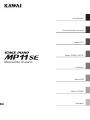 1
1
-
 2
2
-
 3
3
-
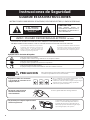 4
4
-
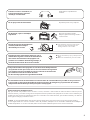 5
5
-
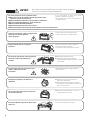 6
6
-
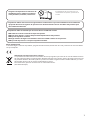 7
7
-
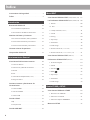 8
8
-
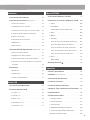 9
9
-
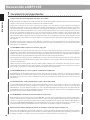 10
10
-
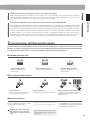 11
11
-
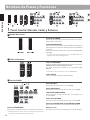 12
12
-
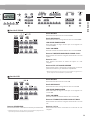 13
13
-
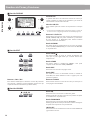 14
14
-
 15
15
-
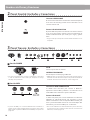 16
16
-
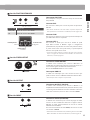 17
17
-
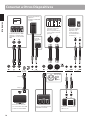 18
18
-
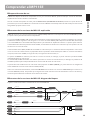 19
19
-
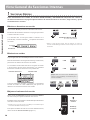 20
20
-
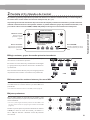 21
21
-
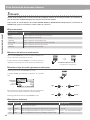 22
22
-
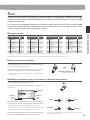 23
23
-
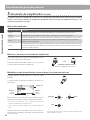 24
24
-
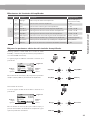 25
25
-
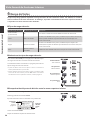 26
26
-
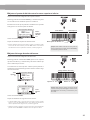 27
27
-
 28
28
-
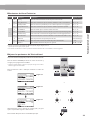 29
29
-
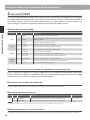 30
30
-
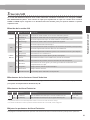 31
31
-
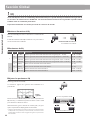 32
32
-
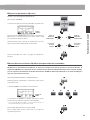 33
33
-
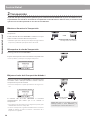 34
34
-
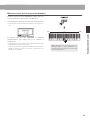 35
35
-
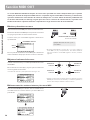 36
36
-
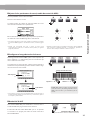 37
37
-
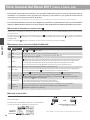 38
38
-
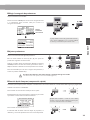 39
39
-
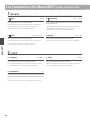 40
40
-
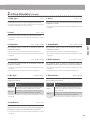 41
41
-
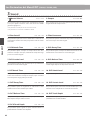 42
42
-
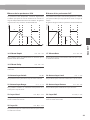 43
43
-
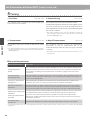 44
44
-
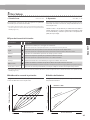 45
45
-
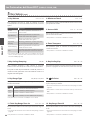 46
46
-
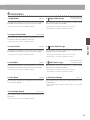 47
47
-
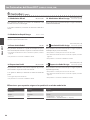 48
48
-
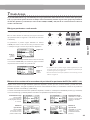 49
49
-
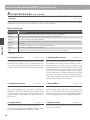 50
50
-
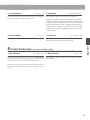 51
51
-
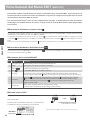 52
52
-
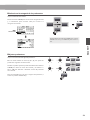 53
53
-
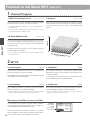 54
54
-
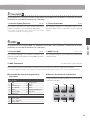 55
55
-
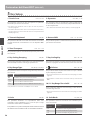 56
56
-
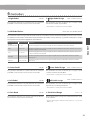 57
57
-
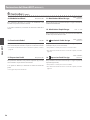 58
58
-
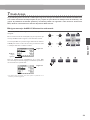 59
59
-
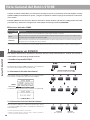 60
60
-
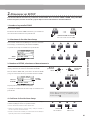 61
61
-
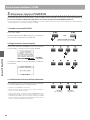 62
62
-
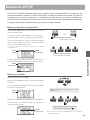 63
63
-
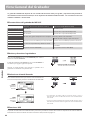 64
64
-
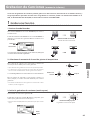 65
65
-
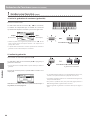 66
66
-
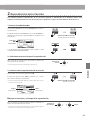 67
67
-
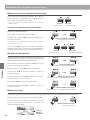 68
68
-
 69
69
-
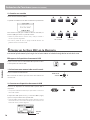 70
70
-
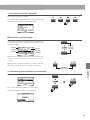 71
71
-
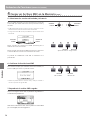 72
72
-
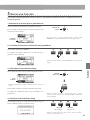 73
73
-
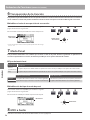 74
74
-
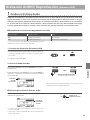 75
75
-
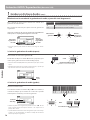 76
76
-
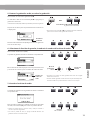 77
77
-
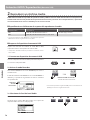 78
78
-
 79
79
-
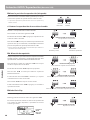 80
80
-
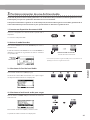 81
81
-
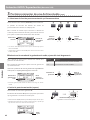 82
82
-
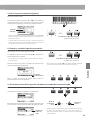 83
83
-
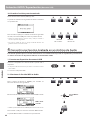 84
84
-
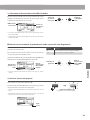 85
85
-
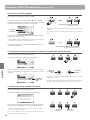 86
86
-
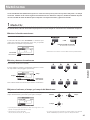 87
87
-
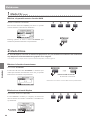 88
88
-
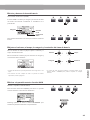 89
89
-
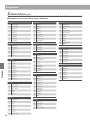 90
90
-
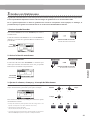 91
91
-
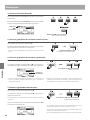 92
92
-
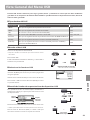 93
93
-
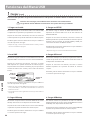 94
94
-
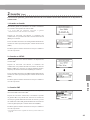 95
95
-
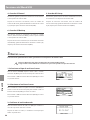 96
96
-
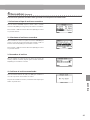 97
97
-
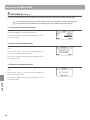 98
98
-
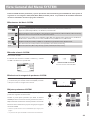 99
99
-
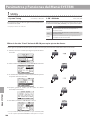 100
100
-
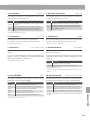 101
101
-
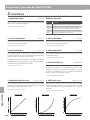 102
102
-
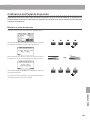 103
103
-
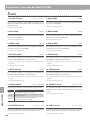 104
104
-
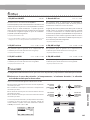 105
105
-
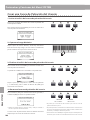 106
106
-
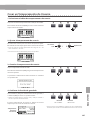 107
107
-
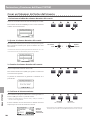 108
108
-
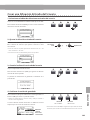 109
109
-
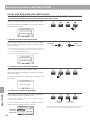 110
110
-
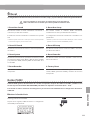 111
111
-
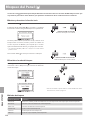 112
112
-
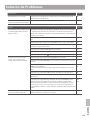 113
113
-
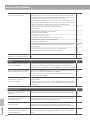 114
114
-
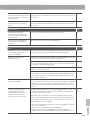 115
115
-
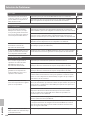 116
116
-
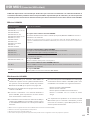 117
117
-
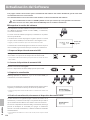 118
118
-
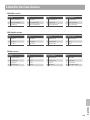 119
119
-
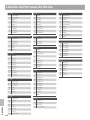 120
120
-
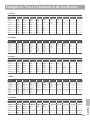 121
121
-
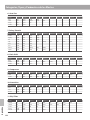 122
122
-
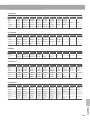 123
123
-
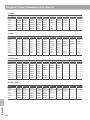 124
124
-
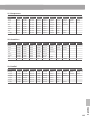 125
125
-
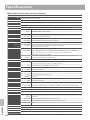 126
126
-
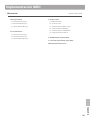 127
127
-
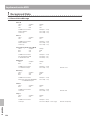 128
128
-
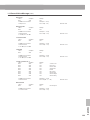 129
129
-
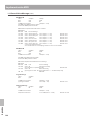 130
130
-
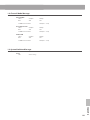 131
131
-
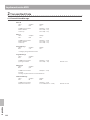 132
132
-
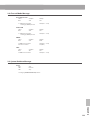 133
133
-
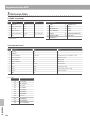 134
134
-
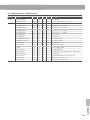 135
135
-
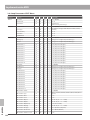 136
136
-
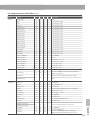 137
137
-
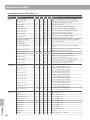 138
138
-
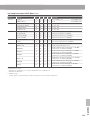 139
139
-
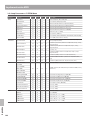 140
140
-
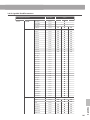 141
141
-
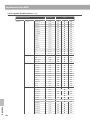 142
142
-
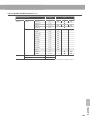 143
143
-
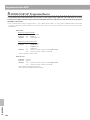 144
144
-
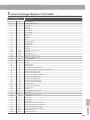 145
145
-
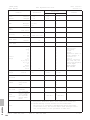 146
146
-
 147
147
-
 148
148
Kawai KDP120 El manual del propietario
- Categoría
- Sintetizador
- Tipo
- El manual del propietario
Artículos relacionados
-
Kawai AnyTime ATX2-p El manual del propietario
-
Kawai AnyTime ATX2-p El manual del propietario
-
Kawai AnyTime ATX2-p El manual del propietario
-
Kawai AnyTime ATX2-p El manual del propietario
-
Kawai AnyTime ATX2-p El manual del propietario
-
Kawai AnyTime ATX2-p El manual del propietario
-
Kawai AnyTime ATX2-p El manual del propietario
-
Kawai AnyTime ATX2-p El manual del propietario
-
Kawai AnyTime ATX2-p El manual del propietario
-
Kawai AnyTime ATX2-p El manual del propietario